Page 1

DU6947
Gebruikershandleiding
notebook
U47A/ U47VC
Maart 2012
Page 2
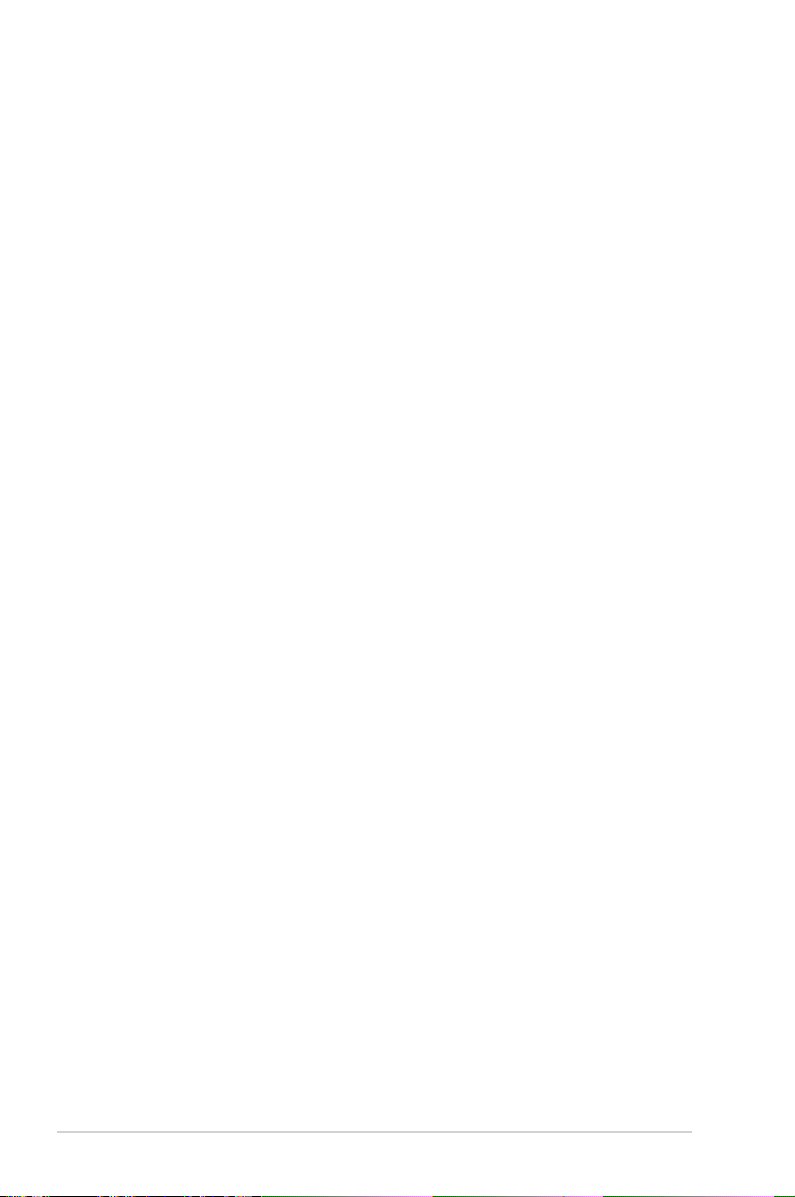
Inhoudsopgave
Hoofdstuk 1: Kennismaken met de notebook
Over deze gebruiksaanwijzing ...................................................................... 6
Opmerkingen over deze handleiding ........................................................ 6
Veiligheidsmaatregelen ................................................................................... 7
Uw notebook voorbereiden .........................................................................11
Hoofdstuk 2: Kennismaken met de onderdelen
Bovenkant ...........................................................................................................14
Voorkant ..............................................................................................................20
Rechterkant ........................................................................................................21
Linkerkant ...........................................................................................................23
Hoofdstuk 3: Aan de Slag
Voedingssysteem .............................................................................................26
Wisselstroomvoeding gebruiken ..............................................................26
Batterijvoeding gebruiken ..........................................................................28
Batterijonderhoud..........................................................................................29
De notebook INSCHAKELEN .......................................................................30
De zelftest bij inschakelen (Power-On Self Test, POST) .....................30
Het batterijvermogen controleren ...........................................................32
De batterijdoos opladen ..............................................................................33
Voedingsopties ................................................................................................34
Energiebeheerstanden .................................................................................36
De slaapstand en Sluimerstand .................................................................36
Beheer thermische energie .........................................................................37
Speciale toetsenbordfuncties ......................................................................38
Gekleurde sneltoetsen ...............................................................................38
Microsoft Windows-toetsen .......................................................................40
Toetsenbord als numeriek toetsenblok .................................................41
Toetsenbord als cursor .................................................................................41
Multimediabedieningstoetsen .................................................................42
Schakelaars en statusindicators ..................................................................43
Schakelaars .......................................................................................................43
Statusindicators ..............................................................................................44
2
Gebruikershandleiding notebook
Page 3
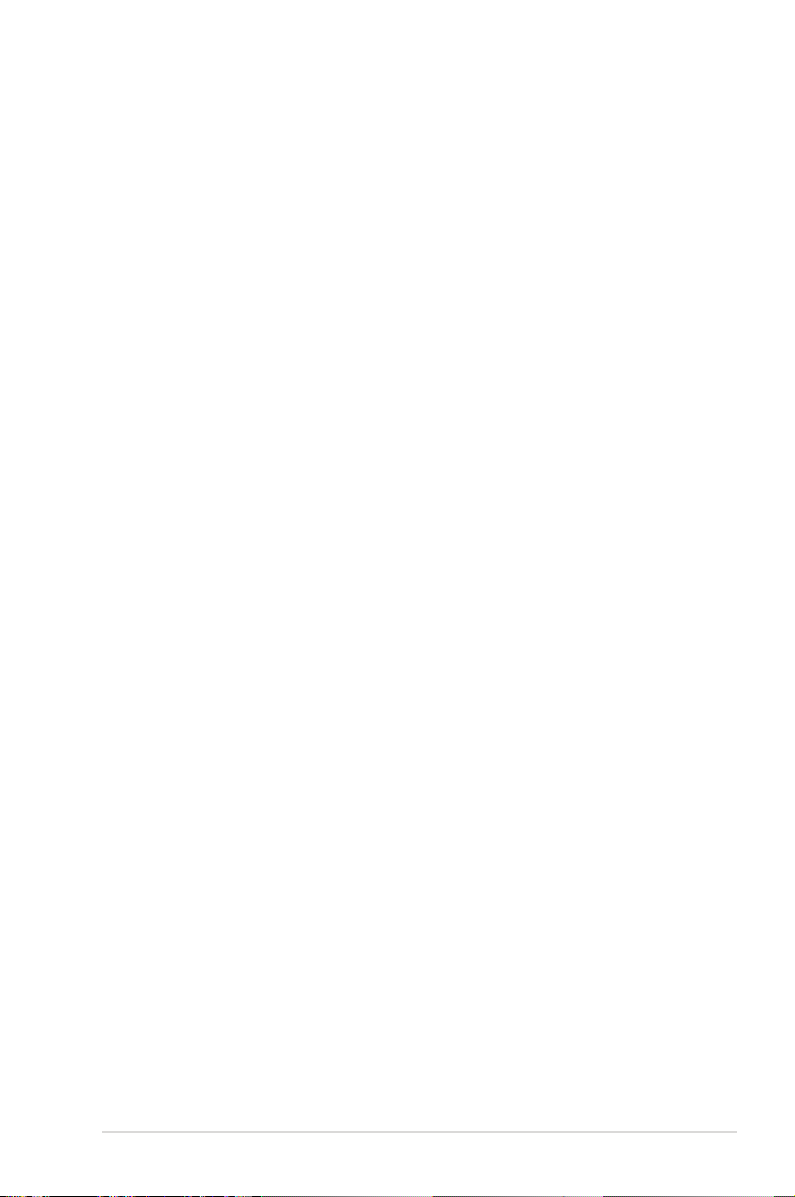
Hoofdstuk 4:De notebook gebruiken
Touchpad ............................................................................................................48
De touchpad gebruiken ...............................................................................49
Afbeeldingen gebruik Touchpad ..............................................................50
Onderhouden van het touchpad ..............................................................52
Het touchpad automatisch uitschakelen...............................................53
Opslagapparaten ..............................................................................................54
Flashgeheugenkaartlezer ............................................................................54
Optisch station ................................................................................................55
Harde schijf .......................................................................................................58
Geheugen (RAM) ............................................................................................60
Aansluitingen ....................................................................................................61
Netwerkverbinding ........................................................................................61
Draadloze LAN-verbinding (bij sommige modellen) ........................63
Draadloze netwerkverbinding Windows ...............................................65
Draadloze Bluetooth-verbinding Connection (bij sommige
modellen) ..........................................................................................................67
USB-lader+ .......................................................................................................... 70
Bijlage
Optionele accessoires ................................................................................... B-2
Optionele aansluitingen ............................................................................ B-2
Besturingssysteem en software ................................................................ B-3
Instellingen van systeem-BIOS ................................................................ B-4
Veelvoorkomende problemen en oplossingen ................................. B-7
Uw notebook herstellen ............................................................................B-13
De herstelpartitie gebruiken .................................................................B-13
Gebruik van de Recovery-dvd (bij sommige modellen) ...............B-14
Naleving interne modem.........................................................................B-16
Bekendmakingen en veiligheidsverklaringen ...................................B-20
FCC-verklaring (Federal Communications Commission) .............B-20
Waarschuwing van FCC voor blootstelling aan
radiofrequenties (RF) ................................................................................B-21
Verklaring van conformiteit(R&TTE-richtlijn 1999/5/EG) .............B-21
Gebruikershandleiding notebook
3
Page 4
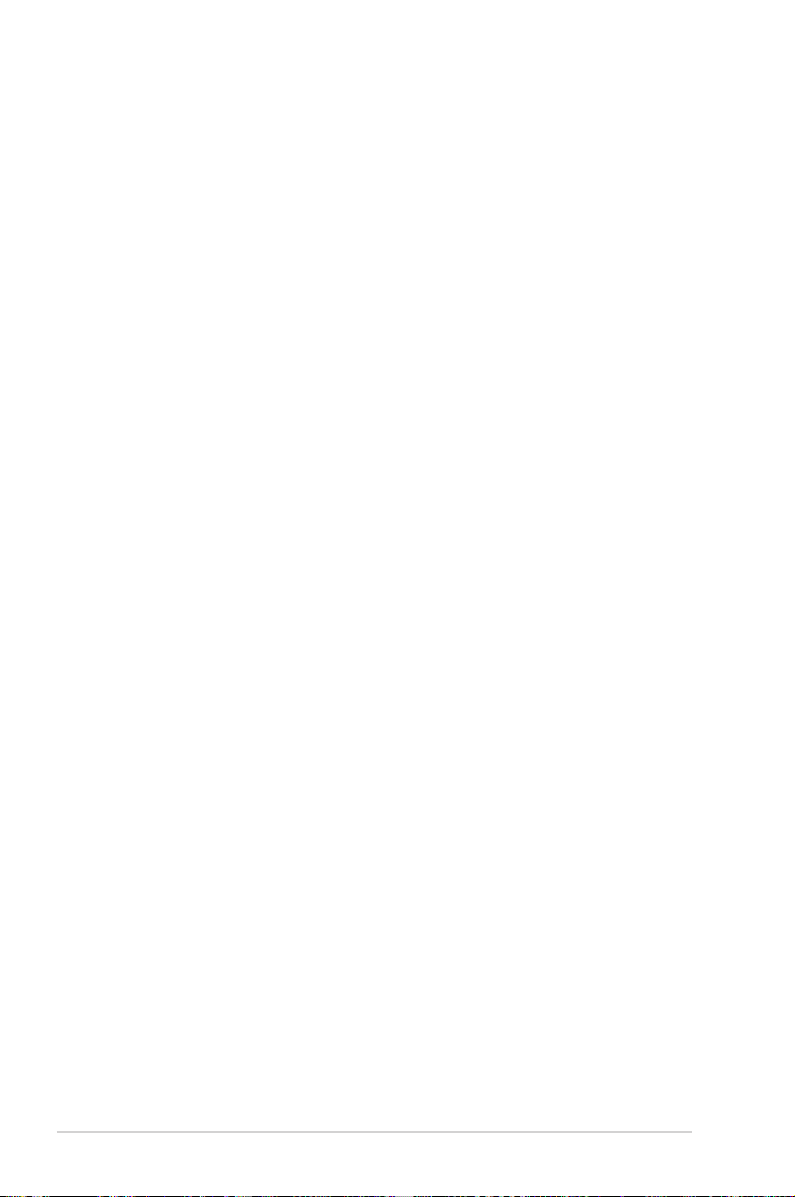
CE-markering ...............................................................................................B-22
Verklaring IC-stralingsblootstelling voor Canada ...........................B-22
Draadloos gebruikskanaal voor verschillende domeinen ...........B-23
Beperkte draadloze frequentiebanden Frankrijk ............................B-23
Vereiste spanningsveiligheid .................................................................B-24
REACH
UL-veiligheidsrichtlijnen ..........................................................................B-25
Lithium-waarschuwingen voor Noord-Europa (voor lithium-
ionbatterijen) ...............................................................................................B-26
Productmededeling Macrovision Corporation ................................B-27
CTR 21-goedkeuring(voor notebook met geïntegreerde
modem)
Eco-label Europese Unie .........................................................................B-30
Product dat voldoet aan ENERGY STAR ..............................................B-30
Naleving en verklaring van wereldwijde milieuvoorschriften ..B-31
ASUS-recycling/Diensten voor terugname .......................................B-31
.........................................................................................................
.........................................................................................................
B-24
B-28
Copyright-informatie ..................................................................................B-32
Beperkte aansprakelijkheid ......................................................................B-33
Service en ondersteuning .........................................................................B-33
4
Gebruikershandleiding notebook
Page 5
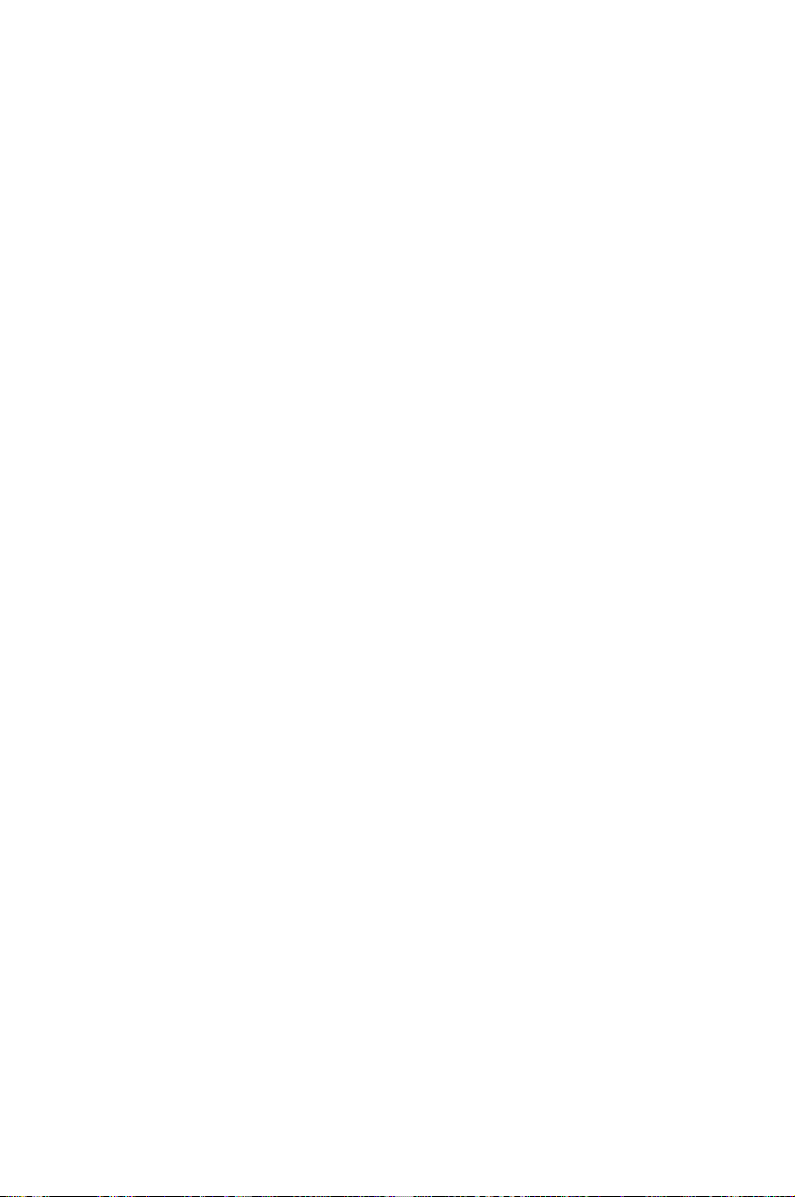
Hoofdstuk 1
:
Kennismaken met de
notebook
1
Page 6
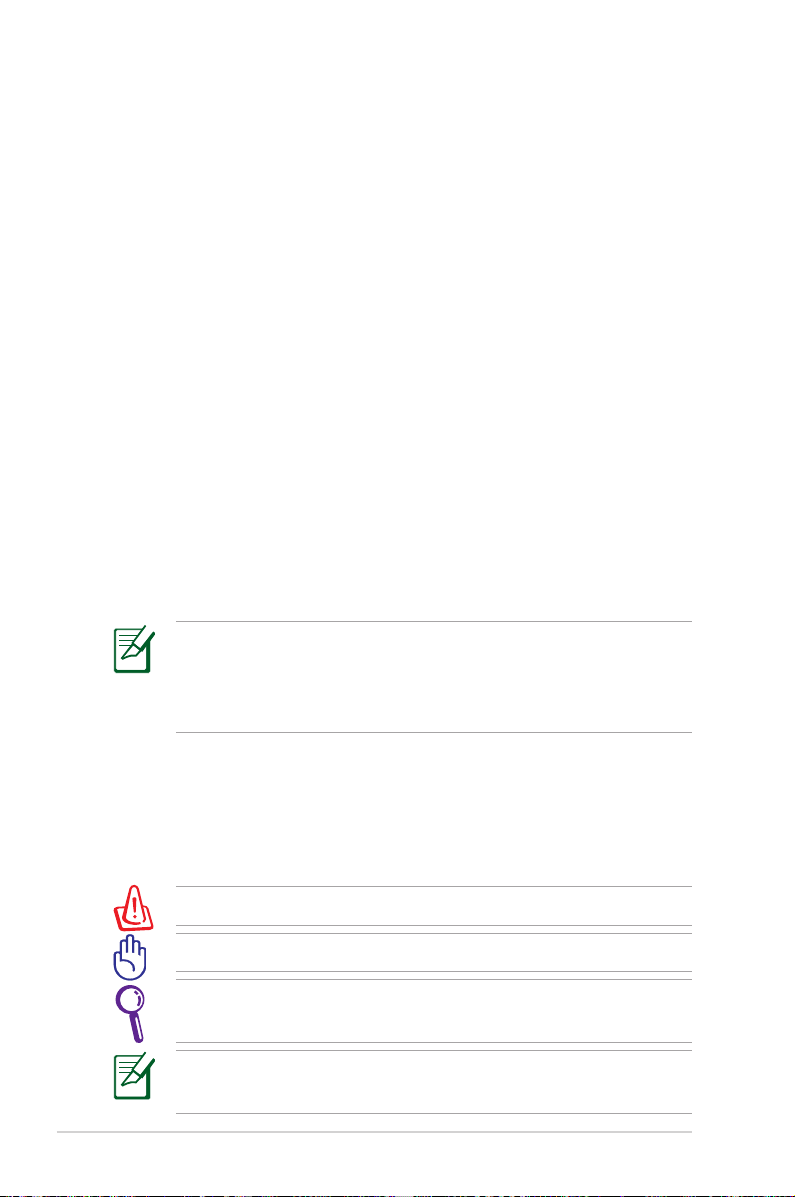
Over deze gebruiksaanwijzing
U hebt nu de gebruiksaanwijzing van de notebook voor u. Deze
gebruiksaanwijzing biedt informatie over de verschillende componenten
van de notebook en het gebruik van deze componenten. Dit zijn de
hoofdsecties van deze gebruiksaanwijzing:
1. Kennismaken met de notebook
Hier maakt u kennis met de notebook en deze
gebruiksaanwijzing.
2. Kennismaken met de onderdelen
Biedt u informatie over de componenten van de notebook.
3. Aan de Slag
Maakt u wegwijs bij het eerste gebruik van de notebook.
4. De notebook gebruiken
Biedt u informatie over het gebruik van de componenten van
de notebook.
5. Bijlage
Leert u de optionele accessoires kennen en biedt aanvullende
informatie.
De daadwerkelijk bijgeleverde toepassingen verschillen
afhankelijk van het model en de regio. Er kunnen verschillen zijn
tussen uw notebook en de afbeeldingen in deze handleiding. U
kunt uw notebook beschouwen als de juiste voorstelling.
Opmerkingen over deze handleiding
Doorheen deze handleiding worden opmerkingen en waarschuwingen in
vet lettertype aangegeven. Houd rekening met deze zaken om bepaalde
taken veilig en volledig te voltooien. Het belang van deze opmerkingen is
verschillend afhankelijk van het type, zoals hieronder beschreven:
OPMERKING: Tips en informatie voor speciale situaties.
TIP: Tips en nuttige informatie voor het voltooien van taken.
BELANGRIJK! Vitale informatie die moet worden opgevolgd om
schade aan gegevens, onderdelen of personen te vermijden.
WAARSCHUWING! Belangrijke informatie die moet worden
opgevolgd voor een veilig gebruik.
6
Gebruikershandleiding notebook
Page 7
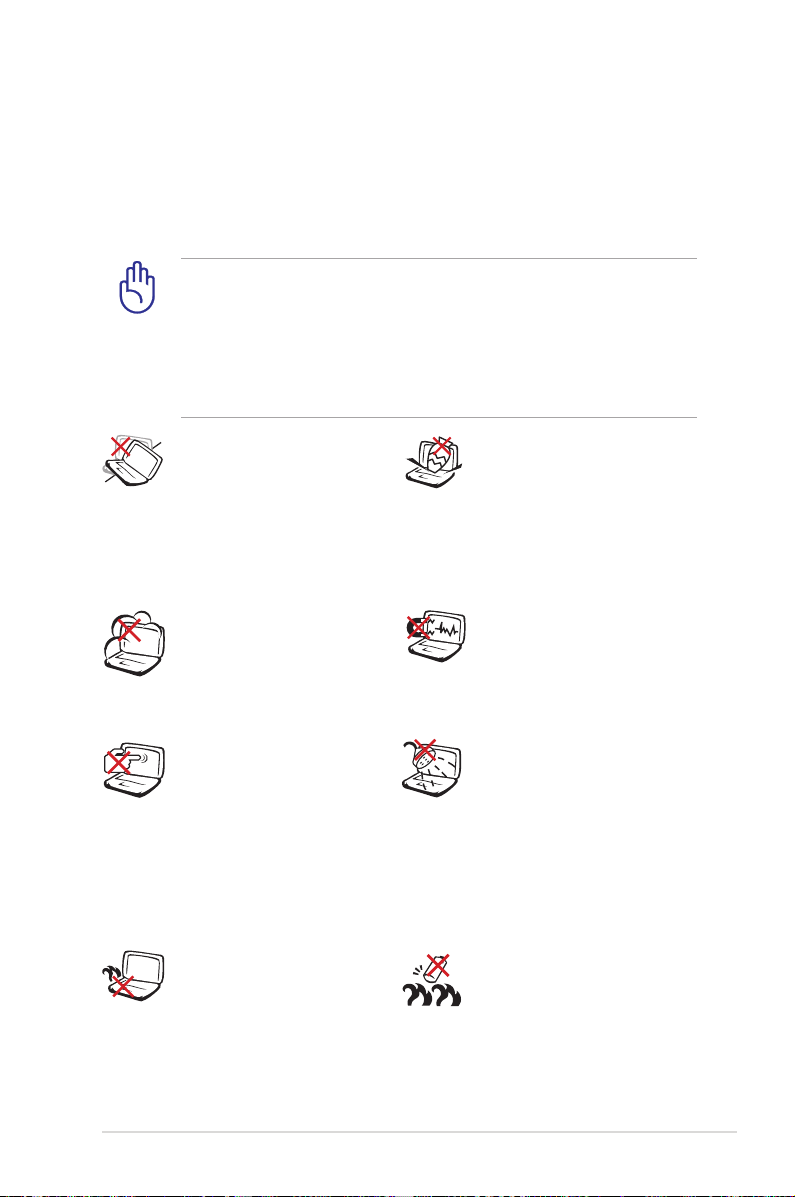
Veiligheidsmaatregelen
De volgende veiligheidsmaatregelen zullen de levensduur van de
notebook verlengen. Volg alle voorzorgsmaatregelen en instructies.
Laat elk onderhoud en elke reparatie over aan bevoegd personeel,
tenzij anders beschreven in deze handleiding.
Koppel de wisselstroomvoeding los en verwijder de batterijdoos/
-dozen voordat u het toestel reinigt. Veeg de notebook schoon
met een propere cellulose doek of een zeemleer die met een
oplossing van niet bijtend schoonmaakmiddel en enkele
druppels warm water is bevochtigd en verwijder extra vocht met
een droge doek.
NIET op een oneffen of
onstabiel werkoppervlak
plaatsen. Neem
contact op met de
onderhoudsdienst als de
behuizing beschadigd is.
NIET blootstellen aan vuil
of stofrijke omgevingen.
NIET gebruiken bij
gaslekken.
Duw NIET op het
beeldscherm of raak het
niet aan. Niet installeren
samen met andere kleine
items die krassen kunnen
maken of in de notebook
kunnen vallen.
Zet de notebook NIET
op schoot of een ander
lichaamsdeel, want het
kan ongemak of letsel
veroorzaken door de
warmte.
Plaats GEEN objecten
op de notebook, laat er
niets op vallen en stop
geen vreemde objecten
in het apparaat.
NIET blootstellen aan
krachtige magnetische
of elektrische velden.
NIET blootstellen aan
of gebruiken in de
nabijheid van vloeistof,
regen of vocht. De
modem NIET gebruiken
tijdens een onweer.
Veiligheidswaarschuwing
voor de batterij: Gooi
de batterij NIET in het
vuur. Sluit de contacten
NIET kort. Demonteer de
batterij NIET.
Gebruikershandleiding notebook
7
Page 8
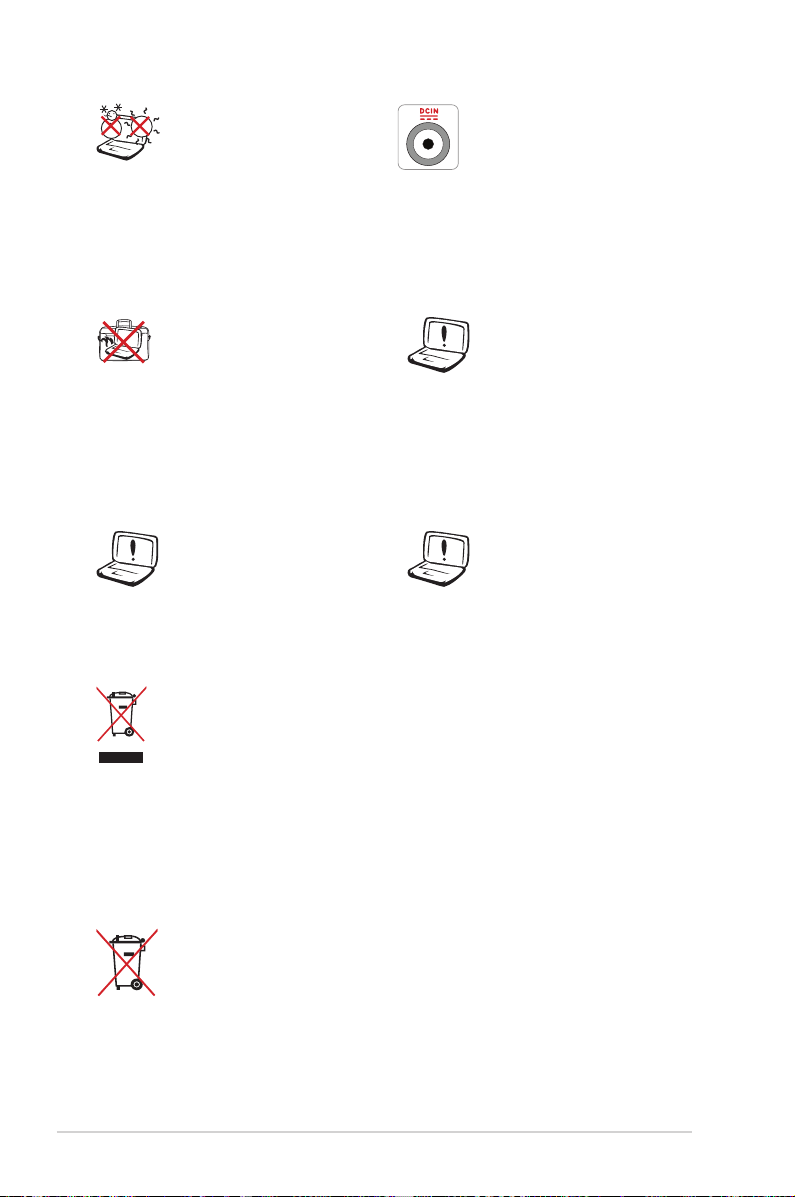
VEILIGE TEMP: Deze
notebook mag alleen
worden gebruikt op
plaatsen met een
omgevingstemperatuur
tussen 5°C (41°F) en
35°C (95°F).
INGANGSVERMOGEN:
zie het vermogenslabel
op de onderkant van de
notebook en zorg ervoor
dat de voedingsadapter
overeenkomt met dit
vermogen.
Draag of bedek een
ingeschakelde notebook
NIET met materiaal, zoals
een draagtas, waardoor
de luchtcirculatie
verhinderd wordt.
Gebruik GEEN krachtig
oplosmiddelen zoals
thinners, benzeen of
andere chemische
producten op of in
de nabijheid van het
oppervlak.
Gebruik GEEN
beschadigde
voedingskabels,
accessoires of andere
randapparatuur.
Onjuiste installatie
van de accu kan een
ontploffing veroorzaken
en de Notebook PC
beschadigen.
Gooi de notebook NIET bij het huisvuil. Dit product werd
ontworpen om een hergebruik van de onderdelen en het
recyclen mogelijk te maken. Het symbool met doorgekruiste
afvalbak geeft aan dat het product (elektrische, elektronische
apparatuur en kwikhoudende knoopcelbatterij) niet bij het
huishoudelijk afval mag worden weggegooid. Informeer
naar de plaatselijke voorschriften voor het verwijderen van
elektronica.
Gooi de batterij NIET bij het huisvuil. Het symbool met de
doorgestreepte afvalcontainer betekent dat de batterij niet
bij het huisvuil mag worden gegooid.
8
Gebruikershandleiding notebook
Page 9
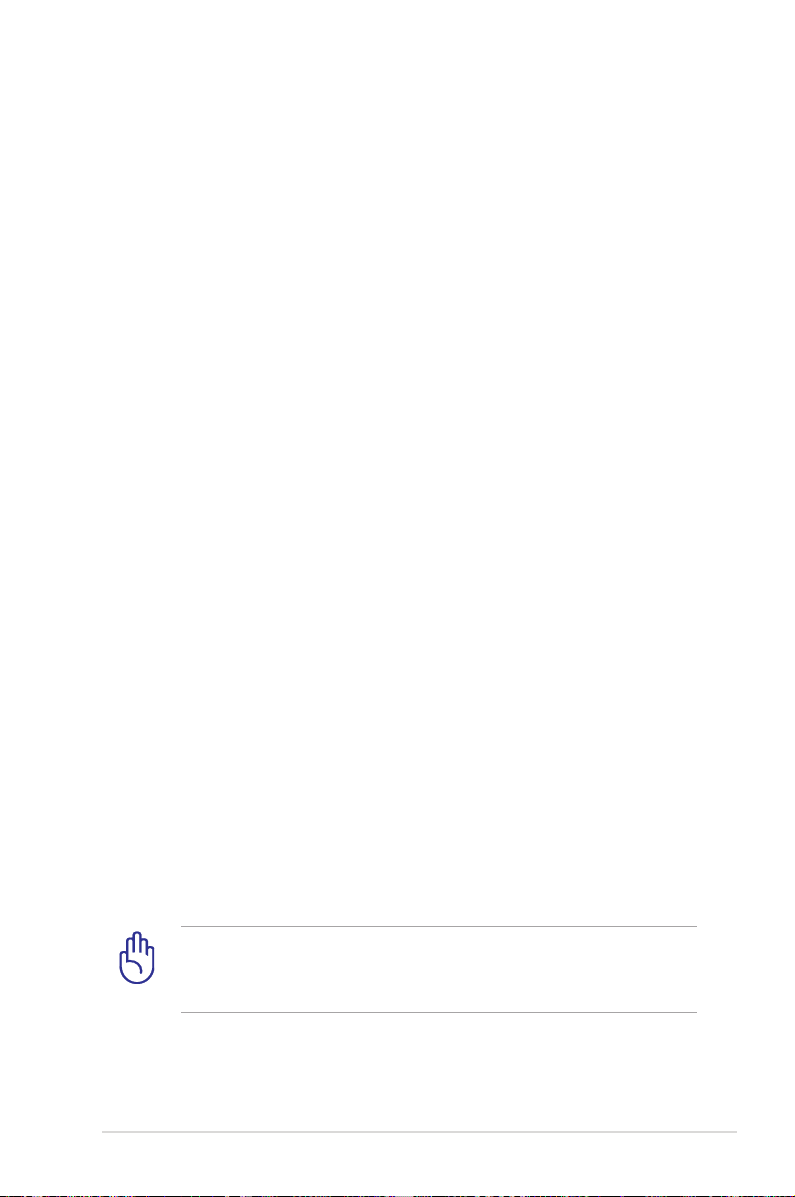
Waarschuwing geluidsdruk
Waarschuwing: Een hoge geluidssterkte uit de oortelefoon of
hoofdtelefoon kan tot gehoorschade- of verlies leiden. Wanneer u de
geluidssterkte en de equaliser aanpast tot boven de centrale positie,
kan het uitvoervolume van de oor- of hoofdtelefoon verhogen en
bijgevolg ook het niveau van de geluidsdruk.
Waarchuwing DC-ventilator
Waarschuwing: De DC-ventilator is een bewegend onderdeel dat
gevaarlijk kan zijn. Zorg dat u niet in de buurt van de bewegende
ventilatorbladen gaat staan.
Adapterinformatie
Ingangsspanning: 100–240Vac
Ingangsfrequentie: 50–60Hz
Nominale uitvoerstroom:
3.42A (65W); 4.74A (90W)
Nominale uitvoerspanning: 19Vdc
Voorzorgsmaatregelen voor vervoer
Om de notebook voor te bereiden voor transport, moet u het
apparaat UITSCHAKELEN en alle externe randapparatuur
loskoppelen om schade aan de aansluitingen te voorkomen.
De kop van het harde schijfstation wordt ingetrokken wanneer
de voeding wordt UITGESCHAKELD om krassen op het harde
schijfoppervlak tijdens het transport te vermijden. U mag de
notebook daarom niet vervoeren terwijl de voeding nog is
INGESCHAKELD. Sluit het beeldschermpaneel en controleer of het
veilig in de gesloten positie is vergrendeld om het toetsenbord en
het beeldscherm te beschermen.
BELANGRIJK! het oppervlak van de notebook wordt snel dof
als het niet goed behandeld wordt. Wrijf of kras niet over het
oppervlak van de notebook.
Gebruikershandleiding notebook
9
Page 10
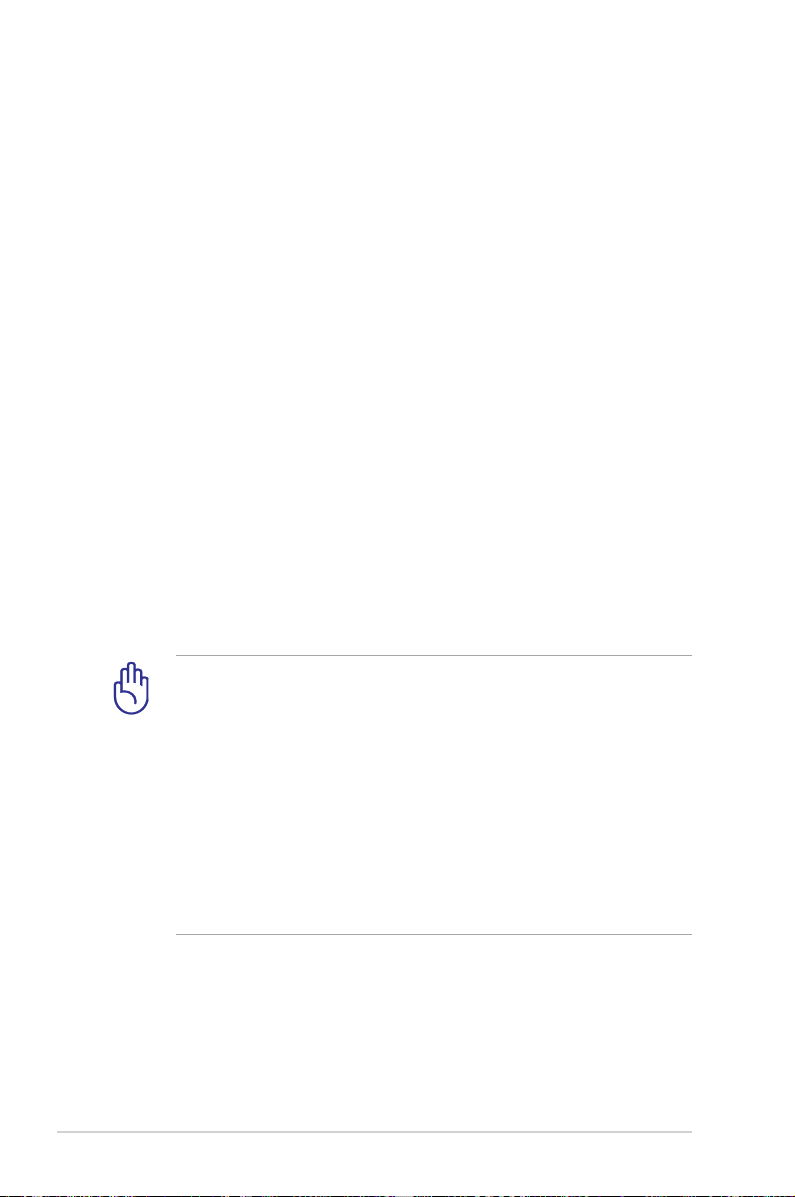
Bedek uw notebook
Koop een draagtas om de notebook te beschermen tegen vuil, water,
schokken en krassen.
Uw batterijen opladen
Als u wilt werken op batterijvermogen, moet u ervoor zorgen dat
de batterijdoos volledig is opgeladen en dat u over extra optionele
batterijdozen beschikt voordat u op een lange reis gaat. Onthoud
dat de voedingsadapter de batterijdoos oplaadt zolang deze op de
notebook en een wisselstroombron is aangesloten. Houd ermee
rekening dat het opladen van de batterij veel langer duurt wanneer
de notebook in gebruik is.
Voorzorgsmaatregelen voor vliegreizen
Neem contact op met uw luchtvaartmaatschappij als u de notebook
in het vliegtuig wilt gebruiken. De meeste luchtvaartmaatschappijen
leggen beperkingen op voor het gebruik van elektronische
apparatuur.De meeste luchtvaartmaatschappijen zullen het gebruik
van elektronische apparatuur alleen toestaan tijdens de vlucht en
niet tijdens het opstijgen en de landing.
BELANGRIJK! Er zijn drie hoofdtypes veiligheidsapparaten op de
luchthaven: Röntgenapparaten (worden gebruikt op items die op
de transportbanden worden geplaatst), magnetische detectors
(worden gebruikt op mensen die door de veiligheidscontrole
gaan) en magnetische staven (handbediende apparaten die
op mensen of individuele items worden gebruikt). U kunt
uw notebook en diskettes door de röntgenapparaten van
de luchthaven laten passeren. Het is echter AF TE RADEN uw
notebook of diskettes door de magnetische detectors op de
luchthaven mee te nemen of uw apparatuur bloot te stellen aan
de magnetische staven.
10
Gebruikershandleiding notebook
Page 11
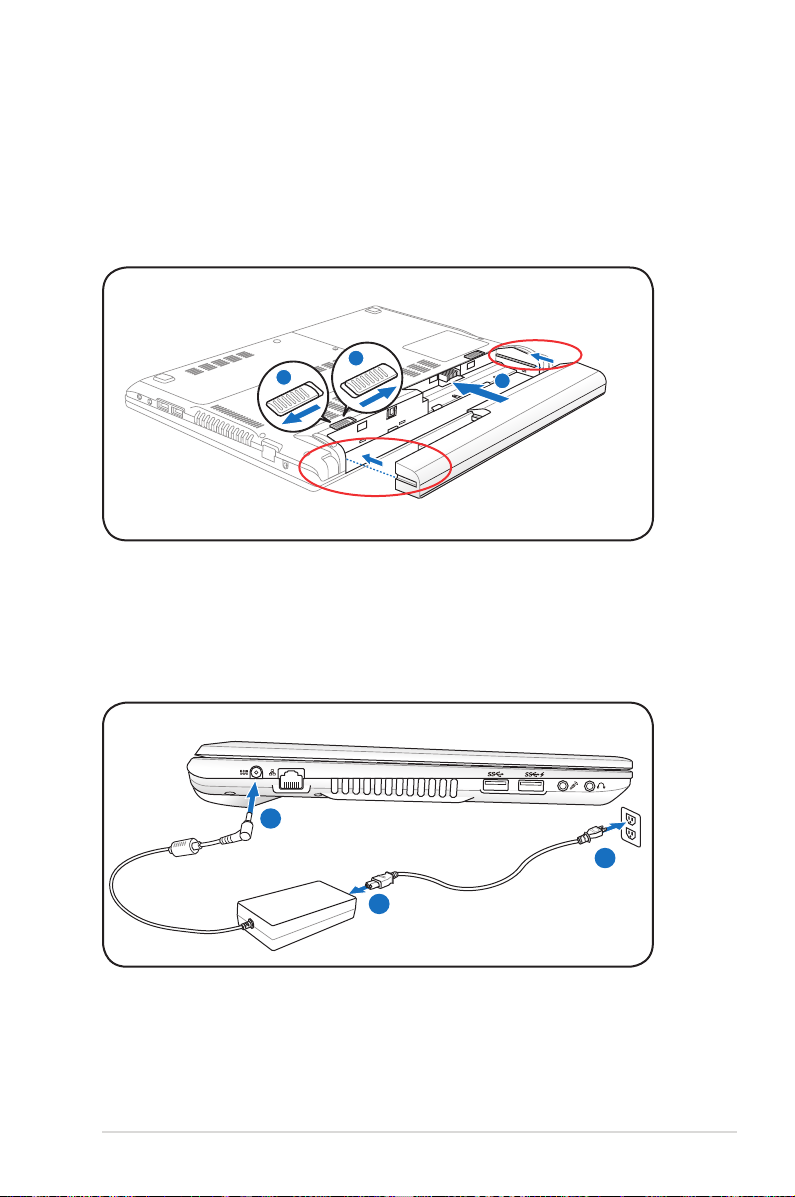
Uw notebook voorbereiden
2
3
1
1
2
3
110V-220V
Dit zijn enkele beknopte instructies voor het gebruik van uw
notebook.
IInstalleer de batterij
Lijn de inkepingen uit
Sluit de voedingsadapter aan
Gebruikershandleiding notebook
11
Page 12
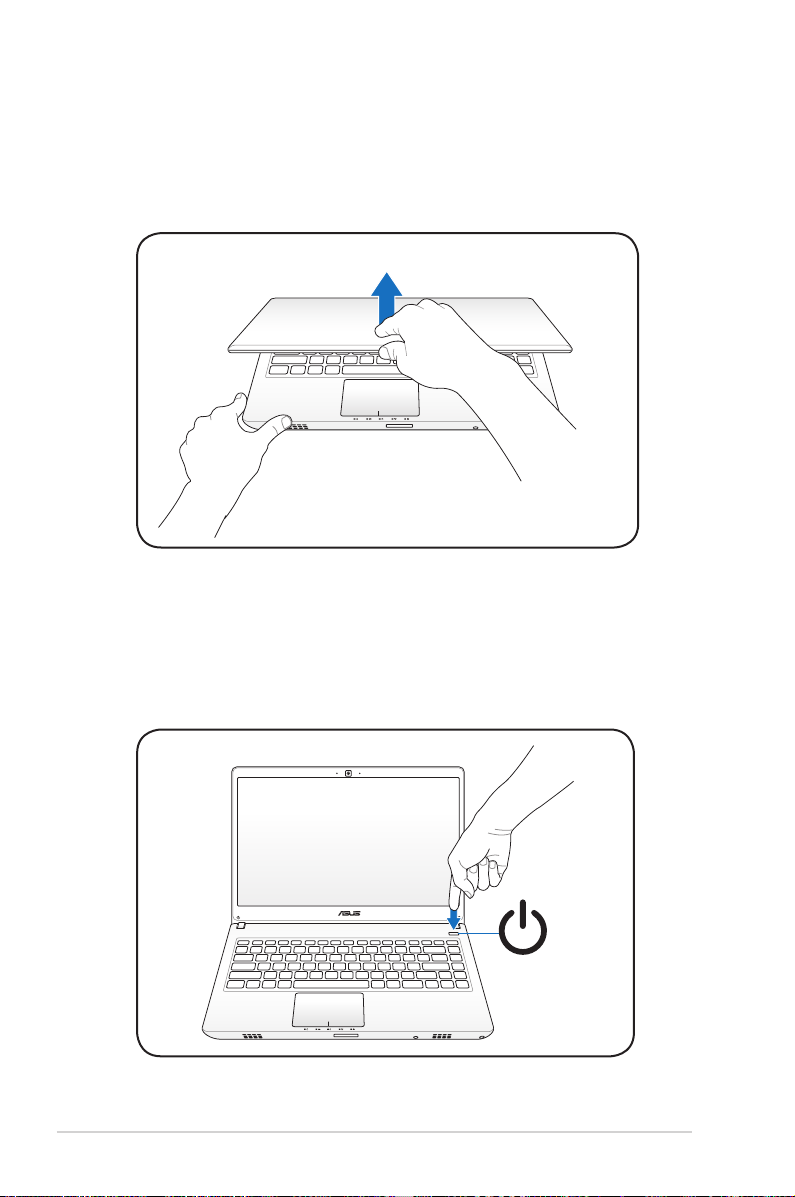
Het LCD-scherm openen
1. Til het beeldschermpaneel voorzichtig op met uw duim.
2. Kantel het beeldschermpaneel langzaam naar voor of naar
achter voor een comfortabele kijkhoek.
De voeding inschakelen
1. Druk de voedingsknop op de onderkant van het LCD-scherm in
en laat de knop opnieuw los.
2. Gebruik [Fn]+[F5] of [Fn]+[F6] om de LCD-helderheid aan te
passen.
12
Gebruikershandleiding notebook
Page 13
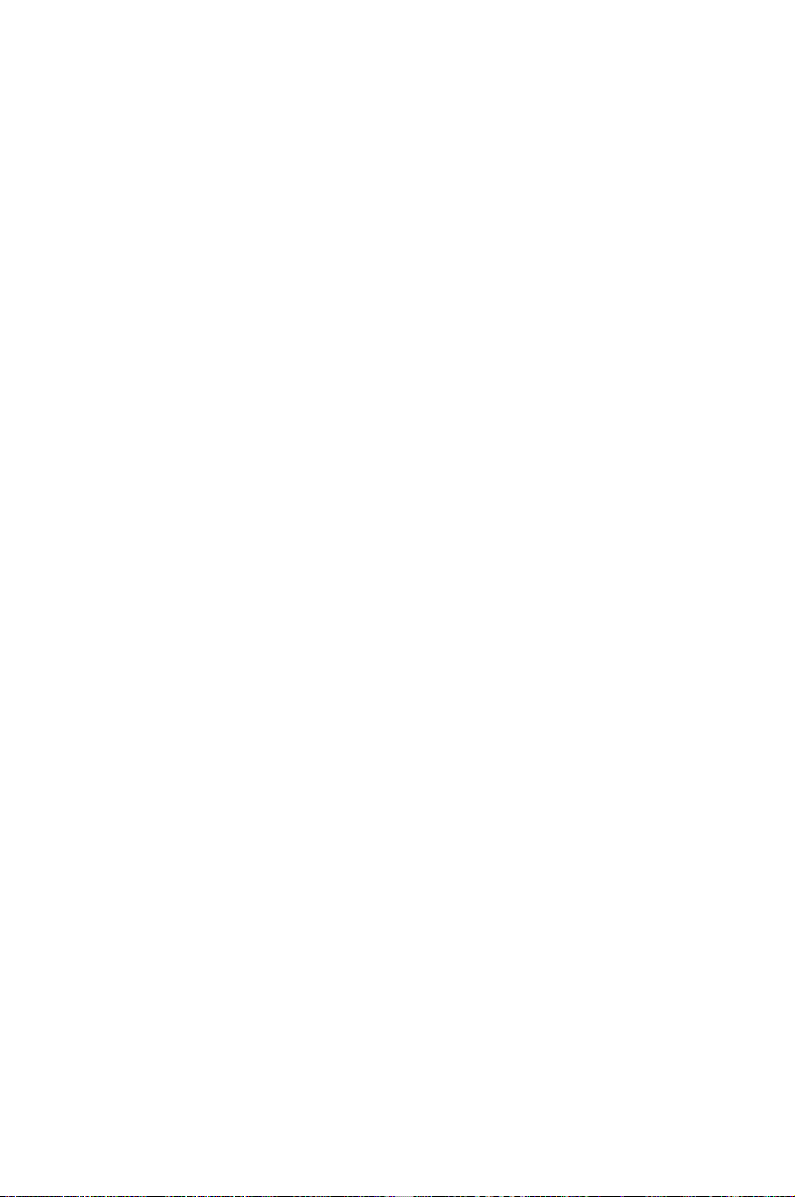
Hoofdstuk 2
:
Kennismaken met de
onderdelen
2
Page 14
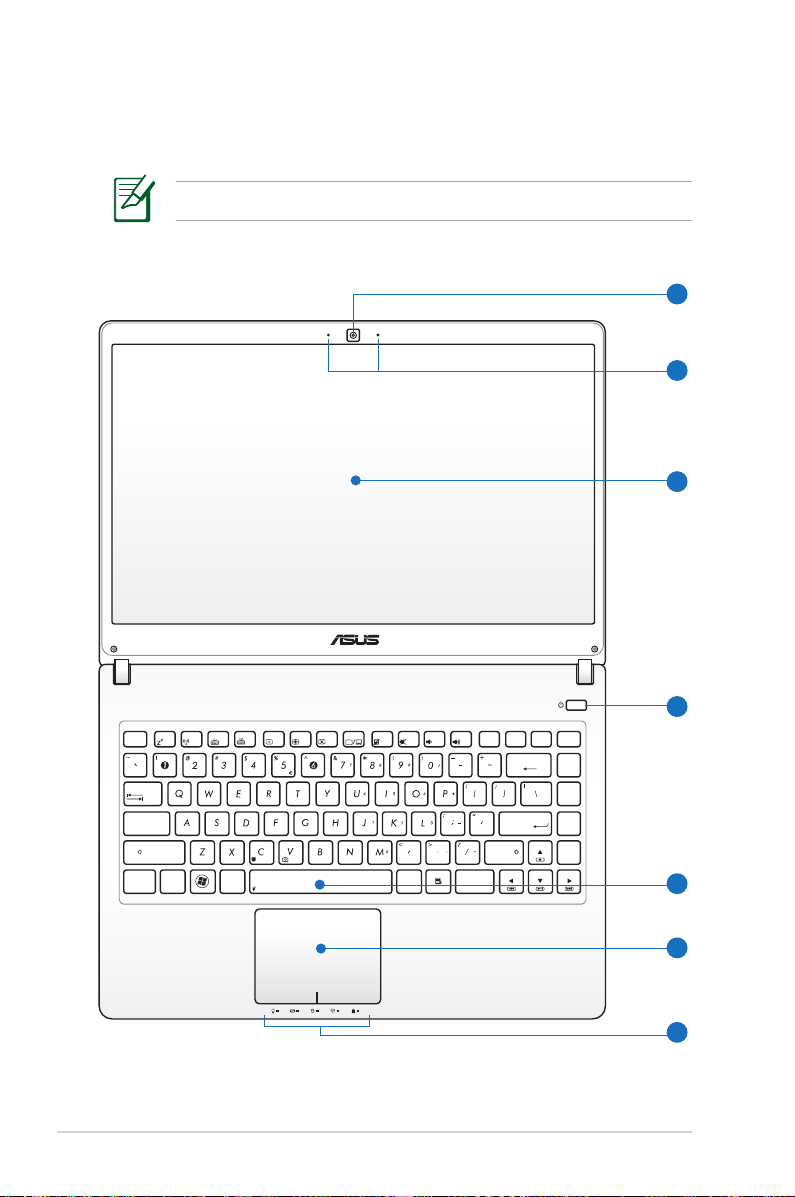
Bovenkant
esc
pause
prt sc
sysrq
delete
home
pgup
pgdn
end
backspace
enter
insert
num lk scr lk
break
tab
f1 f2
f3 f4
f5 f6 f7
f8
f9
f10
f11
f12
shift
ctrl
alt gr
shift
ctrl
fn
caps lock
alt
3
2
4
5
6
1
7
Het toetsenbord zal verschillen afhankelijk van de regio.
14
Gebruikershandleiding notebook
Page 15
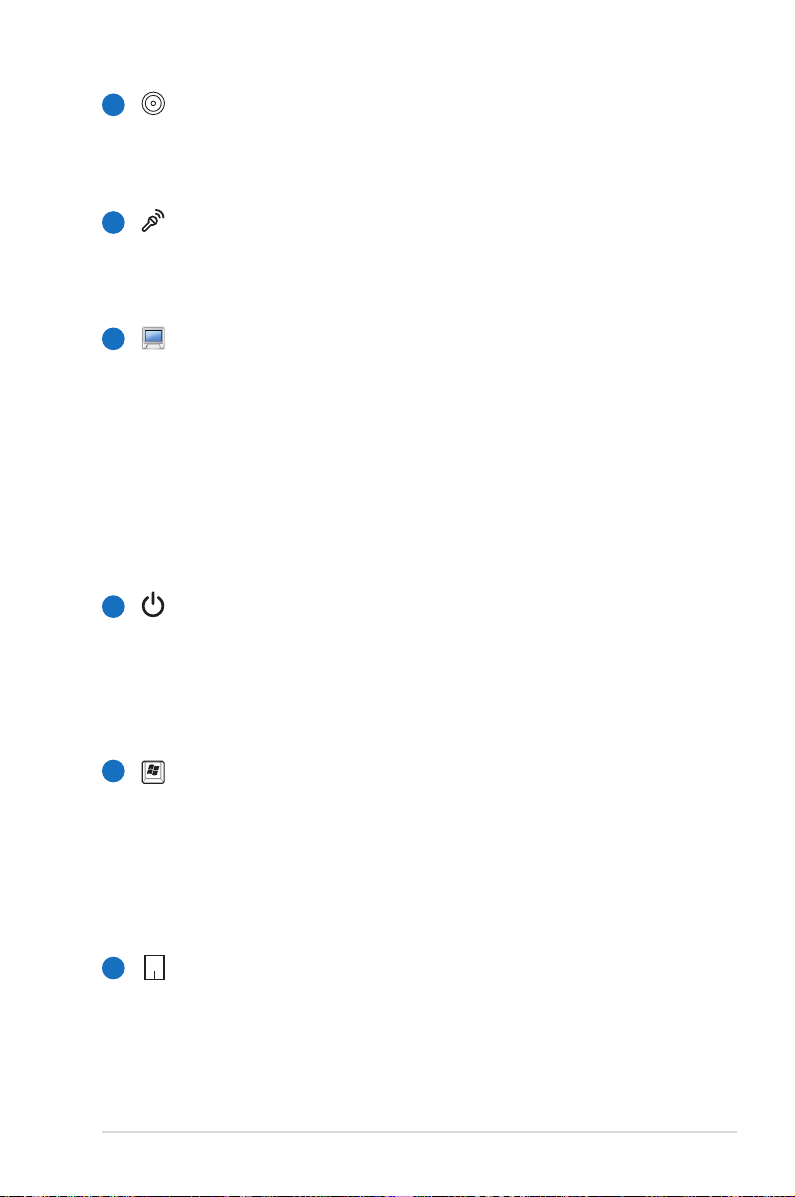
1
Camera
Met de ingebouwde camera kunt u foto’s maken of
video’s opnemen. Deze camera kan worden gebruikt bij
videoconferenties en andere interactieve toepassingen.
2
Microfoon (Ingebouwd)
De ingebouwde mono microfoon kan worden gebruikt
voor videoconferenties, gesproken verhalen of eenvoudige
geluidsopnamen.
3
Beeldschermpaneel
De functies van het beeldschermpaneel zijn dezelfde als
bij een desktopbeeldscherm. De notebook maakt gebruik
van een actief matrix TFT LCD-scherm dat een uitstekende
beeldweergave biedt zoals bij desktopbeeldschermen. In
tegenstelling tot desktopbeeldschermen produceert het
LCD-scherm geen straling of ikkering, zodat de ogen minder
worden belast. Gebruik een zachte doek zonder chemische
vloeistoen (gebruik indien nodig gewoon water) om het
beeldschermpaneel te reinigen.
4
Hoofdschakelaar
Met de voedingsschakelaar kunt u de notebook IN- en
UITSCHAKELEN en herstellen vanaf STD. Gebruik de schakelaar
eenmaal om de notebook IN te schakelen en eenmaal om de
notebook UIT te schakelen. De voedingsschakelaar werkt
alleen als het beeldscherm is geopend.
5
Verlicht toetsenbord
Het verlichte toetsenbord is voorzien van toetsen op normale
grootte met een comfortabele loopdiepte (diepte tot waar
de toetsen kunnen worden ingedrukt) en een polssteun voor
beide handen. Er zijn twee Windows –functietoetsen voorzien
die de navigatie in het Windows –besturingssysteem helpen
vergemakkelijken.
6
Aanraakpad
Het aanraakpad is een aanwijsapparaat dat dezelfde
functies biedt als een desktopmuis.Een scrollfunctie die
door de software wordt bestuurd is beschikbaar nadat u het
touchpad heb ingesteld voor een gemakkelijke Windows- of
webnavigatie.
Gebruikershandleiding notebook
15
Page 16
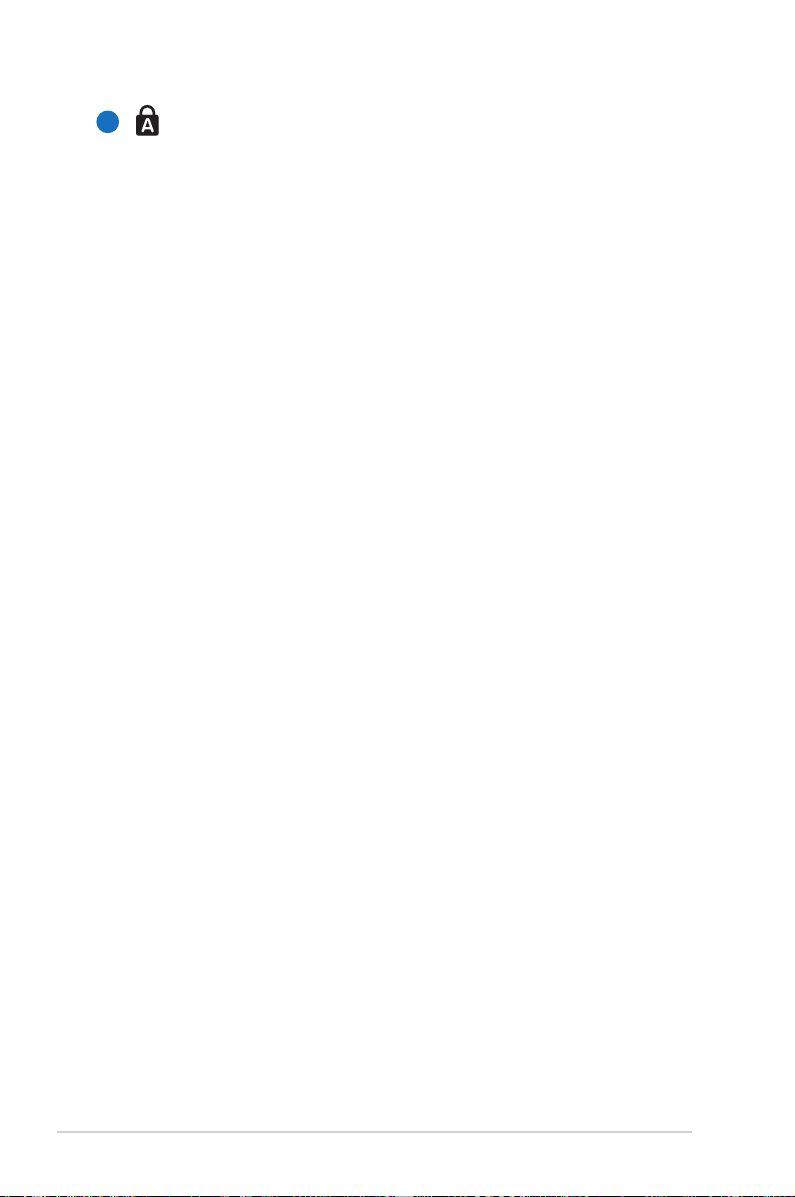
7
Statusindicators (voorzijde)
Statusindicators geven de verschillende hardware- en
softwarecondities aan. Ze worden beschreven in paragraaf
3.
16
Gebruikershandleiding notebook
Page 17
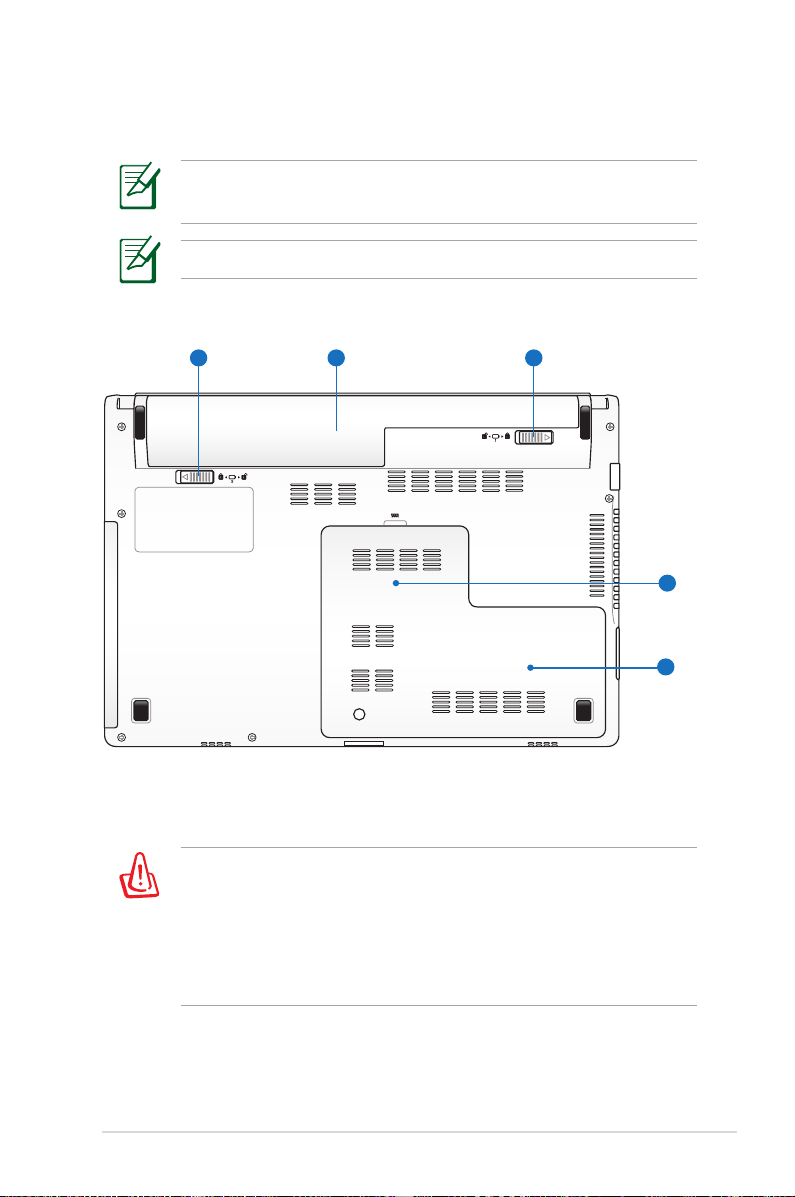
1 2 3
4
5
Onderkant
Afhankelijk van het model kan het uiterlijk van de onderkant
verschillen.
De grootte van de batterij is afhankelijk van het model.
WAARSCHUWING! De onderkant van de notebook kan zeer warm
worden. Wees voorzichtig wanneer het notebook hanteert terwijl
deze in gebruik is of recent werd gebruikt. Hoge temperaturen
zijn normaal tijdens het opladen of het gebruik. LEG DE
NOTEBOOK NIET OP UW SCHOOT OF ANDERE DELEN VAN HET
LICHAAM OM LETSELS DOOR DE WARMTE TE VOORKOMEN.
Gebruikershandleiding notebook
17
Page 18
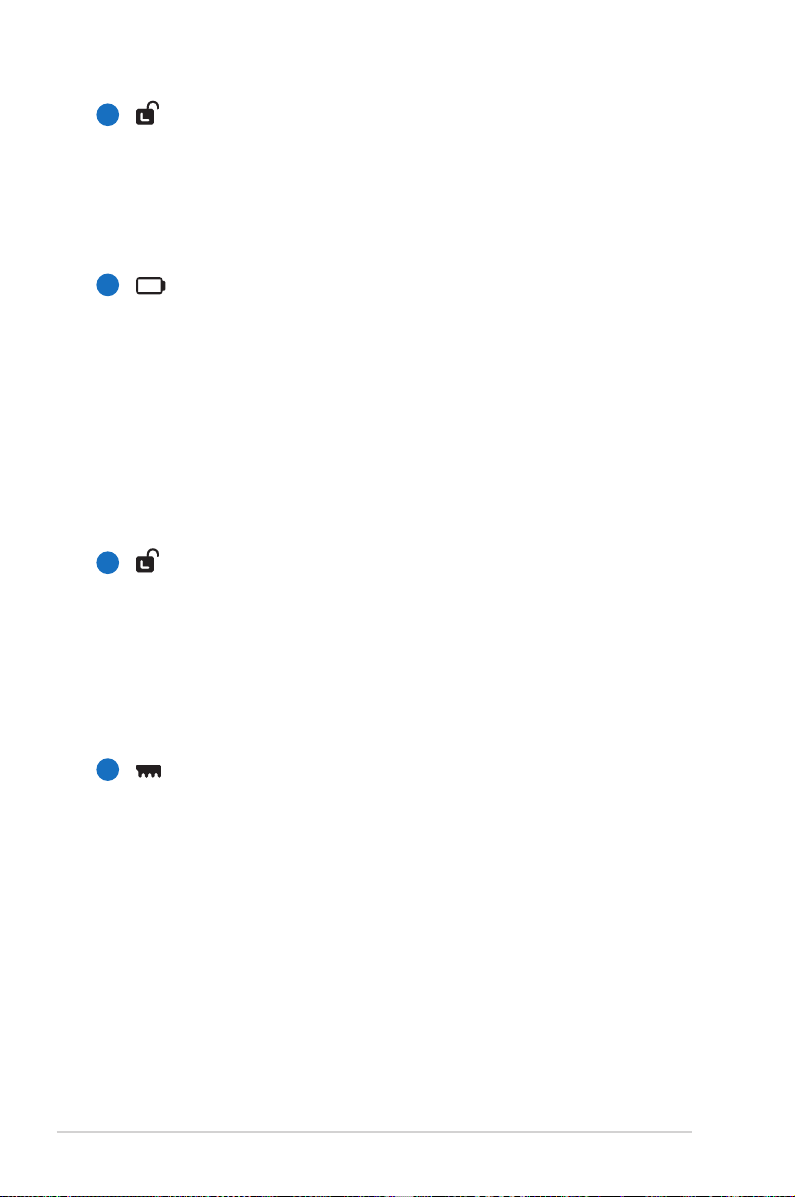
1
Batterijvergrendeling - Veer
Het veerslot van de batterij wordt gebruikt om de batterijdoos
stevig te bevestigen. Wanneer de batterijdoos wordt
geïnstalleerd, wordt dit veerslot automatisch vergrendeld.
Om de batterijdoos te verwijderen, moet u dit veerslot in de
ontgrendelde positie houden.
2
Batterijdoos
De batterijdoos wordt automatisch opgeladen wanneer u
de notebook aansluit op een wisselstroomvoedingsbron en
biedt voeding aan de notebook wanneer deze niet op de
wisselstroom is aangesloten. Hierdoor kunt u het apparaat
verder gebruiken wanneer u zich tijdelijk verplaatst tussen
locaties. De levensduur van de batterij varieert afhankelijk van
het gebruik en volgens de specicaties voor deze notebook.
De batterijdoos kan niet gedemonteerd worden en moet als
één eenheid worden aangeschaft.
3
Batterijvergrendeling - Handmatig
De handmatige batterijvergrendeling wordt gebruikt
om de batterijdoos stevig te bevestigen. Schuif de
handmatige vergrendeling naar de ontgrendelde positie
om de batterijdoos te plaatsen of te verwijderen. Schuif de
handmatige vergrendeling naar de vergrendelde positie
nadat u de batterijdoos hebt geïnstalleerd.
18
4
Geheugen (RAM)-compartiment
Het geheugencompartiment biedt uitbreidingsmogelijkhede
n voor extra geheugen. Het extra geheugen zal de prestaties
van de toepassing verhogen door de harde schijftoegang te
verlagen. De BIOS detecteert automatisch de geheugengrootte
in het systeem en congureert dit overeenkomstig. Er is geen
instelling van de hardware of software (inclusief de BIOS)
vereist nadat het geheugen is geïnstalleerd. Neem contact
op met een erkend onderhoudscentrum of verkoper voor
informatie over de geheugenupgrade van uw notebook.
Koop de uitbreidingmodules uitsluitend bij erkende
verkopers van deze notebook zodat u zeker bent van een
maximale compatibiliteit en betrouwbaarheid.
Gebruikershandleiding notebook
Page 19
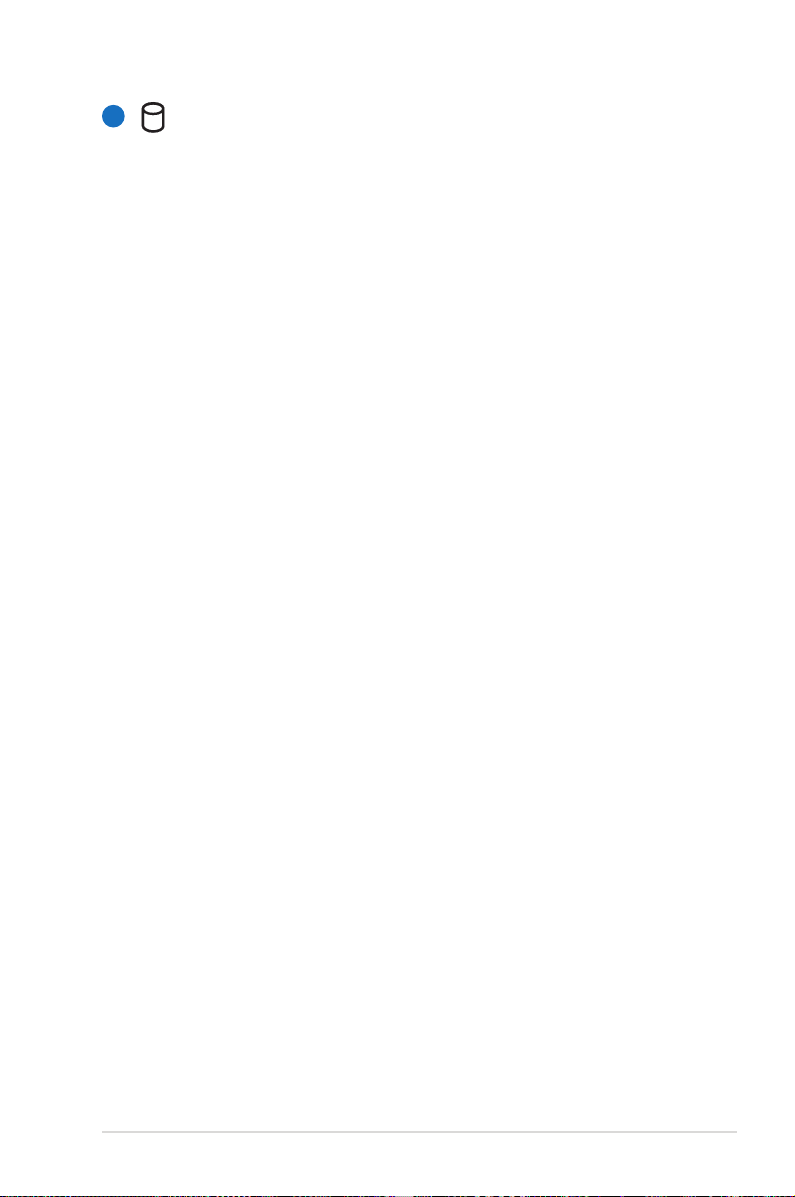
5
Harde schijfcompartiment
De harde schijf is veilig ingesloten in een compartiment.
Raadpleeg een bevoegd onderhoudscentrum of een
verkoper voor informatie over het upgraden van de harde
schijf van de notebook. Koop uitsluitend harde schijven bij
bevoegde verkopers van deze notebook om zeker te zijn van
de maximale compatibiliteit en betrouwbaarheid.
Gebruikershandleiding notebook
19
Page 20
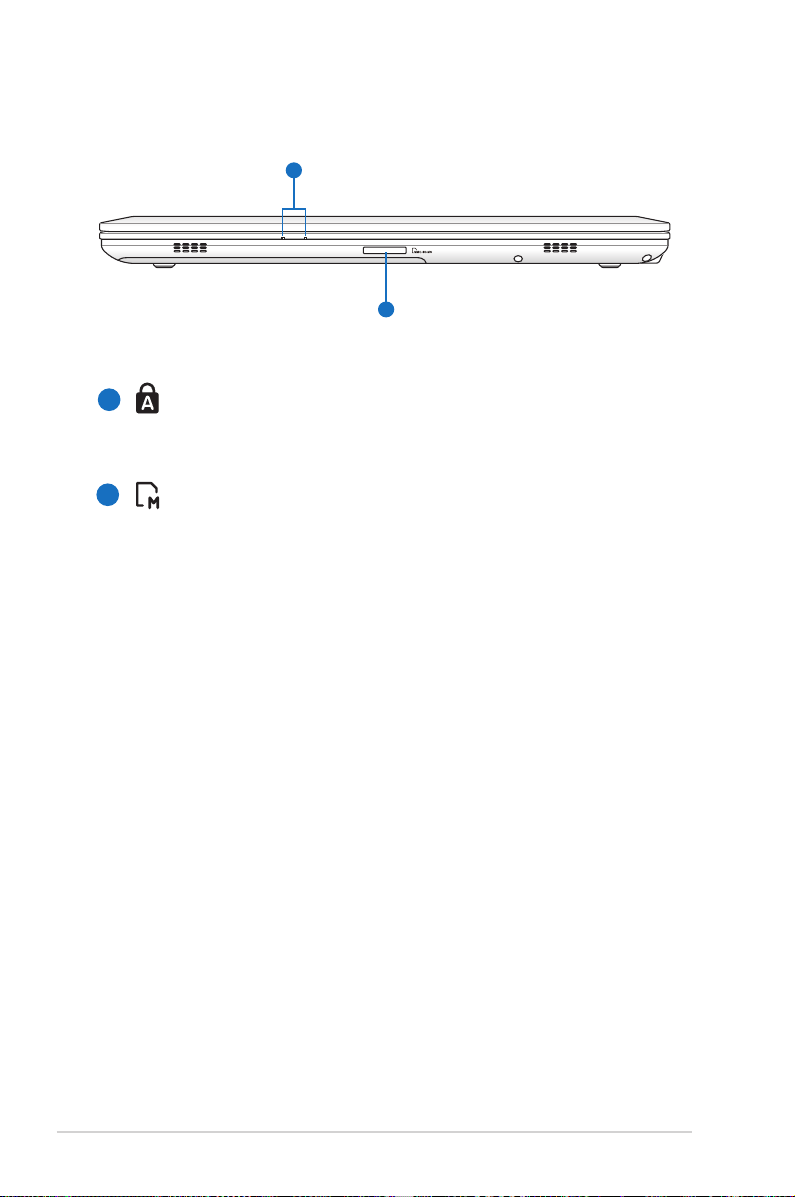
Voorkant
2
1
1
Statusindicators
De LED-indicators lichten op wanneer de notebook in gebruik
is.
2
Sleuf Flashgeheugen
Normaliter moet een externe geheugenkaartlezer apart
worden aangeschaft om geheugenkaarten te gebruiken
zoals van een digitale camera, mp3-speler, mobiele telefoon
of PDA. Deze notebook heeft een ingebouwde kaartlezer
met hoge snelheid waarmee u gemakkelijk kunt lezen van
en schrijven naar verschillende ashgeheugenkaarten, zoals
verder in deze handleiding is beschreven.
20
Gebruikershandleiding notebook
Page 21
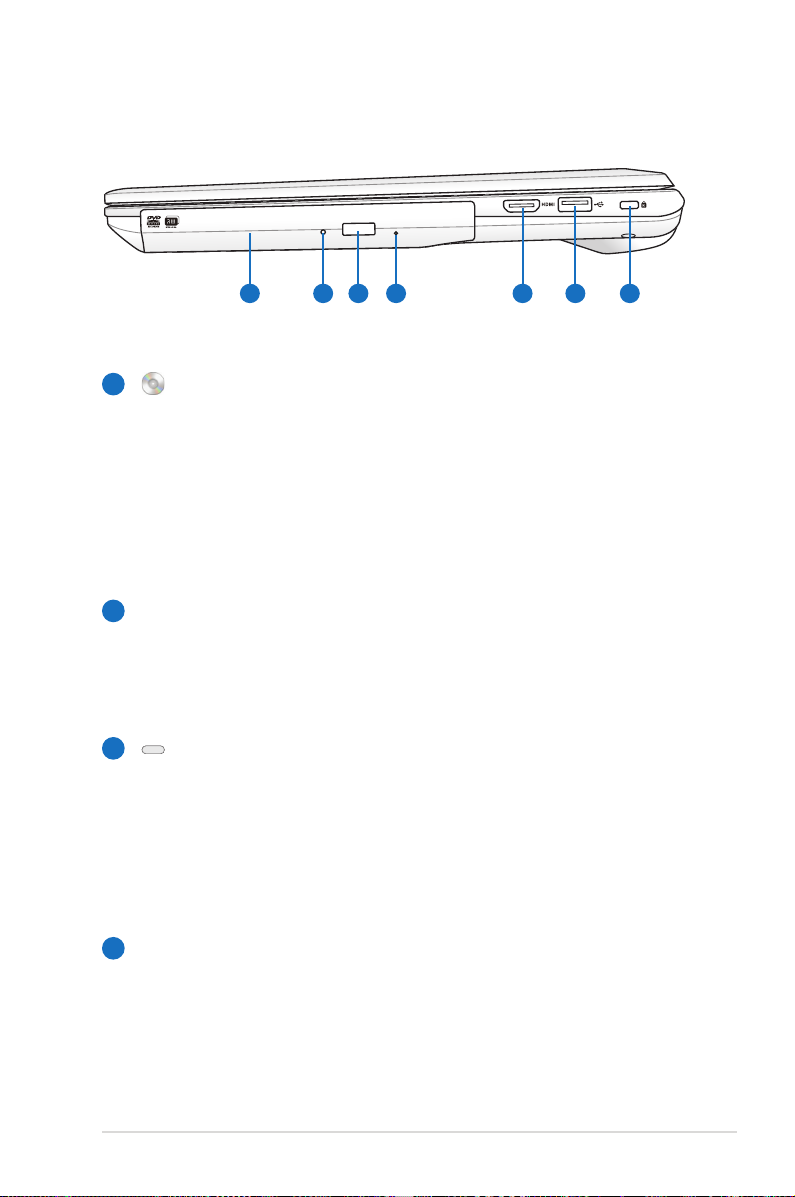
Rechterkant
21 3 5 64 7
1
Optisch station
De notebook wordt in diverse modellen met verschillende
optische stations geleverd. Het optische station van de
notebook kan compact discs (CD) en/of digitale videodiscs
(DVD) ondersteunen en kan over capaciteiten beschikken
voor het schrijven (R) of herschrijven (RW) van schijven.
Raadpleeg de marketingspecicaties voor details over elk
model.
Indicator activiteit optisch station
2
De indicator voor de activiteit van het optische station
licht op wanneer gegevens worden overgedragen via het
optische schijfstation. Deze indicator zal evenredig met de
grootte van de overgedragen gegevens oplichten.
3
Elektronische uitwerpknop optisch station
Het optische station is voorzien van een elektronische
uitwerpknop voor het openen van de lade. U kunt de
lade van de optische schijf openen via een willekeurige
softwarespeler of door met de rechterknop op het optische
station te klikken in de map "Computer" van Windows en
Uitwerpen te selecteren.
Nooduitwerpopening optisch station
4
De nooduitwerpopening wordt gebruikt om de lade van
het optische station uit te werpen als het elektronisch
uitwerpen niet werkt. Gebruik de nooduitwerpopening
niet in de plaats van het elektronisch uitwerpen.
Gebruikershandleiding notebook
21
Page 22
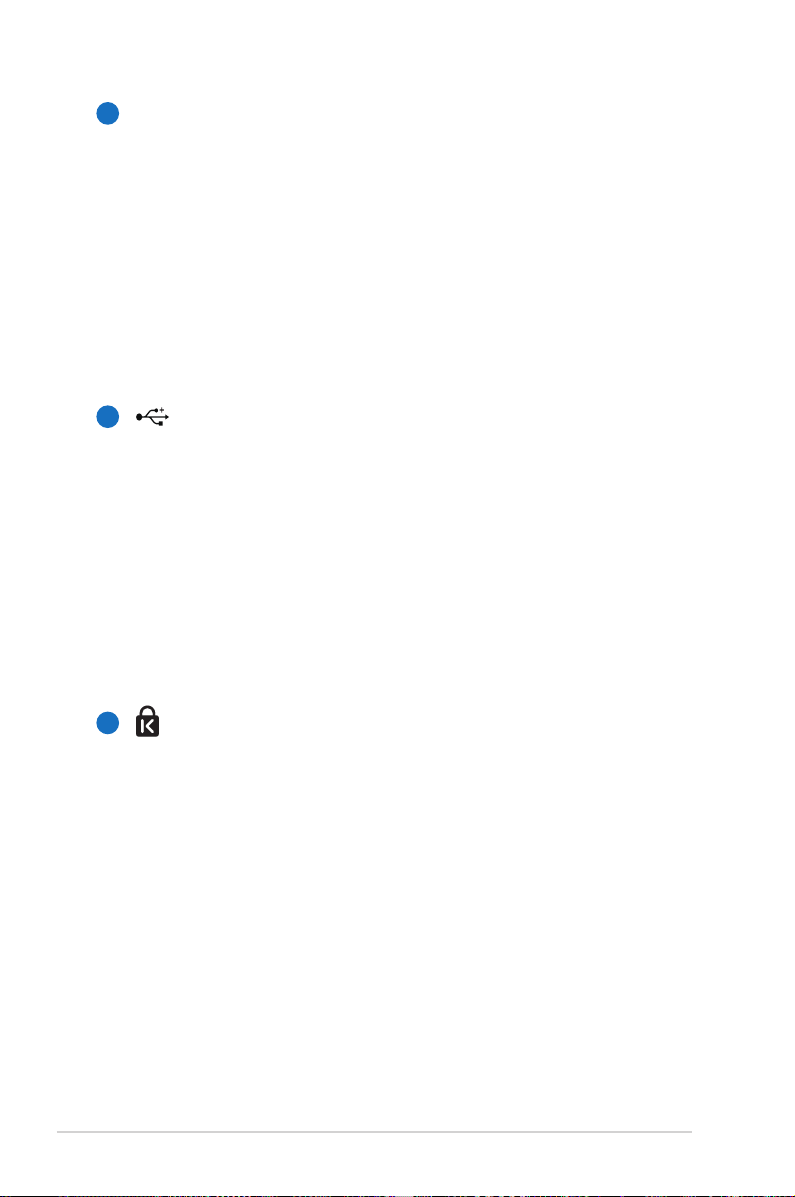
HDMI
5
HDMI-poort
HDMI (High-Definition Multimedia Interface) is een niet
gecomprimeerde, volledig digitale audio/video-interface
tussen elke audio/videobron, zoals een set-top box, dvdspeler of een A/V-ontvanger en een audio- en/of videomonitor
zoals een digitale televisie (DTV). Ondersteunt standaard
verbeterde of hoge denitie video en meerkanaals digitale
audio op één kabel. Deze poort verzendt alle ATSC HDTVstandaarden en ondersteunt 8-kanaals digitale audio met
overschot aan bandbreedte om toekomstige verbeteringen
of vereisten te ondersteunen.
6
USB-poort (2.0)
De Universele Seriële Bus is compatibel met USB 2.0- of
USB 1.1-apparaten zoals toetsenborden, aanwijsapparaten,
camera’s, harde schijven, printers en scanners die serieel zijn
aangesloten tot 12 Mbits/sec (USB 1.1) en 480Mbits/sec (USB
2.0). Met USB kunt u veel apparaten tegelijk op een enkele
computer laten werken, waarbij sommige randapparaten
werken als extra invoegtoepassing of hub. USB ondersteunt
hot swapping (omschakelen) van apparaten zodat de meeste
randapparaten kunnen worden aangesloten of losgekoppeld
zonder dat de computer opnieuw moet worden opgestart.
22
7
Kensington® Lock-poort
Dankzij de Kensington® lock-poort kan de notebook worden
beveiligd door middel van Kensington®-compatibele
beveiligingsproducten van. De beveiligingsproducten
omvatten een metalen kabel en een slot die voorkomen dat
de notebook van een vast object wordt verwijderd. Sommige
beveiligingsproducten kunnen ook een bewegingsdetector
bevatten die een alarmsignaal weergeven wanneer de
notebook wordt verplaatst.
Gebruikershandleiding notebook
Page 23
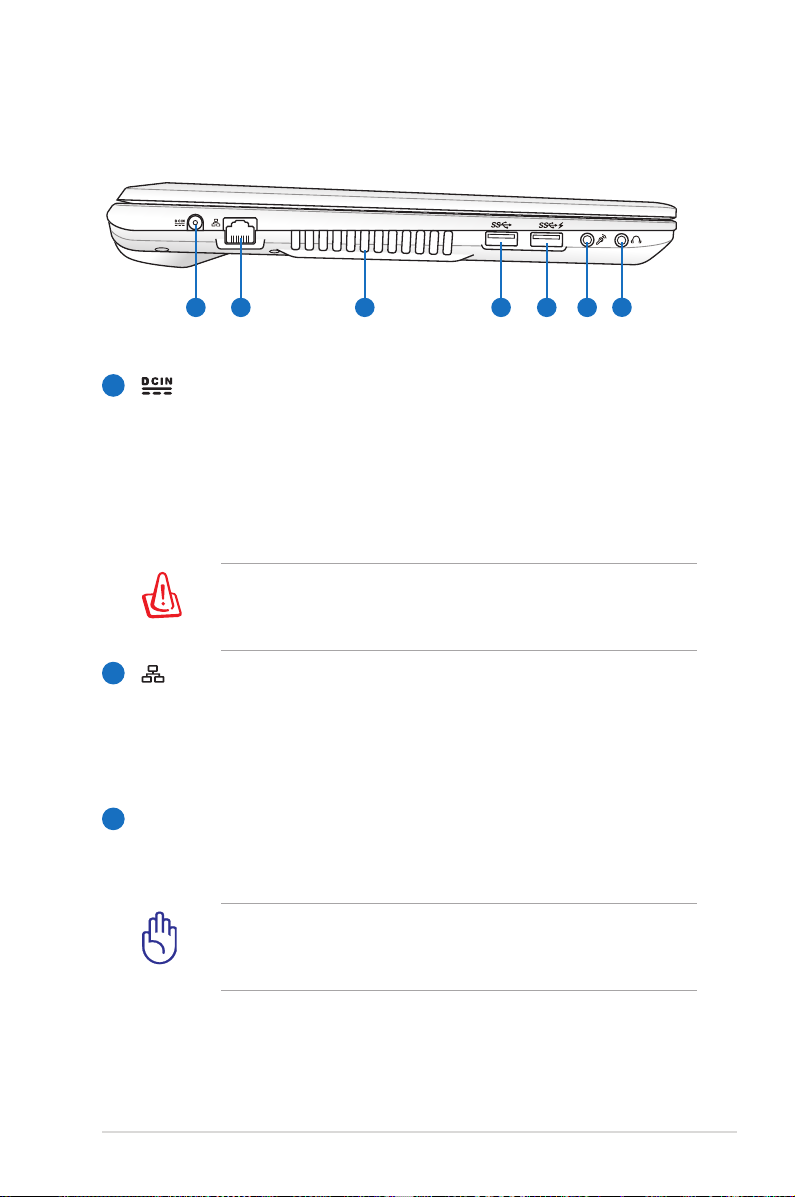
Linkerkant
2
1
3
5
6
4
7
1
Gelijkstroomingang (DC)
De meegeleverde voedingsadapter converteert wisselstroom
naar gelijkstroom voor gebruik met deze aansluiting. De
voeding die via deze aansluiting wordt geleverd, biedt stroom
aan de notebook en laadt de interne batterijdoos op. Gebruik
altijd de meegeleverde voedingsadapter om schade aan de
notebook en de batterijdoos te voorkomen.
TKAN TIJDENS GEBRUIK WARM TOT HEET WORDEN. DENK
ERAAN DAT U DE VOEDINGSADAPTER NIET AFDEKT EN UIT
DE BUURT VAN UW LICHAAM HOUDT.
2
LAN-poort
De RJ-45 8-pins LAN-poort is groter dan de RJ-11 modempoort
en ondersteunt een standaard ethernetkabel voor aansluiting
op een lokaal netwerk. De ingebouwde connector maakt handig
gebruik mogelijk zonder extra adapters.
Luchtinlaat
3
De luchtinlaat zorgt ervoor dat koele lucht de notebook in
kan en warme lucht wordt afgevoerd.
Zorg ervoor dat de ventilatieopeningen niet geblokkeerd
worden door papier, boeken, kleding, kabels of andere
objecten, anders kan de notebook oververhitten.
Gebruikershandleiding notebook
23
Page 24
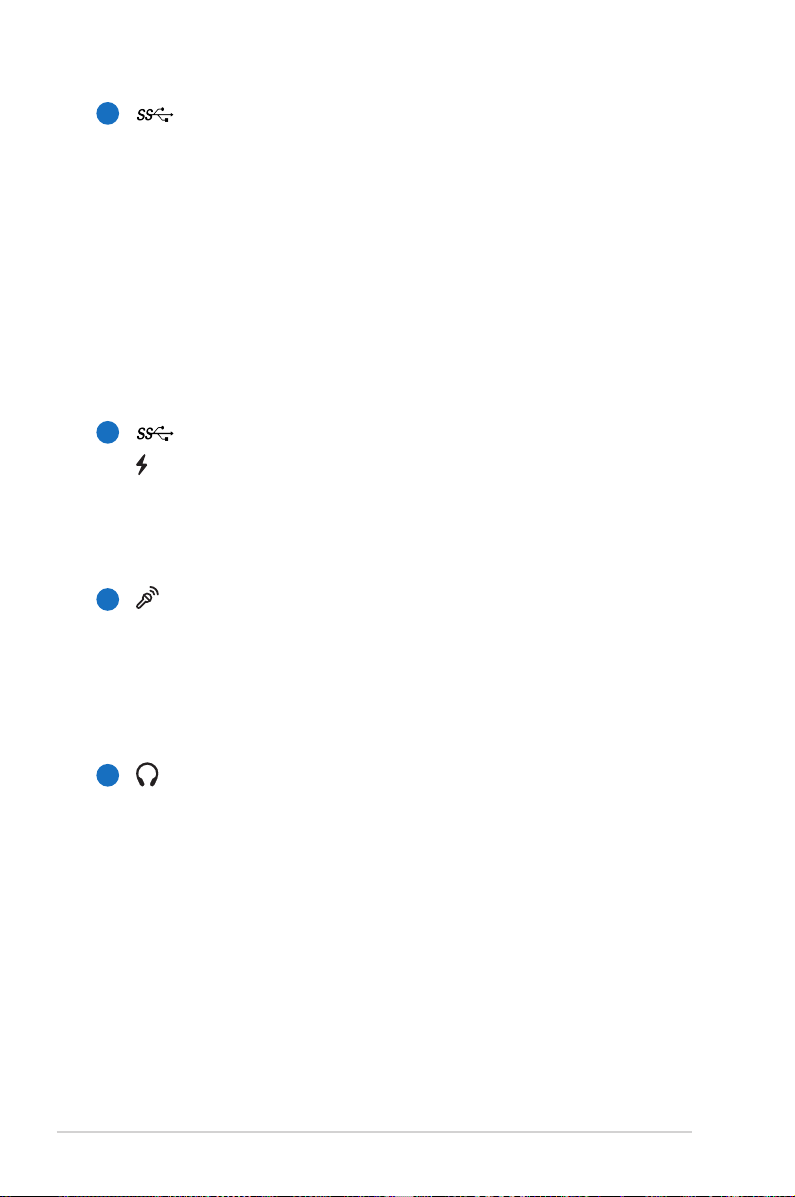
4
USB-poort (3.0)
De Universele Seriële Bus is compatibel met USB 3.0, 2.0- of
USB 1.1-apparaten zoals toetsenborden, aanwijsapparaten,
camera’s, harde schijven, printers en scanners die serieel zijn
aangesloten tot 4.8 Gbits/sec (USB 3.0), 480 Mbits/sec (USB
2.0) en 12 Mbits/sec (USB 1.1). Met USB kunt u veel apparaten
tegelijk op een enkele computer laten werken, waarbij
sommige randapparaten werken als extra invoegtoepassing
of hub. USB ondersteunt hot swapping (omschakelen) van
apparaten zodat de meeste randapparaten kunnen worden
aangesloten of losgekoppeld zonder dat de computer
opnieuw moet worden opgestart.
5
USB-poort (3.0)
USB Charger+
Hiermee kunt u mobiele telefoons of digitale audiospelers
opladen terwijl uw Notebook PC in de slaapstand, in stand-by
of uitgeschakeld is.
6
Microphone Input Jack
The mono microphone jack (1/8 inch) can be used to connect
an external microphone or output signals from audio devices.
Using this jack automatically disables the built-in microphone.
Use this feature for video conferencing, voice narrations, or
simple audio recordings.
7
Aansluiting hoofdtelefoonuitgang
De aansluiting voor de hoofdtelefoon (1/8 inch) wordt
gebruikt om het audio-uitgangssignaal van de notebook
aan te sluiten op luidsprekers met versterkers of een
hoofdtelefoon. Wanneer u deze aansluiting gebruikt, worden
de ingebouwde luidsprekers automatisch uitgeschakeld.
24
Gebruikershandleiding notebook
Page 25
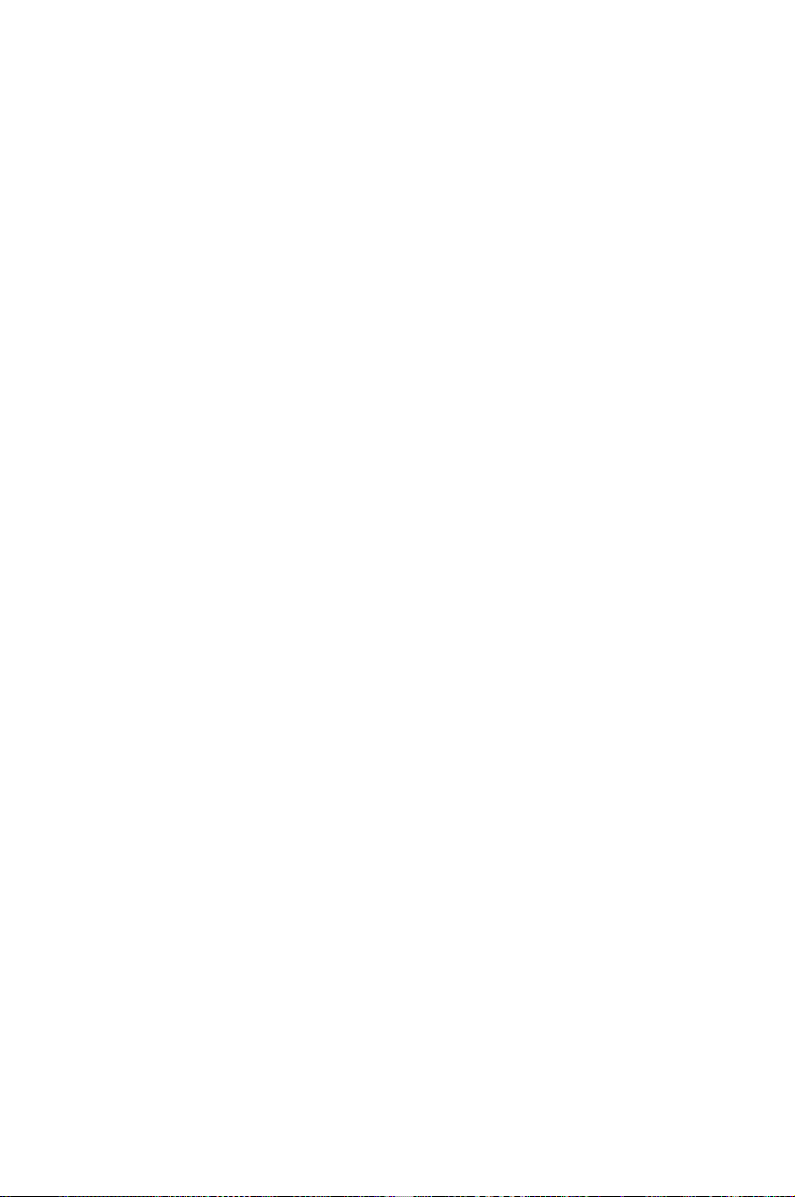
Hoofdstuk 3
:
Aan de Slag
3
Page 26
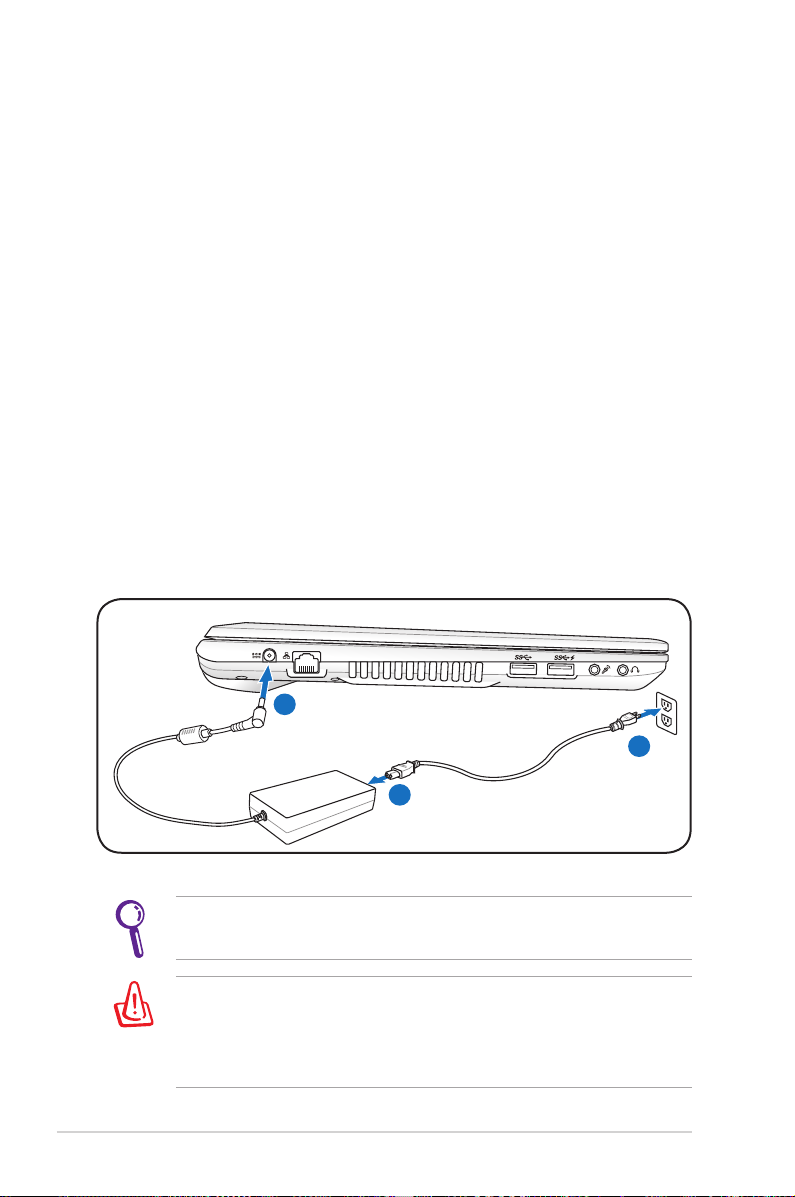
Voedingssysteem
1
2
3
110V-220V
Wisselstroomvoeding gebruiken
De voeding van de notebook bestaat uit twee delen: de
voedingsadapter en de batterijvoeding. De voedingsadapter
converteert de wisselstroomvoeding van een wandcontactdoos naar
de gelijkstroom die vereist is voor de notebook. Uw notebook wordt
geleverd met een universele wisselstroom/gelijkstroomadapter. Dit
betekent dat u de voedingskabel kunt aansluiten op elk 100V-120V
stopcontact en elk 220V-240V stopcontact zonder dat u schakelaars
hoeft in te stellen of stroomomvormers te gebruiken. Verschillende
landen kunnen een adapter vereisen die moet worden gebruikt om
de meegeleverde VS-standaard wisselstroomkabel aan te sluiten
op een andere standaard. De meeste hotels voorzien universele
stekkers om de verschillende voedingskabels en stroomspanningen
te ondersteunen. We raden u aan een ervaren reiziger te raadplegen
over de wisselstroomspanningen wanneer u voedingsadapters wilt
meenemen naar een ander land.
26
U kunt reissets voor de notebook kopen die voedings- en
modemadapters voor bijna elk land bevatten.
WAARSCHUWING! Sluit de wisselstroomkabel NIET aan op een
wisselstroomuitgang voordat u de gelijkstroomstekker op de
notebook hebt aangesloten. Hierdoor kunt u de wisselstroom/
gelijkstroomadapter beschadigen.
Gebruikershandleiding notebook
Page 27
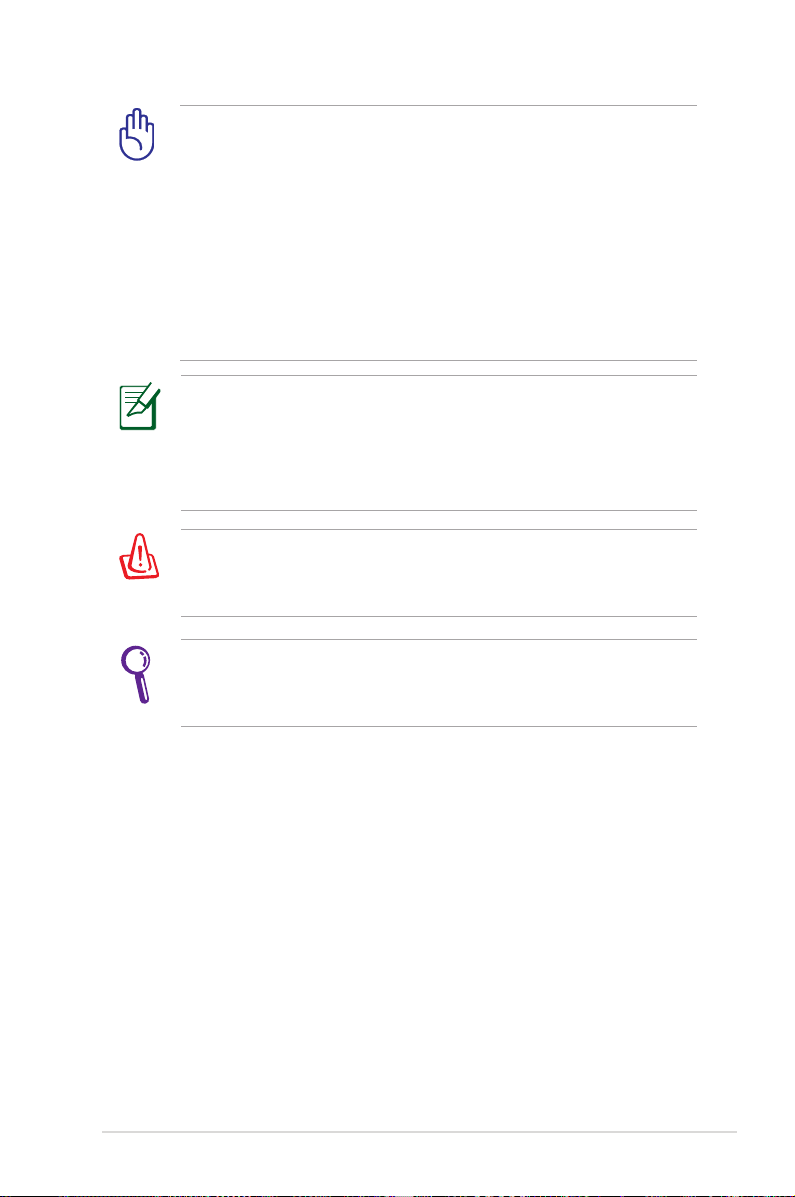
BELANGRIJK! De notebook kan beschadigd worden als u een
andere adapter gebruikt om de notebook in te schakelen of als
u de adapter van de notebook gebruikt om voeding te leveren
aan andere elektrische apparaten. Als er rook, een brandgeur of
extreme hitte uit de wisselstroom/gelijkstroomadapter komt,
neem dan contact op met een reparatiedienst. Raadpleeg
altijd een reparatiedienst als u vermoedt dat de wisselstroom/
gelijkstroomadapter defect is. U kunt uw batterijdoos en
de notebook beschadigen als u een defecte wisselstroom/
gelijkstroomadapter gebruikt.
Deze notebook kan, afhankelijk van de regio, met een stekker met
twee of met drie polen worden geleverd. Als een stekker met drie
polen is geleverd, moet u een geaard wisselstroomstopcontact
of een correct geaarde adapter gebruiken om een veilige
werking van de notebook te garanderen.
WAARSCHUWING! DE VOEDINGSADAPTER KAN TIJDENS GEBRUIK
WARM TOT HEET WORDEN. DENK ERAAN DAT U DE ADAPTER
NIET AFDEKT EN UIT DE BUURT VAN UW LICHAAM HOUDT.
Koppel de voedingsadapter los of schakel de contactdoos uit om
het energieverbruik te minimaliseren wanneer de notebook niet
in gebruik is.
Gebruikershandleiding notebook
27
Page 28
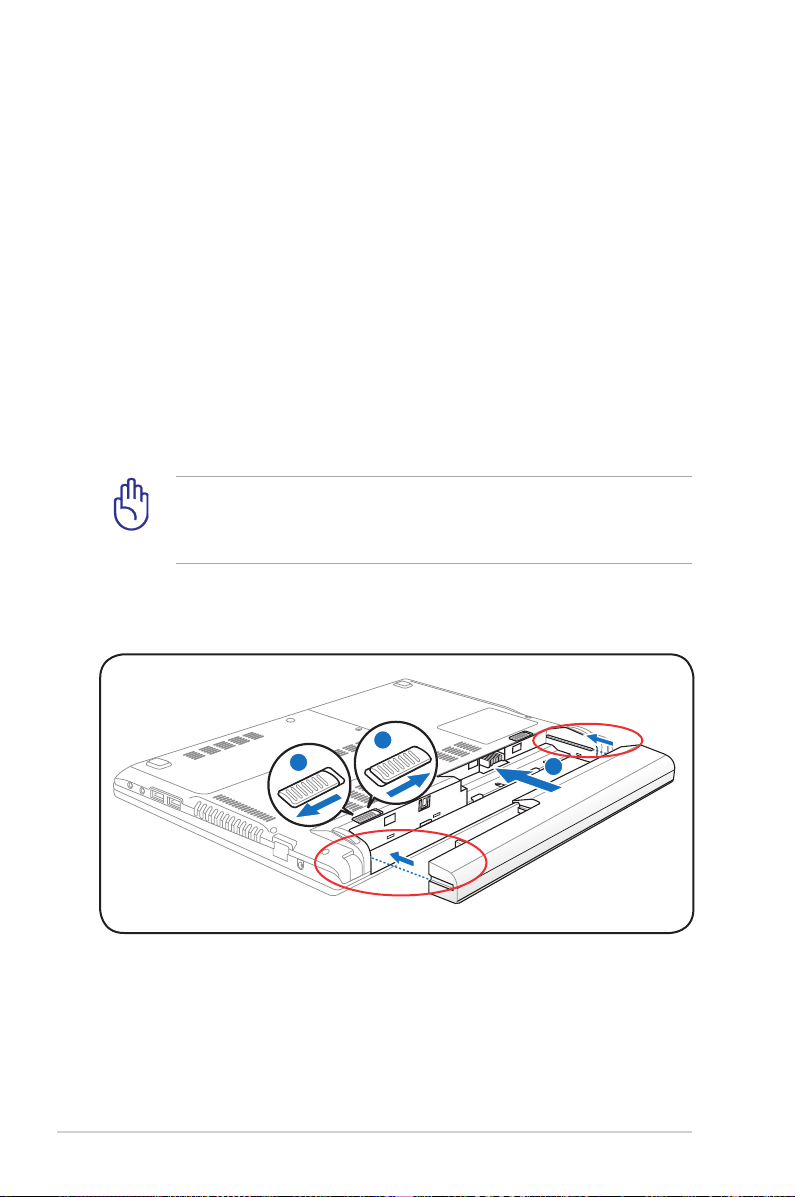
Batterijvoeding gebruiken
2
3
1
De notebook is ontwikkeld voor gebruik met een verwisselbare
batterijdoos. De batterijdoos bestaat uit een set batterijcellen die
samen in één behuizing zijn ondergebracht. Een volledig opgeladen
batterij biedt meerdere uren batterijgebruik. Deze duur kan verder
worden uitgebreid door de energiebeheerfuncties te gebruiken
via de BIOS-instelling. Extra batterijdozen zijn optioneel en kunnen
afzonderlijk worden aangeschaft bij een verkoper van notebooks.
De batterijdoos installeren en verwijderen
De batterijdoos van de notebook kan al dan niet zijn geïnstalleerd
bij de levering. Als de batterijdoos nog niet is geïnstalleerd in uw
notebook, gaat u als volgt te werk om deze te installeren.
BELANGRIJK! Probeer nooit de batterijdoos te verwijderen
terwijl de notebook is INGESCHAKELD aangezien dit kan
resulteren in het verlies van uw werkgegevens.
De batterijdoos monteren:
28
Lijn de inkepingen uit
Gebruikershandleiding notebook
Page 29
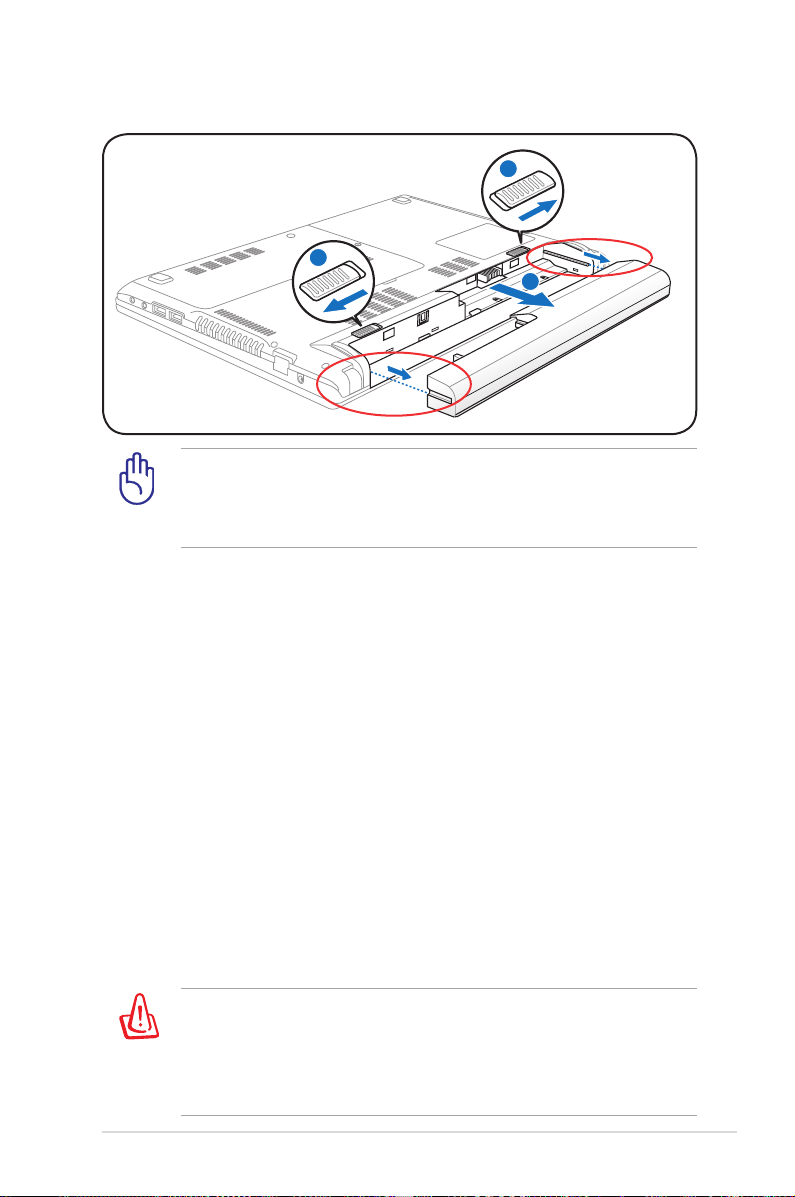
De batterijdoos verwijderen:
1
2
1
İDuwenen danbatterijDuwen en dan batterij
optillen
BELANGRIJK! Gebruik uitsluitend batterijdozen en
voedingsadapter die met deze notebook zijn geleverd of specifiek
zijn goedgekeurd door de fabrikant of de verkoper voor gebruik
met dit middel, anders kan uw notebook beschadigd worden.
Batterijonderhoud
De batterijdoos van de notebook kan, net als alle andere oplaadbare
batterijen, slechts een beperkt aantal maal opnieuw worden
opgeladen. Als de batterij elke dag eenmaal volledig wordt
opgebruikt en opnieuw opgeladen, zal deze een levensduur
hebben van minstens één jaar. De levensduur van de batterijdoos
is afhankelijk van de omgevingstemperatuur, de vochtigheid en
het gebruik van de notebook. Een ideale situatie is dat de batterij
wordt gebruikt in een temperatuurbereik tussen 5°C en 35°C (41
°F en 95°F). U moet er ook rekening mee houden dat de interne
temperatuur van de notebook hoger is dan de externe temperatuur.
Elke temperatuur boven of onder dit bereik zal de levensduur van
de batterij korter maken. De gebruiksduur van de batterijdoos zal
echter altijd afnemen na verloop van tijd. Daarna zult u een nieuwe
batterijdoos moeten aanschaffen bij een erkende verkoper van
notebooks. Omdat batterijen ook een opslaglevensduur hebben, is
het niet aanbevolen voorraad op te slaan van extra batterijen.
WAARSCHUWING! Om veiligheidsredenen mag de batterij NIET
in het vuur worden gegooid, mogen de contacten NIET worden
kortgesloten en mag de batterij NIET worden gedemonteerd.
Werkt de batterij niet goed meer, zet dan de notebook UIT en
neem contact op met een bevoegd reparatiecentrum.
Gebruikershandleiding notebook
29
Page 30
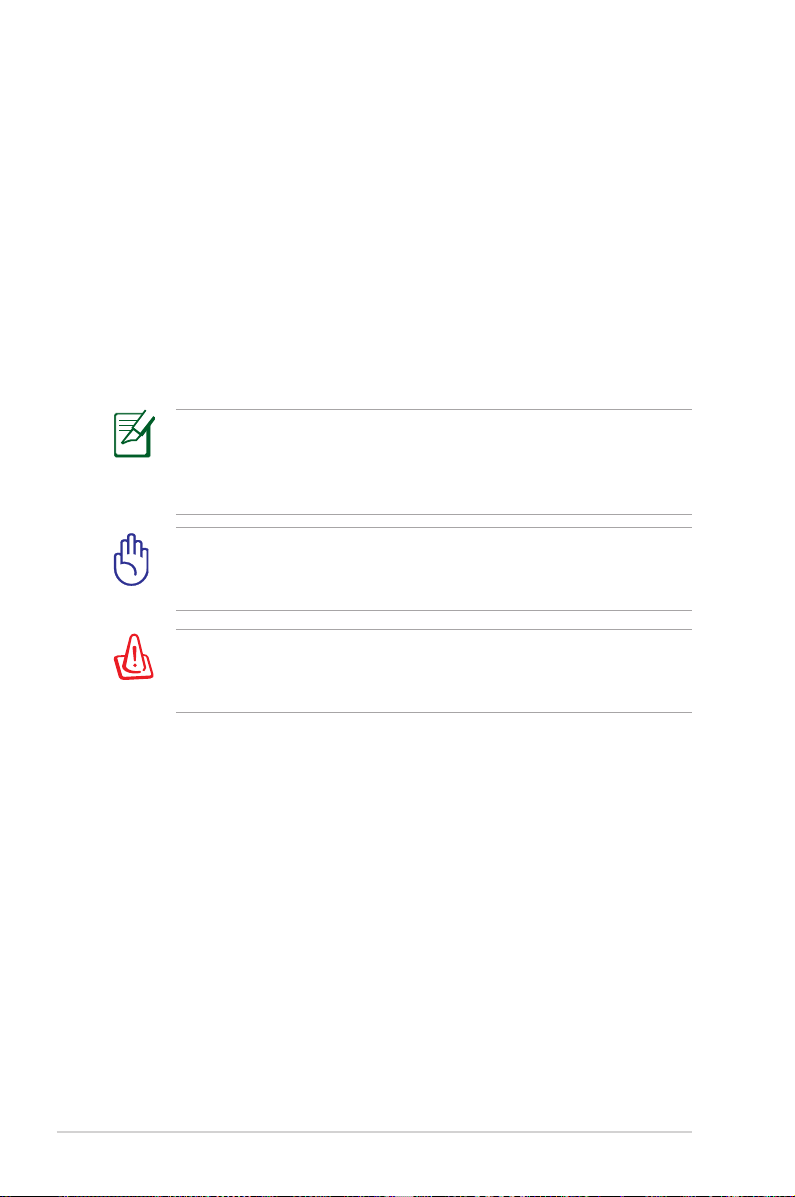
De notebook INSCHAKELEN
Wanneer u de notebook INSCHAKELT verschijnt het bericht voor het
INSCHAKELEN op het scherm. Indien nodig, kunt u de helderheid met
behulp van de sneltoetsen aanpassen. Als u de BIOS-instelling moet
uitvoeren om de systeemconfiguratie in te stellen of te wijzigen,
drukt u tijdens het opstarten op [F2] om de BIOS Setup te openen.
Als u tijdens de weergave van het splash-scherm op de toets [Tab]
drukt, kunt u de standaard opstartinformatie zoals de BIOS-versie,
weergeven. Druk op [ESC] en een opstartmenu met de selecties
van de beschikbare stations waarvan kan worden opgestart, wordt
weergegeven.
Vóór het opstarten zal het beeldschermpaneel knipperen
wanneer de voeding is INGESCHAKELD. Dit maakt deel uit van de
testroutine van de notebook en wijst niet op een probleem met
het beeldscherm.
BELANGRIJK! Om de harde schijf te beschermen moet u altijd
minstens 5 seconden wachten nadat u uw notebook hebt
UITGESCHAKELD voordat u het apparaat opnieuw INSCHAKELT.
WAARSCHUWING! Draag of bedek een ingeschakelde
notebook NIET met materiaal, zoals een draagtas, waardoor de
luchtcirculatie verhinderd wordt.
De zelftest bij inschakelen (Power-On Self Test, POST)
Wanneer u de notebook INSCHAKELT, worden eerst een reeks
softwarematig bestuurde diagnostische tests uitgevoerd. Dit proces
wordt POST (Power-On Self Test) genoemd. De software die de POST
bestuurd wordt geïnstalleerd als een permanent onderdeel van de
architectuur van de notebook. De POST bevat een record van de
hardwareconfiguratie van de notebook. Deze record wordt gebruikt
om een diagnostische controle van het systeem uit te voeren. Deze
record wordt gemaakt door gebruik te maken van het programma
BIOS Setup. Als de POST een verschil tussen de record en de bestaande
hardware ontdekt, wordt een bericht weergegeven op het scherm met
de vraag het conflict op te lossen door BIOS Setup uit te voeren.
30
Gebruikershandleiding notebook
Page 31

In de meest gevallen zou deze record correct moeten zijn op
het ogenblik dat u de notebook ontvangt. Wanneer de test
voltooid is, kunt u een bericht krijgen met de melding “Geen
besturingssysteem gevonden”. Dit kan zich voordoen als er vooraf
geen besturingssysteem werd geïnstalleerd op de harde schijf. Dit
geeft aan dat de harde schijf correct is gedetecteerd en klaar is voor
de installatie van een nieuw besturingssysteem.
Technologie voor zelfcontrole en rapportering
S.M.A.R.T. (Self Monitoring
and Reporting Technology
= zelfbewakende en
rapporteringstechnologie)
controleer het harde schijfstation
tijdens de POST en toont een
waarschuwingsbericht als de
harde schijf onderhoud of
reparatie nodig heeft. Als een
kritieke waarschuwing over de
harde schijf wordt weergegeven
tijdens het opstarten, maak dan
onmiddellijk een back-up en voer
de schijfcontrole van Windows uit.
Om het schijfcontroleprogramma
van Windows uit te voeren, doet u het volgende: Klik op Starten
> selecteer Computer > klik met de rechtermuisknop op het
pictogram van een harde schijf > kies Eigenschappen > klik op
het tabblad Extra > klik op Nu controleren > klik op Start. U kunt
ook “Sectoren scannen” selecteren voor een effectievere scan en
reparatie, maar dat proces is veel trager.
BELANGRIJK! Als er nog steeds waarschuwingen verschijnen
tijdens het opstarten, nadat u het hulpprogramma voor
de schijfcontrole hebt uitgevoerd, moet u uw notebook
terugbrengen voor reparatie. Als u de notebook toch verder blijft
gebruiken, kan dit resulteren in gegevensverlies.
Gebruikershandleiding notebook
31
Page 32

Het batterijvermogen controleren
Het batterijsysteem implementeert de Smart Battery-standaard
onder de Windows-omgeving, waarmee de batterij nauwkeurig
het resterende vermogenspercentage in de batterij nauwgezet
weergeeft. Een volledig opgeladen batterijdoos levert enkele
uren werkvermogen voor de notebook. Het werkelijke cijfer
kan achter variëren afhankelijk van de manier waarop u de
energiebesparingsfuncties gebruikt, uw algemene werkgewoonten,
de CPU, de grootte van het systeemgeheugen en de grootte van het
beeldschermpaneel.
De onderstaande schermafbeeldingen zijn slechts voorbeelden
die wellicht verschillen van wat u in uw systeem ziet.
U ziet een waarschuwing als het batterijvermogen laag
is. Negeert u deze waarschuwingen, dan zal de notebook
uiteindelijk uitschakelen (De standaard van Windows gebruikt
STR).
Klik met de rechtermuisknop op het
batterijpictogram.
Klik met de linkermuisknop op het
batterijpictogram.
WAARSCHUWING! Stand-by naar RAM (Suspend-to-RAM,
STR) duurt niet lang als de batterij leeg is. Stand-by naar
schijf (Suspend-to-Disk,STD) is niet hetzelfde als voeding
UITSCHAKELEN. STD vereist een kleine hoeveelheid stroom en
zal mislukken als er geen stroom beschikbaar is door het feit dat
de batterij volledig leeg is of dat er geen voeding is (bijv. door
zowel de voedingsadapter als de batterijdoos te verwijderen).
32
Beweeg de cursor over het batterijpictogram zonder
voedingsadapter.
Beweeg de cursor over het
batterijpictogram met voedingsadapter.
Gebruikershandleiding notebook
Page 33

De batterijdoos opladen
U moet de batterijdoos opladen voordat u uw notebook onderweg
kunt gebruiken. Zodra de notebook op een externe voedingsbron
is aangesloten via de voedingsadapter, wordt het opladen van de
batterijdoos gestart. Laat de batterijdoos volledig opladen voordat
u deze voor de eerste maal gebruikt. Een nieuwe batterijdoos moet
volledig worden opgeladen voordat u de notebook loskoppelt van
de externe voeding. Het volledig opladen van de batterij duur enkele
uren wanneer de notebook is UITGESCHAKELD en kan tweemaal zo
lang duren wanneer de notebook is INGESCHAKELD. Het laadlampje
van de batterij wordt UITGESCHAKELD wanneer de batterijdoos is
opgeladen.
De batterij begint met opladen wanneer het resterende
vermogen van de batterij onder 95% daalt. Dit voorkomt dat
de batterij vaak wordt opgeladen. Door de oplaadcycli tot een
minimum te beperken, worden de levensduur van de batterij
verlengd.
Het opladen van de batterij wordt gestopt als de temperatuur of
de batterijspanning te hoog is.
WAARSCHUWING! Laat de batterijdoos niet ontladen achter.
Op de duur zal deze zijn lading verliezen. Als u de batterijdoos
niet gebruikt, moet u deze eens in de drie maanden opladen
om de levensduur te verlengen. Doet u dat niet, dan zult u de
batterijdoos in de toekomst niet meer kunnen opladen.
Gebruikershandleiding notebook
33
Page 34

Voedingsopties
Met de hoofdschakelaar kunt u
de notebook AAN- en UITZETTEN
en de notebook in de slaapstand
of op Sluimerstand zetten. Het
werkelijke gedrag van deze
schakelaar kunt u instellen in de
opties voor “Energiebeheer” in het
Configuratiescherm van Windows.
Voor andere opties “Andere gebruiker, Opnieuw opstarten,
Slaapstand of Afsluiten” klikt u op het pijltje naast het slotpictogram.
Hardwarematig of softwarematig opnieuw opstarten
Nadat u wijzigingen hebt aangebracht aan uw besturingssysteem,
kunt u worden gevraagd het systeem opnieuw op te starten.
Sommige installatieprocessen zullen een dialoogvenster weergeven
dat kan worden gebruikt om opnieuw op te starten. Om het systeem
handmatig te opnieuw opstarten, kiest u Opnieuw opstarten.
BELANGRIJK! Om de harde schijf te beschermen moet u altijd
minstens 5 seconden wachten nadat u uw notebook hebt
UITGESCHAKELD voordat u het apparaat opnieuw INSCHAKELT.
34
Gebruikershandleiding notebook
Page 35

ENooduitschakeling
Als uw besturingssysteem niet correct kan worden UITGESCHAKELD
of niet opnieuw kan worden opgestart, is er een andere manier om
uw notebook uit te schakelen:
• De voedingsknop gedurende 4 seconden ingedrukt
houden.
BELANGRIJK! Gebruik de nooduitschakeling niet terwijl gegevens
worden geschreven aangezien dit kan resulteren in verlies of
vernietiging van uw gegevens.
Gebruikershandleiding notebook
35
Page 36

Energiebeheerstanden
De notebook heeft een aantal automatische of aanpasbare
energiebesparingsfuncties waarmee u de maximale levensduur
van de batterij kunt benutten en de totale eigendomskosten (TCO)
kunt verlagen. Sommige van deze functies kunnen via het menu
Power in de BIOS Setup worden beheerd. De instellingen voor het
ACPI-energiebeheer kunnen via het besturingssysteem worden
aangepast. De functies voor het energiebeheer zijn ontwikkeld om
zoveel mogelijk stroom te besparen door de componenten zo vaak
mogelijk in een lage verbruiksstand te plaatsen maar op aanvraag
de volledige werking toe te staan.
De slaapstand en Sluimerstand
De instellingen voor het
energiebeheer vindt u in
Windows > Configuratiescherm
> Energiebeheer. Onder
Systeeminstellingen vindt u
“Slaapstand/Sluimerstand” of
“Afsluiten” voor het afsluiten van
het beeldscherm of het indrukken
van de hoofdschakelaar.
“Slaapstand” en “Sluimerstand” besparen energie als de notebook
niet in gebruik is doordat sommige onderdelen worden
uitgeschakeld. Wanneer u uw werk hervat, zal uw laatste status (zoals
een document dat halverwege omlaag werd gescrolld of een e-mail
die half is ingevoerd) opnieuw verschijnen alsof u het scherm nooit
hebt verlaten. “Afsluiten” zal alle toepassingen sluiten en u vragen of
u uw werk wilt opslaan als dat nog niet gebeurd is.
“Slaapstand” is hetzelfde als
Stand-by naar RAM (STR). Deze
functie slaat uw huidige gegevens
en status op in het RAM-geheugen
terwijl meerdere onderdelen zijn
UITGESCHAKELD. Omdat RAM
een vluchtig geheugen is, is er
voeding nodig om de gegevens
te behouden (vernieuwen). Klik
36
Gebruikershandleiding notebook
Page 37

op Windows en op het pijltje naast het slotpictogram om deze optie
te zien. U kunt ook de sneltoets [Fn F1] gebruiken om deze modus
te activeren. U herstelt met een willekeurige toets behalve [Fn].
(OPMERKING: de voedingsindicator knippert in deze stand.)
“Sluimerstand” is hetzelfde als Stand-by naar schijf (STD) en slaat
uw huidige gegevens en status op naar de harde schijf. Hierdoor
hoeft het RAM-geheugen niet periodiek worden vernieuwd en
wordt het energieverbruik aanzienlijk verlaagd, maar niet volledig
uitgeschakeld omdat bepaalde activeringselementen zoals LAN,
voeding moeten blijven krijgen. “Sluimerstand” bespaart meer
energie in vergelijk met “Slaapstand”. Klik op Windows en op het
pijltje naast het slotpictogram om deze optie te zien.
U herstelt
door de hoofdschakelaar in te drukken. (OPMERKING: de
voedingsindicator is UIT in deze modus.)
Beheer thermische energie
Er zijn drie methoden voor energiebeheer om de thermische status
van de notebook te beheren. Dit energiebeheer kan niet door de
gebruiker worden gedefinieerd en moet bekend zijn in het geval
de notebook naar een van deze statussen gaat. De volgende
temperaturen staan voor de temperatuur van de behuizing (niet van
de CPU).
• De ventilator wordt INGESCHAKELD voor een actieve koeling wan-
neer de temperatuur de hoogste veiligheidslimiet bereikt.
• De CPU-snelheid neemt af voor passieve koeling wanneer de tem-
peratuur de hoogste veiligheidslimiet overschrijdt.
• Het systeem wordt uitgeschakeld voor kritieke koeling wanneer de
temperatuur de maximale hoogste veiligheidslimiet overschrijdt.
Gebruikershandleiding notebook
37
Page 38

Speciale toetsenbordfuncties
fn
f1 f2
f3 f4
f5 f6 f7
f8
f9
f10
f11
f12
fn
f3 f4
f5 f6 f7
f8
f9
f10
f11
f12
fn
f3 f4
f5 f6 f7
f8
f9
f10
f11
f12
fn
f5 f6 f7
f8
f9
f10
f11
f12
fn
f5 f6 f7
f8
f9
f10
f11
f12
fn
f8
f9
f10
f11
f12
fn
f8
f9
f10
f11
f12
Gekleurde sneltoetsen
Hieronder vindt u de omschrijving
van de gekleurde sneltoetsen op het
toetsenbord van de notebook. De gekleurde
opdrachttoetsen zijn alleen toegankelijk door
de functietoets ingedrukt te houden terwijl
u op een toets met een gekleurde opdracht
drukt.
De locaties van de sneltoetsen op de functietoetsen kunnen
variëren afhankelijk van het model, maar de functies moeten
dezelfde blijven. Volg de pictogrammen in de plaats van de
functietoetsen.
Pictogram “Zz” (F1): Plaatst de notebook in stand-by
(Opslaan-naar-RAM of Opslaan-naar-schijf afhankelijk van
de instelling van de slaapstandknop in de instelling van het
energiebeheer).
Radiotoren (F2): Alleen draadloze modellen: Schakelt het
interne draadloze LAN of de Bluetooth (op geselecteerde
modellen) AAN of UIT met een OSD-scherm. Wanneer deze
functie is ingeschakeld, licht de overeenkomstige draadloze
indicator op. De software-instellingen van Windows zijn
nodig om het draadloos LAN of Bluetooth te gebruiken.
Pictogram toetsenbordverlichting dempen (F3) (bij
sommige modellen):
Vermindert de helderheid van de toetsenbordverlichting
Pictogram toetsenbordverlichting versterken (F4) (bij(bij
sommige modellen):
Verhoogt de helderheid van de toetsenbordverlichting
Pictogram zonsondergang (F5):Verlaagt de helderheid
van het beeldscherm
Pictogram zonsopgang (F6):Verhoogt de helderheid van
het beeldscherm
LCD-pictogram (F7): Schakelt het beeldschermpaneel AAN
en UIT. (Bij sommige modellen wordt het venster uitgerekt
zodat het hele scherm wordt gebruikt als er een lage resolutie
is ingesteld.)
38
Gebruikershandleiding notebook
Page 39

fn
f8
f9
f10
f11
f12
Pictogrammen LCD/Monitor (F8): Schakelt tussen het
fn
f9
f10
f11
f12
fn
f10
f11
f12
fn
f11
f12
fn
f12
fn
insert
num lk
fn
delete
scr lk
LCD-scherm van de notebook en een externe monitor in
deze volgorde: LCD Alleen -> Alleen CRT (externe monitor)
-> LCD + CRT-kloon -> LCD + CRT-uitbreiding. (Deze
functie werkt niet in 256 kleuren. Selecteer hoge kleuren
in de instellingen voor de beeldschermeigenschappen.)
OPMERKING: vóór het opstarten is een verbinding met
een externe monitor nodig.
Doorg e s t reept aanraakpad (F9): hiermee wordt
het aanraakpad VERGRENDELD (uitgeschakeld) en
ONTGRENDELD (ingeschakeld). Door het aanraakpad te
vergrendelen kunt u niet onopzettelijk de cursor tijdens
het typen verplaatsen. U kunt dit het beste gebruiken als u
een extern aanwijsapparaat als muis gebruikt. OPMERKING:
sommige modellen hebben een indicator tussen de
touchpad-knoppen die oplichten wanneer het touchpad is
ONTGRENDELD (ingeschakeld) en niet oplichten wanneer
het touchpad is VERGRENDELD (uitgeschakeld).
Luidsprekerpictogrammen (F10): Schakelt de luidsprekers
AAN en UIT (alleen bij Windows besturingssystemen)
Pictogram Luidspreker stiller (F11): Verlaagt
het luidsprekervolume (alleen bij Windows
besturingssystemen
Pictogram Luidspreker luider (F12): Verhoogt
het luidsprekervolume (alleen bij Windows
besturingssystemen)
Num Lk (Ins): Schakelt het numerieke toetsenblok
(NumLock) AAN en UIT. Hiermee kunt u een groter gedeelte
van het toetsenbord gebruiken voor het invoeren van
numerieke toetsen.
Scr Lk (Del): Schakelt de “Scroll Lock” AAN en UIT. Hiermee
kunt u een groter gedeelte van het toetsenbord gebruiken
voor het navigeren door de verschillende cellen.
Gebruikershandleiding notebook
39
Page 40

fn
Fn+C: Schakelt de functie “Splendid Video Intelligent
fn
fn
Technology” IN en UIT. Hiermee kunt u schakelen tussen
de verschillende kleurverbeteringsstanden van het
beeldscherm om het contrast, de helderheid, de tint van
de skin en de kleurverzadiging voor rood, groen en blauw
onafhankelijk aan te passen. U ziet de huidige modus in
het OSD (on-screen display).
Fn+V (bij sommige modellen):(bij sommige modellen):: Schakelt naar de
softwaretoepassing “Life Frame”.
Voor sommige modellen is deze functie alleen beschikbaar
wanneer u de camera inschakelt.
Power4Gear Hybrid (Fn+Space Bar): met deze
toets schakelt u tussen de verschillende standen voor
energiebesparing. Dit heeft invloed op veel aspecten
van de notebook waar het gaat om het beste compromis
tussen prestaties en levensduur van de batterij. Door
het voedingsadapater aan te sluiten of te verwijderen,
schakelt het systeem automatisch tussen wisselstroomen batterijvoeding. U ziet de huidige modus in het OSD
(on-screen display).
Microsoft Windows-toetsen
Het toetsenbord bevat twee speciale Windows-toetsen,
zoals hieronder beschreven.
De toets met het Windows-logo activeert het menu Start
dat zich onderaan links op het bureaublad van Windows
bevindt.
De andere toets die eruitziet als een Windows-menu met
een kleine cursor, activeert het menu Eigenschappen
en heeft hetzelfde effect als het klikken met de
rechtermuisknop op een Windows-object.
40
Gebruikershandleiding notebook
Page 41

Toetsenbord als numeriek toetsenblok
Het numerieke toetsenblok is verwerkt in het toetsenbord en bestaat
uit 15 toetsen die het invoeren van cijfers gemakkelijker maken.
Deze toetsen met dubbele functie zijn in het oranje aangegeven
op de toetsenkapjes. De numerieke toewijzingen bevinden zich
in de rechterbovenhoek van elke toets, zoals weergegeven in de
afbeelding. Als het numerieke toetsenblok wordt geactiveerd door op
[Fn][Ins/Num LK] te drukken, licht de LED van de cijfervergrendeling
op. Als een extern toetsenbord wordt aangesloten, kunt u op het
externe toetsenbord op [Ins/Num LK] drukken om de NumLock
op beide toetsenborden tegelijk in/uit te schakelen. Om het
numerieke toetsenblok
uit te schakelen terwijl het
toetsenblok op het externe
toetsenblok is geactiveerd,
drukt u op de notebook op
de toetsen [Fn][Ins/Num LK] .K]
keys on the Notebook PC.
Toetsenbord als cursor
Het toetsenbord kan worden gebruikt als cursor wanneer de
Cijfervergrendeling (NumLock) is IN- of UITGESCHAKELD om de
navigatie te vergemakkelijken bij het invoeren van numerieke
gegevens in rekenbladen of gelijkaardige toepassingen.
Druk op [Fn] terwijl de NumLock UIT is. Hierdoor wordt een van de
onderstaande cursortoetsen weergegeven. Bijvoorbeeld [Fn][8] voor
omhoog, [Fn][K] voor omlaag, [Fn][U] voor links en [Fn][O]voor rechts.
Gebruik [
Shift
] en een
van de onderstaande
cursortoetsen terwijl
de NumLock AAN is.
Bijvoorbeeld [
omhoog, [
Shift][U
[
Shift][8
] voor
Shift][K
] voor omlaag,
] voor links en [
Shift][O
]
voor rechts.
Gebruikershandleiding notebook
41
Page 42

Multimediabedieningstoetsen
end
end
end
shift
end
end
shift
ctrl
fn
Met de multimediabedieningstoetsen kunt u de
multimediatoepassing probleemloos besturen. Hieronder vindt u een
omschrijving van de betekenis van elke multimediabedieningstoets
op de notebook.
Sommige functies van de bedieningstoetsen kunnen verschillen
afhankelijk van het notebookmodel.
Gebruik de [Fn]-toets in combinatie met de pijltoetsen voor de
cd-bedieningsfuncties.
Afspelen/Pauzeren (↓)
Start of pauzeert het afspelen van mediabestanden.
Stoppen (↑)
Stopt het afspelen van mediabestanden.
Vorige (←)
Keert tijdens het afspelen van mediabestanden naar
het vorige nummer/filmhoofdstuk.
Volgende (→)
Gaat tijdens het afspelen van mediabestanden naar
het volgende nummer/filmhoofdstuk.
Gebruikershandleiding notebook
42
Page 43

Schakelaars en statusindicators
Schakelaars
Hoofdschakelaar
Met de voedingsschakelaar kunt u de notebook IN- en
UITSCHAKELEN en herstellen vanaf STD. Gebruik de schakelaar
eenmaal om de notebook IN te schakelen en eenmaal om de
notebook UIT te schakelen. De voedingsschakelaar werkt alleen
als het beeldscherm is geopend.
Gebruikershandleiding notebook
43
Page 44

Statusindicators
Voedingsindicator
De voedingsindicator licht op wanneer de notebook wordt
INGESCHAKELD en knippert langzaam wanneer de notebook in
de “Suspend-to-Ram”-modus (Slaapmodus) is. Deze indicator is
UIT wanneer de notebook is UITGESCHAKELD of in de modus
Suspend-to-disk (stand-bymodus) is.
Indicator batterijvermogen (twee kleuren)
De tweekleurige indicator voor de batterijlading geeft de status
van het batterijvermogen als volgt aan:
Groen AAN: Het batterijvermogen ligt tussen 95% en 100% (met
wisselstroom).
Oranje AAN: Het batterijvermogen is lager dan 95% (met
wisselstroom).
Oranje knipperend: Het batterijvermogen is lager dan 10%
(zonder wisselstroom).
Uit: het batterijvermogen ligt tussen 10% en 100% (zonder
wisselstroom).
Indicator schijfactiviteit
Geeft aan dat de notebook toegang heeft tot een of meer
opslagapparaten, zoals de harde schijf. De lamp knippert
evenredig met de toegangsduur.
44
Gebruikershandleiding notebook
Page 45

Bluetooth-indicator / Indicator Draadloos
Dit is alleen van toepassing voor modellen met ingebouwde
Bluetooth (BT) en een ingebouwd draadloos LAN. De indicator zal
oplichten om aan te geven dat de geïntegreerde Bluetooth-functie
(BT) van de notebook is geactiveerd. Wanneer het ingebouwde
draadloze LAN is ingeschakeld, zal deze indicator oplichten. (De
instellingen van de Windows-software is vereist.)
Caps-Lock-indicator
Wanneer deze indicator is opgelicht, geeft dit aan dat de
hoofdlettervergrendeling [Caps Lock] geactiveerd is. Met de
hoofdlettervergrendeling kunnen sommige letters op het
toetsenbord in hoofdletters worden getypt (bijv. A, B, C). Wanneer
de indicator van de hoofdlettervergrendeling UIT is, zullen de
getypte letters in kleine letters worden weergegeven (bijv. a, b,
c).
Gebruikershandleiding notebook
45
Page 46

46
Gebruikershandleiding notebook
Page 47

Hoofdstuk 4
:
De notebook gebruiken
4
Page 48

Touchpad
De touchpad is een interactief apparaat dat de bewegingen en positie
van uw vingers interpreteert om de functies van een gewone muis te
simuleren. Het is ook een alternatief voor een muis om de cursor op
het scherm te plaatsen.
De volgende afbeelding toont de eigenschappen van de touchpad:
Knop voor rechts klikken
(zone buiten stippellijn)
Knop voor links klikken
(zone binnen stippellijn)
Gebruik GEEN objecten in plaats van uw vinger om het touchpad
te bedienen. Deze objecten kunnen het oppervlak van het
touchpad beschadigen.
48
Voor het werken met bepaalde toepassingen, is echter nog steeds
een apparaatstuurprogramma vereist.
Gebruikershandleiding notebook
Page 49

De touchpad gebruiken
U kunt bewegingen met één of meerdere vingers gebruiken om de
aanwijzer te verplaatsen voor het selecteren van en klikken op items,
het draaien en zoomen van afbeeldingen, het scrollen door lijsten en
het vegen en schakelen tussen vensters.
De aanwijzer verplaatsen
U kunt overal op het touchpad tikken of klikken om de aanwijzer te
activeren. Schuif vervolgens uw vinger over het touchpad om de
aanwijzer op het scherm te verplaatsen.
Horizontaal schuiven
Diagonaal schuiven
Gebruikershandleiding notebook
Verticaal schuiven
49
Page 50

Afbeeldingen gebruik Touchpad
Tikken - Door op het touchpad te tikken kunt u items op het scherm
selecteren en bestanden openen.
Tik eenmaal om een item te
selecteren.
Tik tweemaal om het geselecteerde
item te openen.
Klikken - Door op het touchpad te klikken worden de functies van de
linkermuisknop en de rechtermuisknop gesimuleerd.
Klikken met de linkermuisknop
Klik eenmaal om een item
te selecteren en dubbelklik
vervolgens om het te openen.
Klikken met de rechtermuisknop
Klik eenmaal om een item te
selecteren en de menuopties
weer te geven.
Slepen en neerzetten - Wanneer u de actie Slepen en neerzetten
uitvoert op het touchpad, kunt u de items op het scherm verplaatsen
naar een nieuwe locatie.
Slepen
Neerzetten
Selecteer een item door twee keer
te tikken en schuif het vervolgens
met dezelfde vinger zonder deze
van het touchpad te tillen.
50
Neem uw vinger van het touchpad
om het item neer te zetten op zijn
nieuwe locatie.
Gebruikershandleiding notebook
Page 51

Draaien - Het linksom/rechtsom draaien van afbeeldingen gebeurt
op de touchpad met behulp van twee vingers.
Om een afbeelding te draaien, plaatst u twee vingers op de touchpad
en draait u vervolgens één vinger naar links of rechts terwijl u de andere
vinger stil houdt.
Scrollen - Met twee vingers op het touchpad kunt u verticaal en
horizontaal door de lijst scrollen.
Om continu scrollen mogelijk te maken, houdt u uw vingers op de
rand van het touchpad wanneer u van boven naar onder/van links
naar rechts en omgekeerd beweegt. Wanneer continu scrollen is
geactiveerd, verandert de muisaanwijzer naar een pijlpunt met twee
koppen .
Zoomen - Met twee vingers op het touchpad kunt u de
weergavegrootte van de geselecteerde afbeelding vergroten of
verkleinen.
Breng de vingers samen of spreid ze uit elkaar om in of uit te
zoomen.
Gebruikershandleiding notebook
51
Page 52

Vegen met drie vingers - Met drie vingers op het touchpad kunt u
pagina's van links naar rechts/rechts naar links vegen. U kunt deze
beweging ook gebruiken om te schakelen tussen actieve vensters op
uw bureaublad.
Onderhouden van het touchpad
Het touchpad is drukgevoelig. Als u het niet met voldoende zorg
gebruikt, kan het gemakkelijk schade oplopen. Houd rekening met
de volgende voorzorgsmaatregelen.
• Zorg ervoor dat het touchpad niet in contact komt met vuil,
vloeistoffen of vet.
• Raak het touchpad niet aan als uw vingers vuil of nat zijn.
• Plaats geen zware objecten op de touchpad of op de knoppen van
het touchpad.
• Zorg ervoor dat u met uw vingernagels of harde objecten geen
krassen maakt op het touchpad.
Het touchpad reageert op beweging en niet op kracht. Het is niet
nodig hard te tikken op het oppervlak. Als u te hard tikt, zal dit de
reactie van het touchpad niet verbeteren. Het touchpad reageert
het beste op lichte druk.
52
Gebruikershandleiding notebook
Page 53

Het touchpad automatisch uitschakelen
U kunt het touchpad automatisch uitschakelen wanneer een externe
USB-muis is aangesloten.
Het touchpad uitschakelen:
1. Ga naar Configuratiescherm. Wijzig de weergaveinstellingen
naar Grote pictogrammen en selecteer vervolgens Muis.
2. Selecteer het tabblad ELAN.
3. Schakel het selectievakje Uitschakelen bij aansluiting extern
aanwijsapparaat in.
4. Selecteer Toepassen om de huidige wijzigingen op te slaan
of selecteer OK om de wijzigingen op te slaan en vervolgens
af te sluiten.
Gebruikershandleiding notebook
53
Page 54

Opslagapparaten
MS
SD / MMC
Dankzij de opslagapparaten kan de notebook documenten, foto’
s en andere bestanden lezen van of schrijven naar verschillende
gegevensopslagapparaten.
Flashgeheugenkaartlezer
Een PCMCIA-geheugenkaartlezer moet normaal afzonderlijk worden
aangeschaft om geheugenkaarten van apparaten zoals digitale
camera’s, MP3-speler, mobiele telefoons en PDA’s te gebruiken.
Deze notebook heeft een ingebouwde geheugenkaartlezer die veel
verschillende soorten flashkaarten kan lezen, zoals in onderstaand
voorbeeld. De ingebouwde geheugenkaartlezer is niet alleen handig,
maar ook sneller dan de meeste andere typen geheugenkaartlezers
omdat dit type de PCI-bus met hoge bandbreedte gebruikt.
BELANGRIJK! De compatibiliteit van de flashgeheugenkaarten is
afhankelijk van het model van de notebook en de specificaties
van de flashgeheugenkaart. Deze specificaties veranderen
voortdurend zodat de compatibiliteit zonder kennisgeving kan
veranderen.
54
De werkelijke locatie van de flashgeheugensleuf verschilt
afhankelijk van het model. Raadpleeg het voorgaande hoofdstuk
voor de locatie van de flashgeheugensleuf.
BELANGRIJK! Verwijder de kaarten nooit tijdens of onmiddellijk
na het lezen, kopiëren, formatteren of verwijderen van gegevens
op de kaart, anders kunnen de gegevens verloren gaan.
WAARSCHUWING! Om verlies van gegevens te vermijden,
gebruikt u “Safely Remove Hardware
and Eject Media” op de taakbalk
voordat u de flashgeheugenkaart
verwijdert.
Gebruikershandleiding notebook
Page 55

Optisch station
1
2
Een optische schijf plaatsen
1. Druk op de uitwerpknop van het station terwijl de notebook is
INGESCHAKELD. De schijade zal gedeeltelijk worden uitgeworpen.
2. Trek voorzichtig aan het voorpaneel van het station en schuif de
lade volledig uit. Zorg ervoor dat u de lens en andere mechanismen
van het cd-station niet aanraakt. Controleer of er geen zaken zijn
die onder de lade van het station kunnen geblokkeerd raken.
Gebruikershandleiding notebook
55
Page 56

3. Houd de schijf vast bij de rand met de bedrukte zijde van de
schijf omhoog gericht. Duw aan beide zijden van het midden
van de schijf tot deze op de hub klikt. Wanneer de schijf correct
geplaatst is, moet de hub hoger zijn dan de schijf.
4. Duw de lade opnieuw naar binnen. Het station zal beginnen met
het lezen van de inhoudsopgave (TOC) van de schijf. Wanneer het
station stopt, is de schijf klaar voor gebruik.
56
Het is normaal dat u hoort en voelt dat de cd aan hoge snelheid in
het cd-station draait terwijl de gegevens worden gelezen.
Gebruikershandleiding notebook
Page 57

Een optische schijf verwijderen
2
1
Werp de lade uit en duw de rand van de schijf voorzichtig omhoog in
een kleine hoek om de schijf los te maken van de hub.
Nooduitwerpknop
De nooduitwerpknop bevindt zich in een gaatje in het optisch station
en wordt gebruikt om de optische schijade uit te werpen als het
elektronisch uitwerpen niet werkt. Gebruik de nooduitwerpopening
niet in de plaats van het elektronisch uitwerpen.
Zorg ervoor dat u niet prikt in de activiteitenindicator die zich in
hetzelfde gebied bevindt.
Werke lijke loc atie zal
variëren afhankelijk van
het model..
Gebruikershandleiding notebook
57
Page 58

Harde schijf
Harde schijven hebben een veel grotere capaciteit en werken veel
sneller dan diskette- en optische stations. De notebook is voorzien
van een verwisselbare harde schijf. Moderne harde schijven
ondersteunen S.M.A.R.T. (Self Monitoring and Reporting Technology)
om fouten of defecten aan de harde schijf te detecteren voordat
ze optreden. Wordt een harde schijf vervangen of opgewaardeerd,
raadpleeg dan steeds een bevoegd servicecentrum of een
wederverkoper voor deze notebook.
BELANGRIJK! Als u de notebook niet met zorg behandeld, kan
uw harde schijf schade oplopen. Ga voorzichtig om met de
notebook en houdt het apparaat uit de buurt van statische
elektriciteit en krachtige trillingen of schokken. De harde schijf
is de meest delicate component en zal zeer waarschijnlijk het
eerste en enige onderdeel zijn dat wordt beschadigd als u de
notebook hebt laten vallen.
BELANGRIJK! Wordt een harde schijf vervangen of
opgewaardeerd, raadpleeg dan steeds een bevoegd
servicecentrum of een wederverkoper voor deze notebook.
WAARSCHUWING! Koppel alle aangesloten randapparaten, alle
telefoon- of communicatielijnen en de voedingsaansluiting los
(zoals een externe voeding, batterijdoos, enz.) voordat u de klep
van de harde schijf verwijdert.
58
Gebruikershandleiding notebook
Page 59

1
2
1
2
De harde schijven zoeken:
1
2
1
2
1
2
1
1
2
2
2
1
2
1
2
De harde schijf verwijderen:
1
De harde schijf installeren:
1
2
2
Gebruikershandleiding notebook
59
Page 60

Geheugen (RAM)
3
3
Extra geheugen verbetert de prestaties van uw toepassingen
door het gebruik van de harde schijf te verminderen. Neem
contact op met een erkend onderhoudscentrum of verkoper voor
informatie over de geheugenupgrade van uw notebook. Koop de
uitbreidingmodules uitsluitend bij erkende verkopers van deze
notebook zodat u zeker bent van een maximale compatibiliteit en
betrouwbaarheid.
Het BIOS detecteert de hoeveelheid geheugen in uw systeem
automatisch en configureert het CMOS tijdens het POST-proces
(Power-On-Self-Test). Nadat er geheugen is toegevoegd, is er geen
hardware- of software-instelling nodig, ook niet in het BIOS.
WAARSCHUWING!
Koppel alle aangesloten
randapparaten,
alle telefoon- of
communicatielijnen en
de voedingsaansluiting
los (zoals een externe
voeding, batterijdoos, enz.)
voordat u een geheugen
installeert of verwijdert.
De werkelijke locatie van het geheugen verschilt afhankelijk van
het model. Raadpleeg het voorgaande hoofdstuk voor de locatie
van het geheugen.
Een geheugenkaart
installeren:
(Dit is slechts een voorbeeld.)
60
Een geheugenkaart
verwijderen:
(Dit is slechts een voorbeeld.)
Gebruikershandleiding notebook
Page 61

Aansluitingen
Het geïntegreerde netwerk kan niet achteraf als een upgrade
worden geïnstalleerd. Na de aankoop kan het netwerk worden
geïnstalleerd als een uitbreidingskaart.
Netwerkverbinding
Sluit een netwerkkabel met aan beide uiteinden RJ-45-connectors
aan op de modem-/netwerkpoort van de notebook en sluit het
andere uiteinde aan op een hub of switch. Voor 100 BASE-TX /
1000 BASE-T-snelheden moet uw netwerkkabel van categorie 5 of
hoger zijn (niet categorie 3) met dubbel getwiste draden. Als u de
interface wilt starten aan 100/1000Mbps moet deze aangesloten
zijn op een 100 BASE-TX / 1000 BASE-T-hub (geen BASE-T4-hub).
Gebruik getwiste draden van categorie 3, 4 of 5 voor 10Base-T.
10/100 Mbps Full-Duplex wordt door deze notebook ondersteund,
maar vereist een aansluiting op een switching hub voor netwerken
met “duplex” ingeschakeld. De softwarestandaard bestaat eruit de
snelste instellingen te gebruiken zodat er geen tussenkomst van de
gebruiker is vereist.
1000BASE-t (of Gigabit) wordt slechts ondersteund op
geselecteerde modellen.
Gebruikershandleiding notebook
61
Page 62

Getwiste kabel
De kabel die wordt gebruikt om een Ethernetkaart te verbinden
met een host (doorgaans een hub of switch) wordt een recht
getwiste ethernetkabel (twisted pair ethernet, TPE) genoemd. De
eindaansluitingen worden RJ-45-connectors genoemd. Deze zijn niet
compatibel met RJ-11-telefoonaansluitingen. Als u twee computers
samen verbindt zonder een hub tussen de computers, is een
crossover LAN-kabel vereist (Snel-ethernetmodel). (Gigabit-modellen
ondersteunen automatisch kruisen, zodat een gekruiste LAN-kabel
optioneel is.)
Voorbeeld van de notebook die is aangesloten op een netwerkhub
of –switch voor gebruik met de ingebouwde ethernetcontroller.
62
Netwerkkabels met RJ45-connectors
Netwerkhub of -switch
De werkelijke locatie van de LAN-poort verschilt afhankelijk van
het model. Raadpleeg het voorgaande hoofdstuk voor de locatie
van de LAN-poort.
Gebruikershandleiding notebook
Page 63

Draadloze LAN-verbinding (bij sommige modellen)
Het optionele ingebouwde draadloze LAN is een compacte
en gemakkelijk te gebruiken draadloze ethernetadapter. Met
de standaard IEEE 802.11 voor draadloos LAN (WLAN), is het
ingebouwde draadloze LAN geschikt voor snelle overdracht
DSSS (Direct Sequence Spread Spectrum) en OFDM (Orthogonal
Frequency Division Multiplexing) bij frequenties van 2,4GHz/
5GHz. Het optionele ingebouwde draadloze LAN is achterwaarts
compatibel met oudere IEEE 802.11-standaarden zodat er een
naadloze koppeling mogelijk is van draadloze LAN-standaarden.
Het optionele ingebouwde draadloze LAN is een clientadapter die
Infrastructuur- en Adhocmodi ondersteunt zodat u flexibiliteit krijgt
op uw bestaande of toekomstige draadloze netwerkconfiguraties
voor afstanden tot 40 meter tussen de client en het toegangspunt.
Voor een efficiënte beveiliging van de draadloze communicatie
wordt het optionele ingebouwde draadloze LAN geleverd met een
64-bits/128-bits WEP-codering (Wired Equivalent Privacy) en WPA
(Wi-Fi Protected Access).
Vanwege beveiligingsredenen mag u GEEN verbinding
maken met een onbeveiligd netwerk, anders kan de
gegevensverzending zonder codering zichtbaar zijn voor
anderen.
Gebruikershandleiding notebook
63
Page 64

Ad hocmodus
Met de ad hocmodus maakt de notebook verbinding met een ander
draadloos apparaat. Er is geen toegangspunt (AP) nodig in deze
draadloze omgeving.
(Alle apparaten moeten
zijn voorzien van
Notebook PC
Desktopcomputer
optionele draadloze
LAN-adapters volgens
802.11.)
PDA
Infrastructuurmodus
Met de infrastructuurmodus kunnen de notebook en andere
draadloze apparaten toetreden tot een draadloos netwerk dat wordt
gevormd door een toegangspunt (AP) (afzonderlijk verkrijgbaar)
dat het centrale
koppelpunt biedt voor
draadloze clients om
met elkaar of met een
bekabeld netwerk te
communiceren.
Notebook PC
Desktopcomputer
(Alle apparaten moeten
zijn voorzien van
optionele draadloze
LAN-adapters volgens
802.11.)
64
Toegangspunt
PDA
Gebruikershandleiding notebook
Page 65

Draadloze netwerkverbinding Windows
Een verbinding maken met een netwerk
1. Schakel de draadloze switch IN als dat voor uw model nodig is
(zie switches in paragraaf 3).
2. Druk herhaaldelijk op [FN+F2] tot
de pictogrammen voor Draadloos
LAN en Bluetooth worden
weergegeven.
Of dubbelklik op het pictogram
van de draadloze console in het
systeemvak van Windows en
selecteer het pictogram van het
draadloos LAN.
3. Klik op het pictogram van het draadloos netwerk met een
oranje ster in het systeemvak van Windows®.
4. Selecteer het draadloze
toegangspunt waarmee u
een verbinding wilt maken in
de lijst en klik op Verbinding
maken om de verbinding tot
stand te brengen.
Als u het gewenste
toegangspunt niet kunt
vinden, klikt u op het
pictogram Vernieuwen
IN de rechterbovenhoek
om de lijst te vernieuwen
en deze opnieuw te
doorzoeken.
Gebruikershandleiding notebook
65
Page 66

5. Wanneer u een verbinding maakt, is het mogelijk dat u een
wachtwoord moet invoeren.
6. Nadat een verbinding is gemaakt, wordt deze weergegeven in
de lijst.
7. U ziet het pictogram voor draadloze netwerken in het
systeemvak.
Het doorkruiste pictogram voor het draadloos netwerk
verschijnt wanneer u op <Fn> + <F2> drukt om de WLAN-
functie uit te schakelen.
66
Gebruikershandleiding notebook
Page 67

Draadloze Bluetooth-verbinding Connection (bij sommige modellen)
Dankzij notebooks met Bluetooth-technologie hebt u niet langer
kabels nodig om Bluetooth-apparaten te verbinden.Voorbeelden
van apparaten met Bluetooth-ondersteuning kunnen notebooks,
desktopcomputers, mobiele telefoons en PDA's zijn.
Als uw notebook niet met de ingebouwde Bluetooth is geleverd,
moet u een USB of ExpressCard Bluetooth-module aansluiten
om Bluetooth te kunnen gebruiken.
Mobiele Bluetooth-telefoons
U kunt een draadloze verbinding maken met uw mobiele telefoon.
Afhankelijk van de mogelijkheden van uw mobiele telefoon, kunt u
de telefoonboekgegevens, foto's, geluidsbestanden, enz. overdragen
of u kunt de telefoon gebruiken als een modem om een verbinding
te maken met internet. U kunt het toestel ook gebruiken voor SMSberichten.
Bluetooth-computers of PDA's
U kunt een draadloze verbinding maken met een andere computer
of PDA, bestanden uitwisselen, randapparaten delen of internetof netwerkverbindingen delen. U kunt ook een draadloos USBtoetsenbord of een draadloze USB-muis gebruiken.
Het Bluetooth-hulpprogramma inschakelen en starten
Dit proces kan worden gebruikt om de meeste Bluetooth-apparaten
toe te voegen.
1. Schakel de draadloze switch
IN als dat voor uw model
nodig is (zie switches in
paragraaf 3).
2. Druk herhaaldelijk op [FN+F2]
tot de pictogrammen voor
Draadloos LAN en Bluetooth
worden (bij sommige modellen) weergegeven.
Gebruikershandleiding notebook
67
Page 68

Of dubbelklik op het pictogram
van de draadloze console in het
systeemvak van Windows en
selecteer het pictogram van het
Bluetooth.
3. Ga in het
Configuratiescherm naar
Netwerk en internet
> Netwerkcentrum
en klik vervolgens op
Adapterinstellingen
wijzigen in het blauwe
paneel aan de linkerzijde.
4. Klik met de rechtermuisknopKlik met de rechtermuisknop
op Bluetooth-
netwerkverbinding en
selecteer Bluetooth-
netwerkapparaten
weergeven.
5. Klik op Een apparaat
toevoegen om nieuwe
apparaten te zoeken.
68
Gebruikershandleiding notebook
Page 69

6. Selecteer een Bluetoothapparaat in de lijst en klik op
Volgende.
7. Voer de Bluetooth-Voer de Bluetoothbeveiligingscode in uw
apparaat in en start het
koppelen.
8. De gekoppelde relatie is
tot stand gebracht. Klik op
Sluiten om de instelling te
voltooien.
Gebruikershandleiding notebook
69
Page 70

USB-lader+
USB-lader+ helpt bij het opladen van uw USB-apparaten die compatibel
zijn met de specicaties van versie 1.1 voor batterijladen (BC 1.1),
ongeacht of uw Notebook PC aan- of uitstaat. U kunt beslissen om de
drempelwaarde van de batterij om te stoppen met laden in te stellen
volgens uw behoeften.
Met adapter
USB-lader+ is altijd beschikbaar op de aangewezen USB 3.0-poort
wanneer uw Notebook PC verbonden is met de adapter.
Zonder adapter
Het inschakelen van de USB-lader+
1. Klik op het USB-lader+-pictogram in het meldingsgebied en
selecteer Instellingen.
2. Klik op Inschakelen USB-laderfunctie in de batterijmodus.
3. Beweeg de schuif voor het instellen van de drempelwaarde voor
batterijladen om de USB-lader+-functie te stoppen.
4. Klik overeenkomstig uw behoeften om snelladen in te schakelen
wanneer de Notebook PC AAN staat of in de modus rust/
hibernatie/stopzetting staat.
•
De Notebook PC stopt met het laden van uw verbonden
USB-apparaat wanneer de batterijlading onder uw ingestelde
drempelwaarde komt.
•
De USB-poort die USB-lader+ ondersteunt, ondersteunt de
wekfunctie van het USB-apparaat niet.
•
Indien het verbonden apparaat oververhit raakt, rookt of een
abnormale geur geeft, verwijdert u het apparaat onmiddellijk.
70
Gebruikershandleiding notebook
Page 71

Bijlage
B
Page 72

Optionele accessoires
Indien gewenst, kunt u deze optionele items aanschaffen als
aanvulling van uw notebook.
USB-hub (optioneel)
Wanneer u een optionele USB-hub aansluit, wordt het aantal USBpoorten verhoogd en kunt u snel verschillende USB-randapparaten
aansluiten of loskoppelen via één enkele kabel.
USB-ashgeheugenschijf
Een USB-flashgeheugenschijf is een optioneel item dat opslagruimte
voor honderden megabytes, hogere overdrachtsnelheden en een
hogere duurzaamheid kan bieden. Wanneer deze in de huidige
besturingssystemen worden gebruikt, zijn er geen stuurprogramma’
s nodig.
USB-diskettestation
Een optioneel diskettestation met USB-interface kan worden
gebruikt voor een standaarddiskette van 3,5 inch en 1,44MB (of
720kB).
WAARSCHUWING! Om systeemstoringen te voorkomen, gebruikt
u de functie “Hardware veilig verwijderen” op de taakbalk van
Windows voordat u het USB-diskettestation loskoppelt. Werp
de diskette uit voordat u de notebook vervoert om schade door
schokken te voorkomen.
Optionele aansluitingen
Indien gewenst, kunt u deze items aankopen van derden.
USB-toetsenbord en -muis
Wanneer u een extern USB-toetsenbord aansluit, kunt u uw
gegevens op een comfortabelere manier invoeren. Wanneer u een
externe USB-muis aansluit, zal de Windows-navigatie comfortabeler
zijn. Zowel het externe USB-toetsenbord als de muis zullen simultaan
werken met het geïntegreerde toetsenbord en het aanraakpad van
de notebook werken.
Printeraansluiting
U kunt een of meer USB-printers tegelijk gebruiken op elke USBpoort of USB-hub.
B-2
Gebruikershandleiding notebook
Page 73

Besturingssysteem en software
Deze notebook kan zijn klanten (afhankelijk van de regio) de
mogelijkheid bieden een notebook met een vooraf geïnstalleerd
besturingssysteem, zoals Microsoft Windows, te ontvangen. De
selecties en talen zullen afhankelijk zijn van de regio. De niveaus
van de hardware- en softwareondersteuning kunnen variëren
afhankelijk van het geïnstalleerde besturingssysteem. De stabiliteit
en compatibiliteit van andere besturingssystemen kunnen niet
worden gegarandeerd.
Ondersteuningssoftware
Deze notebook wordt geleverd met een ondersteunings-cd
die de BIOS, stuurprogramma’s en toepassingen bevat om de
hardwarefuncties in te schakelen, de functionaliteit uit te breiden,
hulp bieden bij het beheer van uw notebook of functionaliteiten
toevoegen die niet door het oorspronkelijke besturingssysteem
worden geleverd. Als de ondersteunings-cd moet worden bijgewerkt
of vervangen, neem dan contact op met uw leverancier voor
websites waar u individuele stuur- en hulpprogramma’s voor de
software kunt downloaden.
De ondersteunings-cd bevat alle stuurprogramma’s, hulpprogramma’
s en software voor alle populaire besturingssystemen, met
inbegrip van de systemen die vooraf werden geïnstalleerd.
Het besturingssysteem zelf staat niet op deze ondersteuningscd. Zelfs als uw notebook vooraf werd geconfigureerd, hebt u
deze ondersteunings-cd nodig om extra software die niet in de
voorinstallatie af fabriek is opgenomen, te gebruiken.
Een herstel-cd is optioneel en bevat een image van het originele
besturingssysteem dat in de fabriek op de harde schijf werd
geïnstalleerd. De herstel-cd bevat een uitgebreide hersteloplossing
waarmee het besturingssysteem van de notebook snel naar zijn
originele werkstatus wordt hersteld, op voorwaarde dat uw harde
schijf correct werkt. Neem contact op met uw handelaar als u een
dergelijke oplossing nodig hebt.
Sommige onderdelen en functies van de notebook zullen
mogelijk pas werken nadat de apparaatstuurprogramma’s en
hulpprogramma’s zijn geïnstalleerd.
Gebruikershandleiding notebook
B-3
Page 74

Instellingen van systeem-BIOS
De afbeelding van de BIOS-vensters in dit gedeelte zijn slechts
informatief bedoeld. De werkelijke schermen verschillen
afhankelijk van het model en de regio.
Opstartapparaat
1. Selecteer Boot Option #1 (Opstartoptie 1) op het scherm Boot
(Opstarten).
A pt io Set up Uti li ty - C opy rig ht (C ) 2 010 Am eri can M ega tre nds , I nc.
Ma in Adv an cedMa in Ad van ced Bo ot Se cur ity S ave & Exi t
Bo ot Con fig ura ti on
UE FI Boo t [D isa ble d]
PX E R OM [D isa ble d]
Bo ot Opt ion Pr io rit ies
Bo ot Opt ion # 1 [P 0: Hi tac hi HT S54 3.. .]
Bo ot Opt ion # 2 [At he ros Bo ot Age nt]
Ha rd Dri ve BBS Pr io rit ies
Ne two rk De vic e B BS Pri ori tie s
D ele te Boo t O pt ion
Ver sio n 2.0 1.1 204 . C opy rig ht (C ) 2 010 Am er ica n M ega tre nds , I nc .
2. Druk op [Enter] en selecteer een apparaat als Boot Option #1
(Opstartoptie 1).
A pt io Set up Uti li ty - C opy rig ht (C ) 2 010 Am eri can M ega tre nds , I nc.
Ma in Adv an cedMa in Ad van ced Bo ot Se cur ity S ave & Exi t
Bo ot Con fig ura ti on
UE FI Boo t [D isa ble d]
PX E R OM [D isa ble d]
Bo ot Opt ion Pr io rit ies
Bo ot Opt ion # 1 [P 0: Hi tac hi HT S54 3.. .]
Bo ot Opt ion # 2 [At he ros Bo ot Age nt]
Ha rd Dri ve BBS Pr io rit ies
Ne two rk De vic e B BS Pri ori tie s
D ele te Boo t O pt ion
P0 : Hit ach i HTS 543 232 A7A 384
At her os Boo t A gen t
Di sab led
Bo ot Opt ion #1
Se t t he sys tem b oot or der.
: Se lec t S cr een
: S ele ct It em
En ter : S ele ct
+/ —: C ha nge Op t.
F1 : Ge ner al Hel p
F9 : Op tim ize d D efa ul ts
F1 0: S ave E SC: E xit
Se t t he sys tem b oot or der.
: Se lec t S cr een
: S ele ct It em
En ter : S ele ct
+/ —: C ha nge Op t.
F1 : Ge ner al Hel p
F9 : Op tim ize d D efa ul ts
F1 0: S ave E SC: E xit
B-4
Ver sio n 2.0 1.1 204 . C opy rig ht (C ) 2 010 Am er ica n M ega tre nds , I nc .
Gebruikershandleiding notebook
Page 75

Beveiligingsinstelling
A pt io Set up Uti li ty - C opy rig ht (C ) 2 010 Am eri can M ega tre nds , I nc.
Ma in Adv an ced Bo otMa in Adv anc ed Bo ot Sec ur ity Sa ve & E xi t
Pa ssw ord De scr ipt ion
If ON LY t he Adm in ist rat or’s p ass wor d i s s et,
th en thi s o nl y l imi ts acc ess to S etu p a nd is
on ly ask ed for w hen en ter ing Se tu p.
If ON LY t he us er’s pa ss word i s s et, th en thi s
is a pow er on pa ssw ord an d m ust be en te red to
bo ot or ent er Se tup . I n S etu p, the Us er wi ll
ha ve Adm ini str ato r r ig hts .
A dmi nis tra tor Pa ssw ord NOT IN STAL LED
U ser Pa ssw ord St atu s NOT I NSTA LLE D
S etu p a dmi ni str ato r p ass wor d
U ser Pa ssw ord
H DD Use r P ass wor d S tat us : NOT IN STAL LED
S et Mas ter Pa ssw ord
S et Use r P ass wor d
I /O Int er fac e S ecu rit y
Ver sio n 2.0 1.1 204 . C opy rig ht (C ) 2 010 Am er ica n M ega tre nds , I nc .
Het wachtwoord instellen:
1. Selecteer in het scherm Security (Beveiliging) de optie Setup
Administrator Password (Beheerderswachtwoord instellen) of
User Password (Gebruikerswachtwoord).
2. Geef een wachtwoord op en druk op [Enter].
3. Typ het wachtwoord opnieuw en druk op [Enter].
4. Het wachtwoord is ingesteld.
Se t t he sys tem b oot or der.
: Se lec t S cr een
: S ele ct It em
En ter : S ele ct
+/ —: C ha nge Op t.
F1 : Ge ner al Hel p
F2 : Pre vi ous Val ues
F9 : Op tim ize d D efa ul ts
F1 0: S ave E SC: E xit
Het wachtwoord wissen:
1. Selecteer in het scherm Security (Beveiliging) de optie Setup
Administrator Password (Beheerderswachtwoord instellen) of
User Password (Gebruikerswachtwoord).
2. Voer het huidige wachtwoord in en druk op [Enter].
3. Laat het veld Create New Password (Nieuw wachtwoord
maken) leeg en druk op [Enter].
4. Laat het veld Confirm New Password (Nieuw wachtwoord
bevestigen) leeg en druk op [Enter].
5. Het wachtwoord wordt verwijderd.
Gebruikershandleiding notebook
B-5
Page 76

Wijzigingen opslaan
Wilt u de instellingen bewaren, dan moet u ze opslaan voordat u het
setup-programma van het BIOS afsluit.
Wilt u de standaardinstellingen herstellen, kies dan Restore
Defaults. Ook nu moet u de wijzigingen opslaan om de standaard
fabrieksinstellingen te bewaren.
A pt io Set up Uti li ty - C opy rig ht (C ) 2 010 Am eri can M ega tre nds , I nc.
Ma in Adv an ced Bo otMa in Adv anc ed Bo ot Sec ur ity Sa ve & E xi t
Sa ve Cha nge s a nd Ex it
Di sca rd Cha nge s and Ex it
Sa ve Opt ion s
Sa ve Cha nge s
Di sca rd Cha nge s
Re sto re Def aul ts
Bo ot Ove rr ide
P0 : ST 964 04 23A S
At her os Boo t A gen t
La unc h E FI Sh ell fr om fil esy ste m dev ice
Ver sio n 2.0 1.1 204 . C opy rig ht (C ) 2 010 Am er ica n M ega tre nds , I nc .
Ex it sys tem se tup a fte r s avi ng
th e c han ges .
: Se lec t S cr een
: S ele ct It em
En ter : S ele ct
+/ —: C ha nge Op t.
F1 : Ge ner al Hel p
F9 : Op tim ize d D efa ul ts
F1 0: S ave E SC: E xit
B-6
Gebruikershandleiding notebook
Page 77

Veelvoorkomende problemen en oplossingen
Hardwareprobleem – Optisch station
Het optische station kan geen schijven lezen of schrijven.
1. Werk het BIOS bij met de laatste versie en probeer het opnieuw.
2. Heeft dit geen effect, neem dan schijven van een betere
kwaliteit en probeer het opnieuw.
3. Als het probleem zich blijft voordoen, neem dan contact op met
een servicecentrum en vraag een technicus om hulp.
Onbekende oorzaak - Systeem instabiel
Kan niet uit de slaapstand worden geactiveerd.
1. Verwijder de uitbreidingen (RAM, HDD, WLAN, BT) als ze na
aankoop zijn toegevoegd.
2. Heeft dit geen effect, probeer dan MS Systeemherstel naar een
eerdere datum.
3. Als het probleem zich blijft voordoen, probeer dan het systeem
te herstellen met de herstelpartitie of -dvd.
(OPMERKING: maak altijd een back-up van al uw gegevens naar
een andere locatie voordat u het herstel uitvoert.)
4. Als het probleem zich blijft voordoen, neem dan contact op met
een servicecentrum en vraag een technicus om hulp.
Hardwareprobleem - Toetsenbord / Sneltoets
De sneltoets (FN) werkt niet.
A. Installeer het stuurprogramma “ATK0100” opnieuw vanaf de cd
of download het van de website van ASUS.
Gebruikershandleiding notebook
B-7
Page 78

Hardwareprobleem – Ingebouwde camera
De ingebouwde camera werkt niet goed.
1. Kijk in “Apparaatbeheer” om te controleren of er problemen zijn.
2. Installeer het stuurprogramma van de webcam opnieuw.
3. Lost dit het probleem niet op, werk dan het BIOS bij met de
laatste versie en probeer het opnieuw.
4. Als het probleem zich blijft voordoen, neem dan contact op met
een servicecentrum en vraag een technicus om hulp.
Hardwareprobleem - Batterij
Onderhoud van de batterij.
1. Registreer de Notebook voor een garantie van een jaar via de
volgende website:
http://member.asus.com/login.aspx?SLanguage=en-us
2. Verwijder de batterijdoos niet terwijl u de notebook gebruikt
met de voedingsadapter om schade te voorkomen die kan
worden veroorzaakt wanneer de stroom uitvalt. De batterijdoos
van ASUS bevat een beveiligingscircuit om overladen te
voorkomen zodat de batterijdoos niet wordt beschadigd als
deze in de computer blijft.
Hardwareprobleem – Fout bij in- en uitschakelen
Ik kan de notebook niet inschakelen.
Diagnostische gegevens:
1. Allen op batterij inschakelen? (J = 2, N = 4)
2. BIOS zichtbaar (ASUS-logo)? (J = 3, N = A)
3. Kan het besturingssysteem worden geladen? (J = B, N = A)
4. Brand de LED van de voedingsadapter? (J = 5, N = C)
5. Alleen op voedingsadapter inschakelen? (J = 6, N = A)
6. BIOS zichtbaar (ASUS-logo)? (J = 7, N = A)
7. Kan het besturingssysteem worden geladen? (J = D, N = A)
B-8
Gebruikershandleiding notebook
Page 79

Symptomen en oplossingen:
A. Het probleem bevindt zich in de MB, harde schijf of NB; vraag
een plaatselijk servicecentrum om hulp.
B. Probleem veroorzaakt door besturingssysteem. Probeer het
systeem te herstellen met de herstelpartitie of -schijf.
BELANGRIJK: maak altijd een back-up van alle gegevens op een
andere locatie voordat u het herstelproces start.
C. Probleem met adapter; controleer de
voedingskabelaansluitingen of ga naar een plaatselijk
servicecentrum voor een vervanging.
D. Probleem met batterij; controleer de contacten van de batterij
of ga naar een plaatselijk servicecentrum voor een reparatie.
Hardwareprobleem - Draadloze netwerkkaart
Hoe stelt u vast of een notebook voorzien is van een draadloze
netwerkkaart?
A. Ga naar Configuratiescherm -> Apparaatbeheer. Onder
"Netwerkadapters" ziet u of de notebook over een WLAN-kaart
beschikt.
Mechanisch probleem - ventilator / thermisch
Waarom loopt de ventilator altijd en is de temperatuur hoog?
1. Controleer of de ventilator draait wanneer de CPUtemperatuur hoog is en controleer of er luchtstroom is door de
ventilatieopeningen.
2. Zijn er veel toepassingen actief (zie taakbalk), sluit ze dan om de
systeembelasting te verminderen.
3. Het probleem kan ook worden veroorzaakt door sommige
virussen. Gebruik antivirussoftware om ze op te sporen.
4. Heeft dit alles geen effect, probeer dan het systeem te herstellen
met de herstelpartitie of -dvd.
IBELANGRIJK: maak altijd een backup van al uw gegevens op een
andere locatie voordat u het systeemherstel uitvoert.
Gebruikershandleiding notebook
B-9
Page 80

LET OP: maak geen verbinding met het internet zonder dat
er antivirussoftware en een firewall zijn geïnstalleerd, zodat u
beschermd bent tegen virussen.
Softwareprobleem – door ASUS geleverde software
Als ik de notebook inschakel, verschijnt de melding “Fout bij openen
beleidsbestand”.
A. Installeer de laatste versie van het hulpprogramma “Power4
Gear” om het probleem op te lossen. U vindt deze op de website
van ASUS.
Onbekende oorzaak – Blauw scherm met witte tekst
Een blauw scherm met witte tekst verschijnt na het opstarten.
1. Verwijder extra geheugen. Als u na de aankoop extra geheugen
hebt geïnstalleerd, schakel dan de computer uit, verwijder het
geheugen en schakel het systeem opnieuw in om te zien of het
probleem door incompatibel geheugen werd veroorzaakt.
2. Verwijder softwaretoepassingen. Zijn er onlangs toepassingen
geïnstalleerd, dan zijn ze mogelijk niet compatibel met uw
systeem. Probeer ze te verwijderen in de Veilige Modus van
Windows.
3. Controleer het systeem op virussen.
4. Werk het systeem bij met het laatste BIOS met WINFLASH
in Windows-modus of AFLASH in DOS-modus. Deze
hulpprogramma’s en BIOS-bestanden kunnen worden
gedownload van de website van ASUS. (WAARSCHUWING: zorg
dat de voeding van de notebook tijdens het flashen van de BIOS
niet wegvalt.)
B-10
WAARSCHUWING: zorg dat de voeding van de notebook tijdens
het flashen van de BIOS niet wegvalt.
Gebruikershandleiding notebook
Page 81

5. Is het probleem nog steeds niet opgelost, gebruik dan het
herstelproces om het volledige systeem opnieuw te installeren.
BELANGRIJK: maak altijd een back-up van al uw gegevens op een
andere locatie voordat u het systeemherstel uitvoert.
LET OP: maak geen verbinding met het internet zonder dat
er antivirussoftware en een firewall zijn geïnstalleerd, zodat u
beschermd bent tegen virussen.
OPMERKING: zorg ervoor dat u eerst de stuurprogramma's “Intel
INF Update” en “ATKACPI” installeert, zodat de hardwareapparaten
kunnen worden herkend.
6. Als het probleem zich blijft voordoen, neem dan contact op met
een servicecentrum en vraag een technicus om hulp.
Gebruikershandleiding notebook
B-11
Page 82

Softwareprobleem - BIOS
Het BIOS opwaarderen.
1. Controleer het exacte model van de notebook en download het
nieuwste BIOS-bestand voor uw model vanaf de ASUS-website.
Sla dit bestand op uw flashdisk op.
2. Sluit uw flashdisk aan op de notebook en schakel de notebook
in.
3. Gebruik de functie “Start Easy Flash” op de pagina Geavanceerd
van het BIOS Setup-hulpprogramma. Volg de instructies op het
scherm.
A pt io Set up Uti li ty - C opy rig ht (C ) 2 010 Am eri can M ega tre nds , I nc.
Ma inMa in Adv anc ed Bo ot Sec ur ity Sa ve & E xi t
AS US Fan cyS tar t [D isa ble d]
PO ST Log o Ty pe [S tat ic]
St art E asy Fl ash
Pl ay POS T S oun d [N o]
Sp eak er Volu me [ 4]
In ter nal Po int ing D evi ce [ En abl ed]
In tel Vi rtu ali zat io n Tec hno lo gy [E nab led ]
Le gac y U SB Su ppo rt [E nab led ]
US B C HAR GE [D isa ble ]
SATA Co nfi gur ati on
In tel (R) AT Con fi gur ati ons
Ver sio n 2.0 1.1 204 . C opy rig ht (C ) 2 010 Am er ica n M ega tre nds , I nc .
4. Zoek het nieuwste BIOS-bestand en start het bijwerken (flashen)
van de BIOS.
Pre ss EN TER to ru n t he ut ili ty
to se lec t a nd up dat e B IOS .
: Se lec t S cr een
: S ele ct It em
En ter : S ele ct
+/ —: C ha nge Op t.
F1 : Ge ner al Hel p
F9 : Op tim ize d D efa ul ts
F1 0: S ave E SC: E xit
AS US Te k. Ea sy Fla sh Uti li ty
FL ASH TY PE: Win bo nd 25X /Q Ser ie s
Cu rre nt BIO S
Pl atf orm : U4 7A
Ver sio n: A 10
Bu ild Da te: No v 1 0 201 1
Bu ild Tim e: 11 :08 :52
FS 0
FS 1
FS 2
[U p/D own /Le ft/ Ri ght ] : Sw itc h [E nte r] : Cho ose [q ] : Ex it
0. <D IR>
New BI OS
Pl atf orm : Un kn own
Ver sio n: U nkn own
Bu ild Da te: Un kn own
Bu ild Tim e: Un kno wn
5. U moet “Restore Defaults” (Standaardinstellingen herstellen)
selecteren op de pagina Exit (Afsluiten) nadat u de BIOS hebt
bijgewerkt (geflasht).
B-12
Gebruikershandleiding notebook
Page 83

Uw notebook herstellen
De herstelpartitie gebruiken
De herstelpartitie stelt de software van uw notebook snel terug
naar de originele werkstatus. Voordat u de herstelpartitie gebruikt,
kopieert u uw gegevens (zoals de PST-bestanden van Outlook) naar
diskettes of een netwerkstation en noteert u eventuele aangepaste
configuratie-instellingen (zoals netwerkinstellingen).
Over de Herstelpartitie
De Herstelpartitie is een ruimte op uw harde schijf die wordt
voorbehouden om het besturingssysteem, de stuurprogramma’s en
hulpprogramma’s die op de notebook zijn geïnstalleerd, te herstellen
naar de toestand zoals die door de fabriek is ingesteld.
BELANGRIJK: verwijder de partitie met de naam “RECOVERY” niet.
Deze partitie is in de fabriek gemaakt en kan door de gebruiker
niet meer worden hersteld.
Breng de notebook naar een
bevoegd servicecentrum
van ASUS als er problemen
zijn met het herstelproces.
Gebruik van de Recovery-partitie:
1. Druk tijdens het opstarten op [F9] (hiervoor is de Recoverypartitie nodig).
2. Druk op [Enter] om Windows Setup [EMS Enabled] te selecteren.
3. Selecteer de taal die u wilt herstellen en klik op Volgende.
4. Lees het scherm “ASUS Preload Wizard” en klik op Volgende.
5. Selecteer een partitie-optie en klik op Volgende. Partitieopties
zijn:
Windows alleen herstellen naar de eerste partitie.
Deze optie verwijdert alleen de eerste partitie, zodat de overige
partities intact blijven. Er wordt een nieuwe systeempartitie
gemaakt als station “C”.
Windows herstellen naar de hele harde schijfD.
Deze optie verwijdert alle partities van de harde schijf en maakt
een nieuwe systeempartitie als station “C”.
Gebruikershandleiding notebook
B-13
Page 84

Windows herstellen naar de hele harde schijf met 2 partities.
Deze optie verwijdert alle partities van de harde schijf en maakt
twee nieuwe partities “C” (40%) en “D” (60%).
6. Volg de instructies op het scherm om het herstelproces te
voltooien.
Ga naar www.asus.com voor bijgewerkte stuurprogramma’s en
hulpprogramma’s.
Gebruik van de Recovery-dvd (bij sommige modellen)
De herstel-dvd maken:
1. Dubbelklik op het pictogram AI Recovery Burner op het
bureaublad van Windows.
2. Plaats een lege
beschrijfbare
dvd in het
optische station
en klik op Start
om het maken van de herstel-dvd te starten.
3. Volg de instructies op het scherm om het maken van de hersteldvd te voltooien.
B-14
Zorg dat u voldoende lege beschrijfbare dvd’s voorbereid zoals
geïnstrueerd om de herstel-dvd te maken.
BELANGRIJK! Verwijder het externe harde schijfstation voordat u
het systeemherstel op uw notebook uitvoert. Volgens Microsoft
kunt u belangrijke gegevens verliezen wanneer u Windows
op het verkeerde schijfstation installeert of een verkeerde
schijfpartitie formatteert.
Gebruikershandleiding notebook
Page 85

Gebruik van de Recovery-dvd:
1. Leg de Recovery-dvd in het optische station. De notebook moet
ingeschakeld zijn.
2. Herstart de notebook en druk bij het opstarten op <Esc>.
Selecteer het optische station (dat kan “CD/DVD” zijn) met de
pijltjes en druk op <Enter> om op te starten vanaf de Recoverydvd.
3. Selecteer OK om het herstel van de image te starten.
4. Selecteer OK om het systeemherstel te bevestigen.
Het herstellen zal uw harde schijf overschrijven. Zorg dat u een
back-up maakt van al uw belangrijke gegevens voordat u het
systeemherstel start.
5. Volg de richtlijnen op het scherm om het herstelproces te
voltooien.
WAARSCHUWING: Verwijder de herstel-schijf niet tijdens het
herstelproces (tenzij u wordt gevraagd dit te doen), anders zullen
uw partities onbruikbaar zijn.
Zorg dat u de voedingsadapter aansluit op uw notebook
wanneer u het systeemherstel uitvoert. Een onstabiele voeding
kan fouten bij het herstel veroorzaken.
Ga naar www.asus.com voor bijgewerkte stuurprogramma’s en
hulpprogramma’s.
Gebruikershandleiding notebook
B-15
Page 86

Naleving interne modem
De notebook met interne modem voldoet aan JATE (Japan), FCC
(VS, Canada, Korea, Taiwan) en CTR21. De interne modem werd
goedgekeurd in overeenstemming met de Richtlijn van de Raad
98/482/EC voor pan-Europese enkelvoudige aansluitingen op een
openbaar telefoonnet (PSTN= public switched telephone network)
Door verschillen tussen de afzonderlijke PSTN’s die in verschillende
landen worden aangeboden, biedt de goedkeuring niet zelfstandig
een onvoorwaardelijke garantie van succesvol gebruik op elk
eindpunt van een PSTN-net. Als er problemen optreden, dient u in
de eerste plaats contact op te nemen met de leverancier van uw
apparatuur.
Overzicht
Op 4 augustus 1998 werd het besluit van de Europese raad met
betrekking tot de CTR 21 gepubliceerd in het officiële tijdschrift
van de EG. De CTR 21 is van toepassing op alle eindapparatuur
zonder spraak met DTMF-kiesmogelijkheden, die bedoeld is om op
de analoge PSTN (Public Switched Telephone Network) te worden
aangesloten.
CTR 21 (Common Technical Regulation) voor de vereisten van
de randapparaten voor verbinding met analoge openbare
telefoonnetwerken (PSTN) (behalve eindapparatuur die
spraaktelefonie ondersteunt) waarin netwerkadressering, indien
voorzien, gebeurt via een signaal van twee tonen op meerdere
frequenties.
Verklaring van netwerkcompatibiliteit
Verklaring die door de fabrikant moet worden gegeven aan de
aangemelde instantie (Notified Body) en de verkoper: “Deze
verklaring zal de netwerken aangeven waarvoor deze apparatuur
werd ontwikkeld en alle gemelde netwerken waarmee de
apparatuur bij de onderlinge werking problemen kan ondervinden."
B-16
Gebruikershandleiding notebook
Page 87

Verklaring van netwerkcompatibiliteit
Verklaring die door de fabrikant aan de gebruiker moet worden
gegeven: “Deze verklaring zal de netwerken aangeven waarvoor
deze apparatuur werd ontwikkeld en alle gemelde netwerken
waarmee de apparatuur bij de onderlinge werking problemen kan
ondervinden. De fabrikant zal ook een verklaring koppelen om
duidelijk te maken op welk vlak de netwerkcompatibiliteit afhankelijk
is van de instellingen van fysieke en softwareschakelopties. Deze
verklaring zal de gebruiker ook de raad geven contact op te nemen
met de verkoper als deze de apparatuur op een ander netwerk wil
gebruiken."
Tot op heden heeft de Notified Body van CETECOM verschillende panEuropese goedkeuringen verleend voor het gebruik van CTR21. De
resultaten zijn de eerste modems in Europa die geen regelgevende
goedkeuring vereisen in elk afzonderlijk Europees land.
Non-voice apparatuur
Naast antwoordapparaten en luidsprekertelefoons, kunnen
ook modems, faxapparaten, automatische kiesapparaten en
alarmsystemen in aanmerking komen. Apparatuur waarvoor de endto-end kwaliteit van de spraak door voorschriften worden beheerd
(bijv. telefoons met handsets en in sommige landen ook draadloze
telefoons), is uitgesloten.
Gebruikershandleiding notebook
B-17
Page 88

Deze tabel toont de landen die momenteel onder de
CTR21-standaard vallen.
Land Toegepast Meer tests
Oostenrijk
België Ja Nee
Tsjechië Nee Niet van toepassing
Denemarken1 Ja Ja
Finland Ja Nee
Frankrijk Ja Nee
Duitsland Ja Nee
Griekenland Ja Nee
Hongarije Nee Niet van toepassing
IJsland Ja Nee
Ierland Ja Nee
Italië In behandeling In behandeling
Israël Nee Nee
Liechtenstein Ja Nee
Luxemburg Ja Nee
Nederland1 Ja Ja
Noorwegen Ja Nee
Polen Nee Niet van toepassing
Portugal Nee Niet van toepassing
Spanje Nee Niet van toepassing
Zweden Ja Nee
Zwitserland Ja Nee
Verenigd Koninkrijk Ja Nee
1
Ja Nee
B-18
Gebruikershandleiding notebook
Page 89

Deze informatie werd gekopieerd van CETECOM wordt geleverd
zonder enige verantwoordelijkheid. Updates van deze tabel kunt u
vinden op http://www.cetecom.de/technologies/ctr_21.html.
1 De nationale vereisten zullen alleen van toepassing zijn als het
apparaat pulskiezen mag gebruiken (fabrikanten kunnen in de
gebruiksaanwijzing vermelden dat het apparaat allee bedoeld is om
DTMF-signalen te ondersteunen, zodat alle extra tests overbodig
worden).
In Nederland zijn extra tests vereist voor aansluiting in serie en
faciliteiten voor de beller-ID.
Gebruikershandleiding notebook
B-19
Page 90

Bekendmakingen en veiligheidsverklaringen
FCC-verklaring (Federal Communications Commission)
Dit apparaat voldoet aan Deel 15 van de FCC-voorschriften. Het
gebruik is onderhevig aan de volgende twee voorwaarden:
• Dit apparaat mag geen schadelijke storing veroorzaken.
• Dit apparaat moet elke ontvangen storing aanvaarden, met
inbegrip van storing die ongewenste werking kan veroorzaken.
Dit apparaat werd getest en voldoet aan de beperkingen voor
een klasse B digitaal apparaat, in naleving van deel 15 van
de FCC-voorschriften. Deze limieten zijn vastgesteld om een
redelijke beveiliging te bieden tegen schadelijke storingen in
een thuis installatie. Dit apparaat genereert, gebruikt en straalt
radiofrequentie-energie uit en kan indien onjuist geïnstalleerd en
niet volgens de instructies gebruikt, schadelijke storing veroorzaken
in radiocommunicatie. Er is echter geen garantie dat er geen storing
zal optreden in een particuliere installatie. Indien dit apparaat toch
schadelijke storingen veroorzaakt aan radio- of televisieontvangst,
wat kan vastgesteld worden door het apparaat in en uit te schakelen,
moet de gebruiker deze storing proberen te corrigeren door een of
meer van de volgende maatregelen te nemen:
• Wijzig de richting van de ontvangstantenne of verplaats de
antenne.
• Vergroot de afstand tussen de apparatuur en de ontvanger.
• Sluit het apparaat aan op een stopcontact op een ander circuit
dan dat waarop de ontvanger is aangesloten.
• Raadpleeg de leverancier of een ervaren radio/Tv-technicus
voor hulp.
B-20
Het gebruik van een voedingskabel van het beschermde type
is vereist om te voldoen aan de FCC-emissiebeperkingen en om
storingen in nabijgelegen radio- en tv-ontvangst te voorkomen.
Het is van essentieel belang dat alleen de meegeleverde
voedingskabel wordt gebruikt. Gebruik alleen afgeschermde
kabels om I/O-apparaten aan te sluiten op deze uitrusting.
Alle wijzigingen of aanpassingen die niet uitdrukkelijk zijn
goedgekeurd door de partij die verantwoordelijk is voor de
naleving, kunnen de bevoegdheid van de gebruiker om het
apparaat te bedienen nietig verklaren.
Gebruikershandleiding notebook
Page 91

(Afgedrukt van de Code van Federale Voorschriften nr. 47, deel
15.193, 1993. Washington DC: Office of the Federal Register, National
Archives en Records Administration, U.S. Government Printing
Office.)
Waarschuwing van FCC voor blootstelling aan radiofrequenties (RF)
Aanpassingen en wijzigingen die niet uitdrukkelijk zijn
goedgekeurd door de partij die verantwoordelijk is voor de
naleving kunnen de bevoegdheid van de gebruiker om dit
apparaat te gebruiken, vernietigen. “De fabrikant verklaart dat
het apparaat is beperkt tot de kanalen 1 tot en met 11 in het
frequentiebereik van 2,4 GHz door de firmware die onder beheer
staat van de Verenigde Staten.”
Dit apparaat voldoet aan de FCC-beperkingen betreffende
blootstelling aan stralen, die werden opgesteld voor een nietgecontroleerde omgeving. Om te blijven voldoen aan de FCCvereisten met betrekking tot RF-blootstelling, moet u direct contact
met de zendantenne vermijden tijdens het zenden. Eindgebruikers
moeten de specifieke gebruiksaanwijzingen volgen om norm met
betrekking tot RF-blootstelling na te leven.
Verklaring van conformiteit (R&TTE-richtlijn 1999/5/EG)
De volgende items werden afgewerkt en worden als relevant en
toereikend beschouwd:
• Essentiële vereisten zoals in [Artikel 3]
• Beschermingsvereisten voor gezondheid en veiligheid zoals in
[Artikel 3.1a]
• Tests voor elektrische veiligheid volgens [EN 60950]
• Beschermingsvereisten voor elektromagnetische compatibiliteit
in [Artikel 3.1b]
• Test voor elektromagnetische compatibiliteit in [EN 301 489-1]
& [EN 301 489-17]
• Effectief gebruik van het radiospectrum zoals in [Artikel 3.2]
• Radio testsuites volgens [EN 300 328-2]
Gebruikershandleiding notebook
B-21
Page 92

CE-markering
CE-markering voor apparaten zonder draadloos LAN/Bluetooth
De bijgeleverde versie van dit apparaat voldoet aan de vereisten van
de EEG-richtlijnen 2004/108/EG “Elektromagnetische compatibiliteit”
en 2006/95/EG “Laagspanningsrichtlijn”.
CE-markering voor apparaten met draadloos LAN/Bluetooth
Dit apparaat voldoet aan de vereisten van de Richtlijn 1999/5/EG
van het Europees parlement en de Europese Commissie van 9 maart
1999 betreffende radio- en telecommunicatie-apparatuur en de
wederzijdse erkenning van conformiteit.
Verklaring IC-stralingsblootstelling voor Canada
Dit apparaat voldoet aan de IC-beperkingen betreffende
blootstelling aan stralen, die werden opgesteld voor een nietgecontroleerde omgeving. Om te blijven voldoen aan de IC-vereisten
met betrekking tot RF-blootstelling, moet u direct contact met de
zendantenne vermijden tijdens het zenden. Eindgebruikers moeten
de specifieke gebruiksaanwijzingen volgen om norm met betrekking
tot RF-blootstelling na te leven.
Het gebruik is onderhevig aan de volgende twee voorwaarden:
• Dit apparaat mag geen storing veroorzaken en
• Dit apparaat moet elke storing aanvaarden, met inbegrip
van storing die ongewenste werking van het apparaat kan
veroorzaken.
Om radiostoring in een service met een vergunning (bijv. mobiele
satellietsystemen op gedeelde kanalen) te voorkomen, is dit
apparaat bedoeld voor gebruik binnenshuis en uit de buurt van
venster om een maximale bescherming te bieden. Voor apparatuur
(of de zendantenne) die buitenshuis wordt geïnstalleerd, is een
vergunning vereist.
B-22
Gebruikershandleiding notebook
Page 93

Draadloos gebruikskanaal voor verschillende domeinen
N. Amerika 2,412-2.462 GHz Kanalen 01 tot 11
Japan 2,412-2.484 GHz Kanalen 01 tot 14
Europa (ETSI) 2,412-2,472 GHz Kanalen 01 tot 13
Beperkte draadloze frequentiebanden Frankrijk
Sommige gebieden in Frankrijk hebben een beperkte frequentieband. In
het slechtste geval is de maximale toegelaten spanning binnenshuis:
• 10mW voor de volledige 2,4 GHz band (2400 MHz–2483,5 MHz)
• 100mW voor frequenties tussen 2446,5 MHz en 2483,5 MHz
Kanalen 10 tot 13 inclusief werken in de band 2446,6 MHz tot
2483,5 MHz.
Er zijn slechts enkele mogelijkheden voor gebruik buitenshuis: Op
privé-eigendom of op privé-eigendom van publieke personen is het
gebruik onderworpen aan een voorafgaande goedkeuringsprocedure
door het Ministerie van Defensie, met een maximaal toegelaten
vermogen van 100mW in de 2446,5–2483,5 MHz-band. Het gebruik
buitenshuis op openbare eigendom is niet toegelaten.
In de onderstaande departementen voor de volledige 2,4 GHz-band:
• Maximaal toegelaten vermogen binnenshuis is 100mW
• Maximaal toegelaten vermogen buitenshuis is 10mW
Departementen waar het gebruik van de 2400–2483,5 MHz-band is
toegelaten met een EIRP van minder dan 100mW binnenshuis en
minder dan 10mW buitenshuis:
01 Ain 02 Aisne 03 Allier
05 Hautes Alpes 08 Ardennes 09 Ariège
11 Aude 12 Aveyron 16 Charente
24 Dordogne 25 Doubs 26 Drôme
32 Gers 36 Indre 37 Indre et Loire
41 Loir et Cher 45 Loiret 50 Manche
55 Meuse 58 Nièvre 59 Nord
Gebruikershandleiding notebook
B-23
Page 94

60 Oise 61 Orne 63 Puy du Dôme
64 Pyrénées Atlantique 66 Pyrénées Orientales
67 Bas Rhin 68 Haut Rhin 70 Haute Saône 68 Haut Rhin 70 Haute Saône 68 Haut Rhin 70 Haute Saône
71 Saône et Loire 75 Paris
82 Tarn et Garonne 84 Vaucluse 88 Vosges
89 Yonne 90 Territoire de Belfort
94 Val de Marne
Deze vereiste zal mogelijk na verloop van tijd worden gewijzigd, zodat
u uw draadloze LAN-kaart in meer gebieden in Frankrijk zult kunnen
gebruiken. Raadpleeg ART voor de meest recente informatie (www.
arcep.fr).
Uw WLAN-kaart zendt minder dan 100mW maar meer dan 10mW uit.
Vereiste spanningsveiligheid
Product met een elektrisch stroombereik tot 6A en een gewicht van
meer dan 3 kg moeten goedgekeurde voedingskabels gebruiken die
groter zijn dan of gelijk aan: H05VV-F, 3G, 0.75mm2 of H05VV-F, 2G,
0.75mm2.
REACH
In naleving van het REACH-regelgevingskader (Registratie, Evaluatie,
Autorisatie en beperking van Chemische stoffen), hebben wij de
chemische bestanddelen van onze producten bekendgemaakt op
de ASUS REACH-website op http://csr.asus.com/english/REACH.htm.
B-24
Gebruikershandleiding notebook
Page 95

UL-veiligheidsrichtlijnen
Vereist voor UL 1459-dekkende telecommunicatieapparatuur
(telefoon) die bedoeld is voor elektrische aansluiting op een
telecommunicatienetwerk dat een werkspanning voor de aarding
heeft die de 200V-piek, 300V piek-naar-piek en 105V rms niet
overschrijdt, en in overeenstemming met de Nationale Elektrische
Code (NFPA 70) wordt geïnstalleerd of gebruikt.
Wanneer u de modem van de notebook gebruikt, dient u altijd
de standaard veiligheidsmaatregelen op te volgen om het risico
op brand, elektrische schokken en persoonlijk letsel, inclusief de
volgende voorschriften, te voorkomen:
• Gebruik de notebook niet in de nabijheid van water, zoals bij
een badkuip, een wastafel, een gootsteen of een wasmachine, in
een vochtige kelder of bij een zwembad.
• Gebruik de notebook niet tijdens een onweer. Er kan een klein
risico bestaan op elektrische schok door bliksem.
• Gebruik de notebook niet in de buurt van een gaslek.
Vereist voor UL 1642-dekkende primaire (niet oplaadbare)
en secundaire (oplaadbare) lithiumbatterijen voor gebruik
als voedingsbron in de producten. Deze batterijen bevatten
metaallithium, een lithiumlegering of een lithium-ion en kunnen
samengesteld zijn uit één elektrochemische cel of uit twee of meer
cellen die serieel, parallel of op beide manieren aangesloten zijn, en
die de chemische energie converteren naar elektrische energie door
een onomkeerbare of omkeerbare chemische reactie.
• Gooi de batterij van de notebook niet in het vuur, aangezien
de batterij kan ontploffen. Raadpleeg de lokale richtlijnen
voor mogelijke speciale voorschriften op het vlak van
afvalverwijdering om het risico op lichamelijke letsels door
brand of explosie te voorkomen.
• Gebruik geen voedingsadapters of batterijen van andere
apparaten om het risico op lichamelijke letsels door brand
of explosie te vermijden. Gebruik alleen UL-gecertificeerde
voedingsadapters of batterijen die door de fabrikant of een
erkende verdeler zijn geleverd.
Gebruikershandleiding notebook
B-25
Page 96

Lithium-waarschuwingen voor Noord-Europa (voor lithium-ionbatterijen)
CAUTION! Danger of explosion if battery is incorrectly replaced.
Replace only with the same or equivalent type recommended
by the manufacturer. Dispose of used batteries according to the
manufacturer’s instructions. (English)
ATTENZIONE! Rischio di esplosione della batteria se sostituita in
modo errato. Sostituire la batteria con un una di tipo uguale o
equivalente consigliata dalla fabbrica. Non disperdere le batterie
nell’ambiente. (Italian)
VORSICHT! Explosionsgefahr bei unsachgemäßen Austausch der
Batterie. Ersatz nur durch denselben oder einem vom Hersteller
empfohlenem ähnlichen Typ. Entsorgung gebrauchter Batterien
nach Angaben des Herstellers. (German)
ADVARSELI! Lithiumbatteri - Eksplosionsfare ved fejlagtig håndtering.
Udskiftning må kun ske med batteri af samme fabrikat og type. Levér
det brugte batteri tilbage til leverandøren. (Danish)
VARNING! Explosionsfara vid felaktigt batteribyte. Använd
samma batterityp eller en ekvivalent typ som rekommenderas
av apparattillverkaren. Kassera använt batteri enligt fabrikantens
instruktion. (Swedish)
VAROITUS! Paristo voi räjähtää, jos se on virheellisesti asennettu. Vaihda
paristo ainoastaan laitevalmistajan sousittelemaan tyyppiin. Hävitä
käytetty paristo valmistagan ohjeiden mukaisesti. (Finnish)
ATTENTION! Il y a danger d’explosion s’il y a remplacement incorrect
de la batterie. Remplacer uniquement avec une batterie du mêre
type ou d’un type équivalent recommandé par le constructeur.
Mettre au rebut les batteries usagées conformément aux instructions
du fabricant. (French)
ADVARSEL! Eksplosjonsfare ved feilaktig skifte av batteri.
Benytt samme batteritype eller en tilsvarende type anbefalt
av apparatfabrikanten. Brukte batterier kasseres i henhold til
fabrikantens instruksjoner. (Norwegian)
(Japanese)
ВНИМАНИЕ! При замене аккумулятора на аккумулятор иного
типа возможно его возгорание. Утилизируйте аккумулятор в
соответствии с инструкциями производителя. (Russian)
B-26
Gebruikershandleiding notebook
Page 97

Productmededeling Macrovision Corporation
In dit product is de kopieerbeveiligingstechnologie geïntegreerd dat
wordt beschermd door methodeclaims van sommige Amerikaanse
patenten en andere intellectuele eigendomsrechten die eigendom
zijn van Macrovision Corporation en andere eigenaars van rechten.
Het gebruik van deze kopieerbeveiligingstechnologie moet door
Macrovision Corporation zijn goedgekeurd en is alleen bedoeld voor
huishoudelijk gebruik en andere beperkte weergavemethodes, tenzij
anders toegelaten door Macrovision Corporation. Reverse engineering
of demontage is verboden.
Gebruikershandleiding notebook
B-27
Page 98

CTR 21-goedkeuring (voor notebook met geïntegreerde modem)
Danish
Dutch
English
Finnish
French
German
Greek
Italian
Portuguese
B-28
Gebruikershandleiding notebook
Page 99

Spanish
Swedish
Gebruikershandleiding notebook
B-29
Page 100

Eco-label Europese Unie
Deze notebook werd bekroond met het Bloemenlabel van de EU,
wat betekent dat dit product de volgende kenmerken heeft:
1. Lager energieverbruik tijdens het gebruik en in stand-bymodus.
2. Beperkt gebruik van giftige zware metalen.
3. Beperkt gebruik van substanties die schadelijk zijn voor het
milieu en de gezondheid.
4. Beperkt gebruik van natuurlijke bronnen door het aanmoedigen
van recycling.
5. Ontworpen voor gemakkelijke upgrades en een langere
levensduur door middel van het voorzien in compatibele
reserveonderdelen zoals batterijen, voedingsbronnen, het
toetsenbord, het geheugen en, indien beschikbaar, de CD-drive
of DVD-drive.
6. Minder vast afval door terugnamebeleid.
Bezoek de startpagina van het Eco-label van de Europese Unie voor
meer informatie over het bloemenlabel van de EU: http://www.
ecolabel.eu.
Product dat voldoet aan ENERGY STAR
ENERGY STAR is een gezamenlijk programma van
het the U.S. Environmental Protection Agency en
het U.S. Department of Energy dat ons allen helpt
bij het besparen van geld en het beschermen van
het milieu door energie-efficiënte producten en
praktijken.
Alle producten van ASUS met het ENERGY
STAR-logo voldoen aan de ENERGY STAR-standaard en de optie
voor energiebeheer is standaard ingeschakeld. De monitor en
de computer gaan automatisch naar de slaapstand als er 15 en
30 minuten geen gebruikersactiviteit is. Voor het wekken van uw
computer, klikt u met de muis of drukt u op enige toets op het
toetsenbord.
Bezoek http://www.energy.gov/powermanagement voor
gedetailleerde informatie over energiebeheer en de voordelen
daarvan voor het milieu. Bezoek eveneens http://www.energystar.
gov voor gedetailleerde informatie over het gezamenlijke ENERGY
STAR-programma.
B-30
WAARSCHUWING: Energy Star wordt NIET ondersteund op
producten op basis van Freedos of Linux.
Gebruikershandleiding notebook
